Page 1
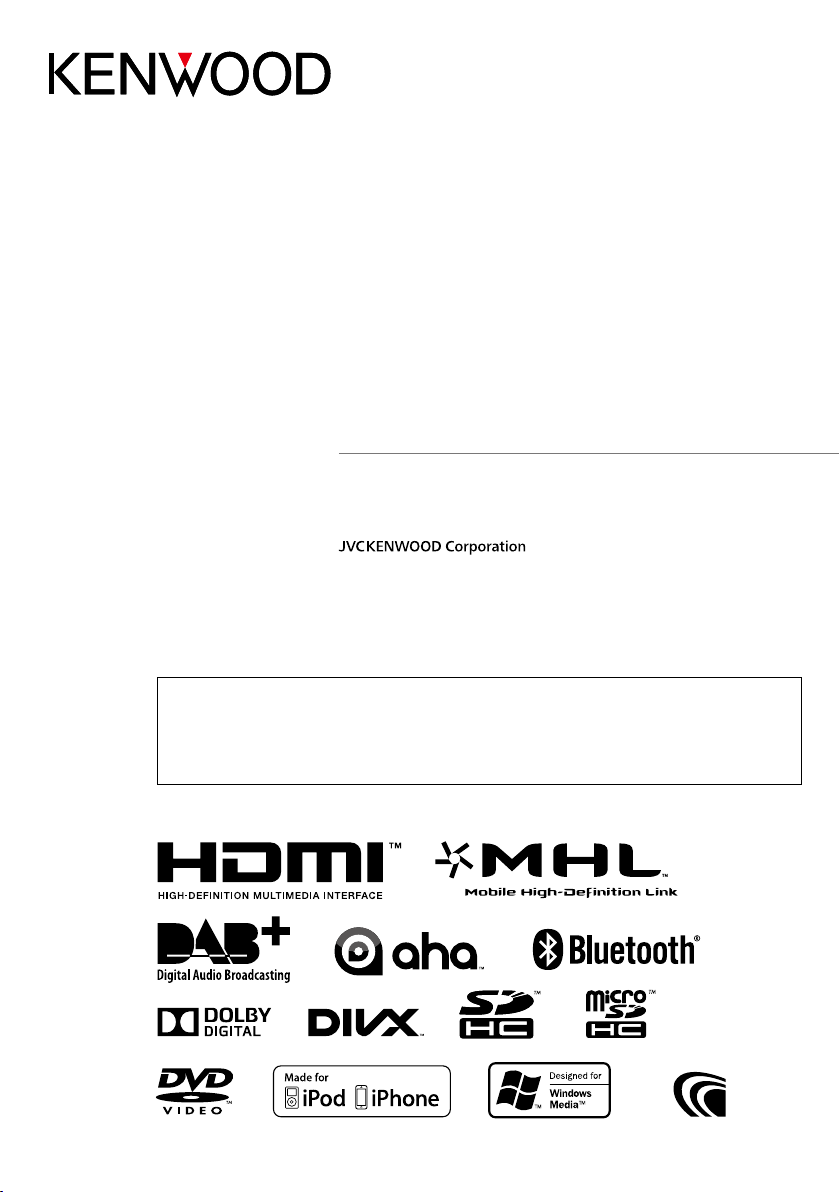
DNX7250DAB
Zjistit nejnovější vydání
DNX5250BT
DNX525DAB
DNX4250DAB
DNX4250BT
NAVIGAČNÍ SYSTÉM GPS
NÁVOD KPOUŽITÍ
Než si přečtete tento návod, klepněte na níže uvedené tlačítko aseznamte se snejnovějším
vydáním apozměněnými stránkami.
IM382_Ref_E_Cs_05 (E)© 2013 JVC KENWOOD Corporation
Page 2
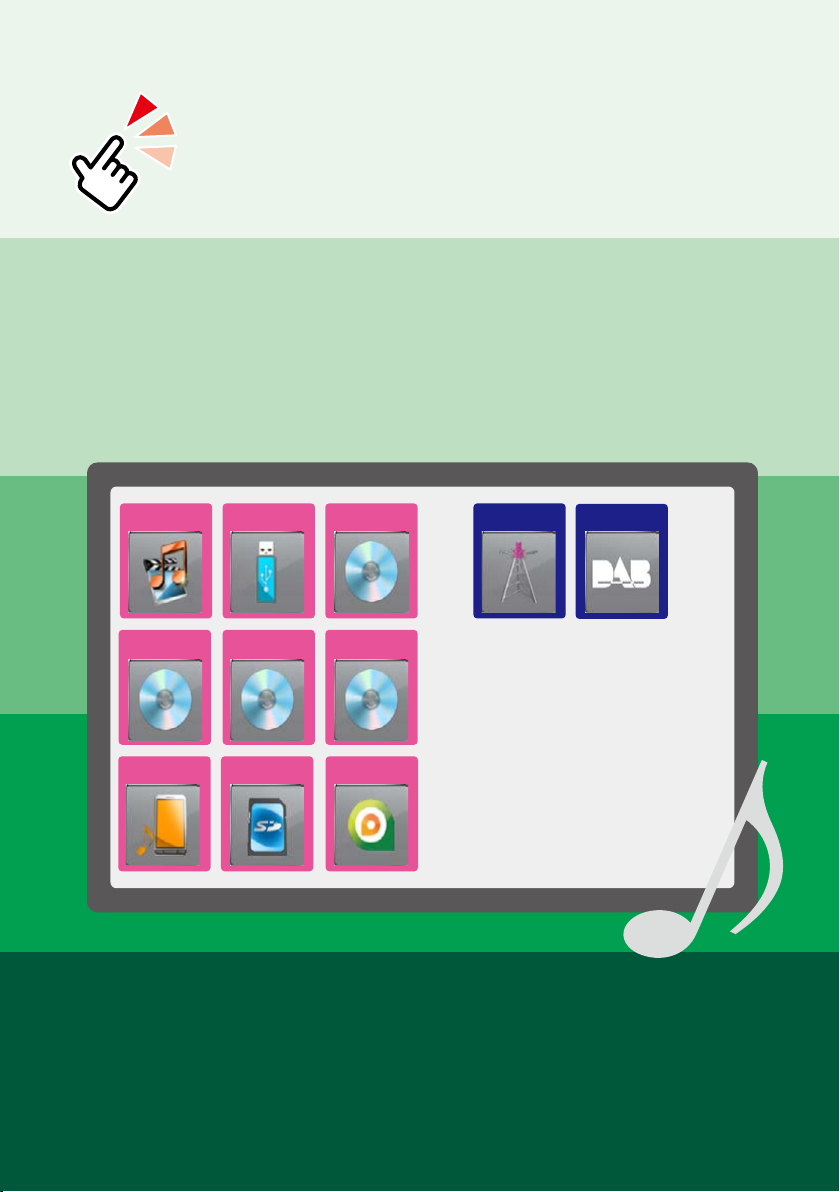
Co chcete provést?
Děkujeme, že jste si koupili GPS NAVIGAČNÍ SYSTÉM KENWOOD.
Vtomto návodu se seznámíte srůznými užitečnými funkcemi systému.
Klepněte na ikonu média, které
chcete přehrávat.
Jedním klepnutím můžete přejít kčásti pro dané médium!
iPod USB
Disková
média
BT audio
Hudební CD
Karta SD
VCD
DVD VIDEO
aha
Tuner DAB
1
Page 3
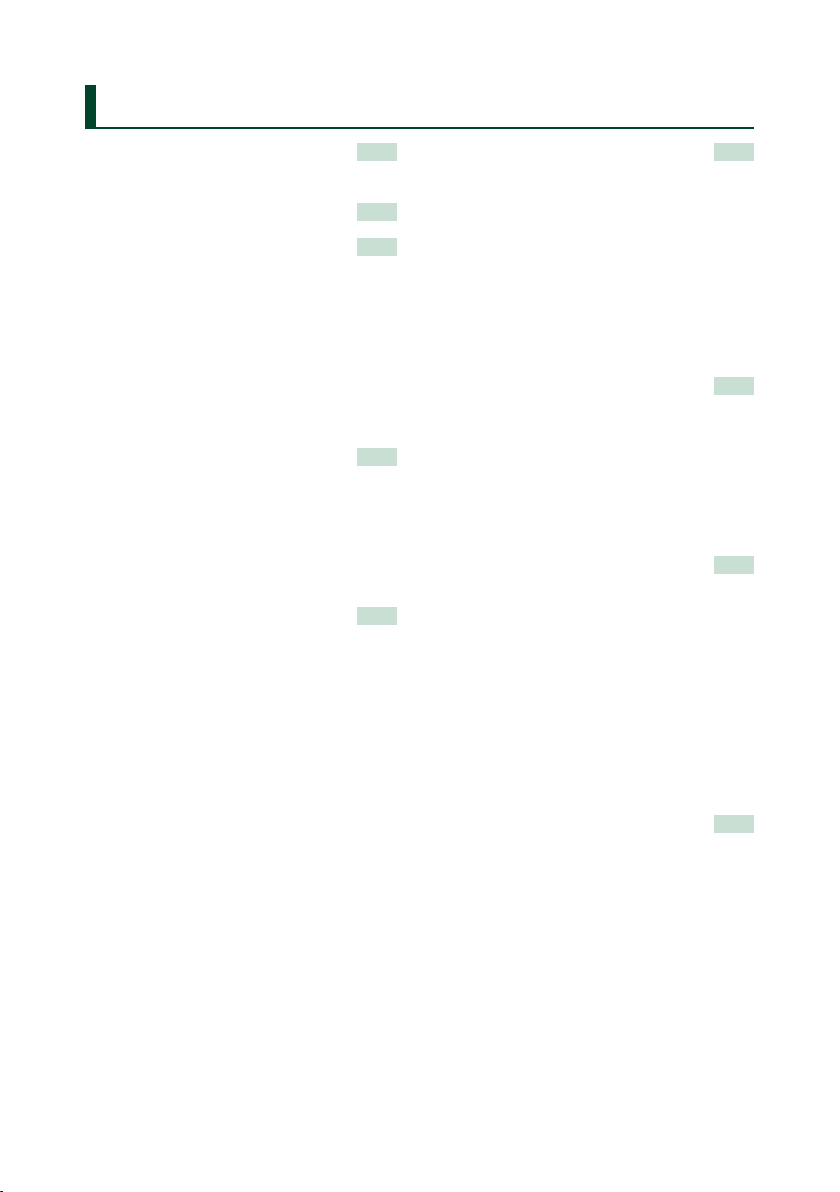
Obsah
Před použitím 4
2 VAROVÁNÍ _______________________ 4
Jak číst tento návod 5
Základní funkce 6
Funkce tlačítek na čelním panelu ______ 6
Zapnutí přístroje ____________________ 14
Jak přehrávat jednotlivá média ________ 17
Odejmutí předního panelu ___________ 20
Ovládání pomocí hlavní nabídky _______ 22
Běžné funkce ______________________ 24
Funkce navigace ____________________ 26
Funkce DVD/video CD (VCD) 28
Základní ovládání DVD/VCD __________ 28
Ovládání nabídky disku DVD __________ 31
Ovládání zoomu uDVD aVCD _________ 32
Nastavení DVD _____________________ 34
Ovládání CD/audio avizuálních
souborů/iPodu/aplikace 38
Základní ovládání –
hudba/video/obrázky ______________ 38
Funkce vyhledávání _________________ 45
Ovládání při přehrávání filmu _________ 50
Použití aplikace Aha _________________ 51
AUPEO! Ovládání ___________________ 54
Ovládání aplikací ___________________ 56
Nastavení USB/SD/iPod/DivX __________ 58
Funkce rádia 64
Základní ovládání rádia ______________ 64
Základní ovládání digitálního rádia ____ 66
Funkce paměti _____________________ 68
Výběr _____________________________ 69
Dopravní informace _________________ 70
Přehrávání _________________________ 71
Nastavení tuneru ___________________ 72
Nastavení digitálního rádia ___________ 73
Ovládání zařízení Bluetooth 76
Registrace apřipojení zařízení
Bluetooth ________________________ 76
Přehrávání zBluetooth audio zařízení ___ 78
Používání zařízení hands-free _________ 79
Smartphone Link ___________________ 83
Nastavení handsfree _________________ 84
Nastavení 86
Nastavení monitoru _________________ 86
Zobrazení ovládání kamery
Nastavení systému __________________ 87
Nastavení displeje __________________ 93
Nastavení navigace _________________ 96
Nastavení kamery ___________________ 96
Informace osoftwaru ________________ 97
Nastavení AV vstupu ________________ 98
Nastavení rozhraní AV výstupu ________ 99
__________ 87
Ovládání zvuku 100
Nastavení zvuku ____________________ 100
Obecné ovládání zvuku ______________ 104
Ovládání ekvalizéru _________________ 104
Ovládání zón _______________________ 106
Zvukový efekt ______________________ 107
Pozice při poslechu _________________ 109
22
Page 4
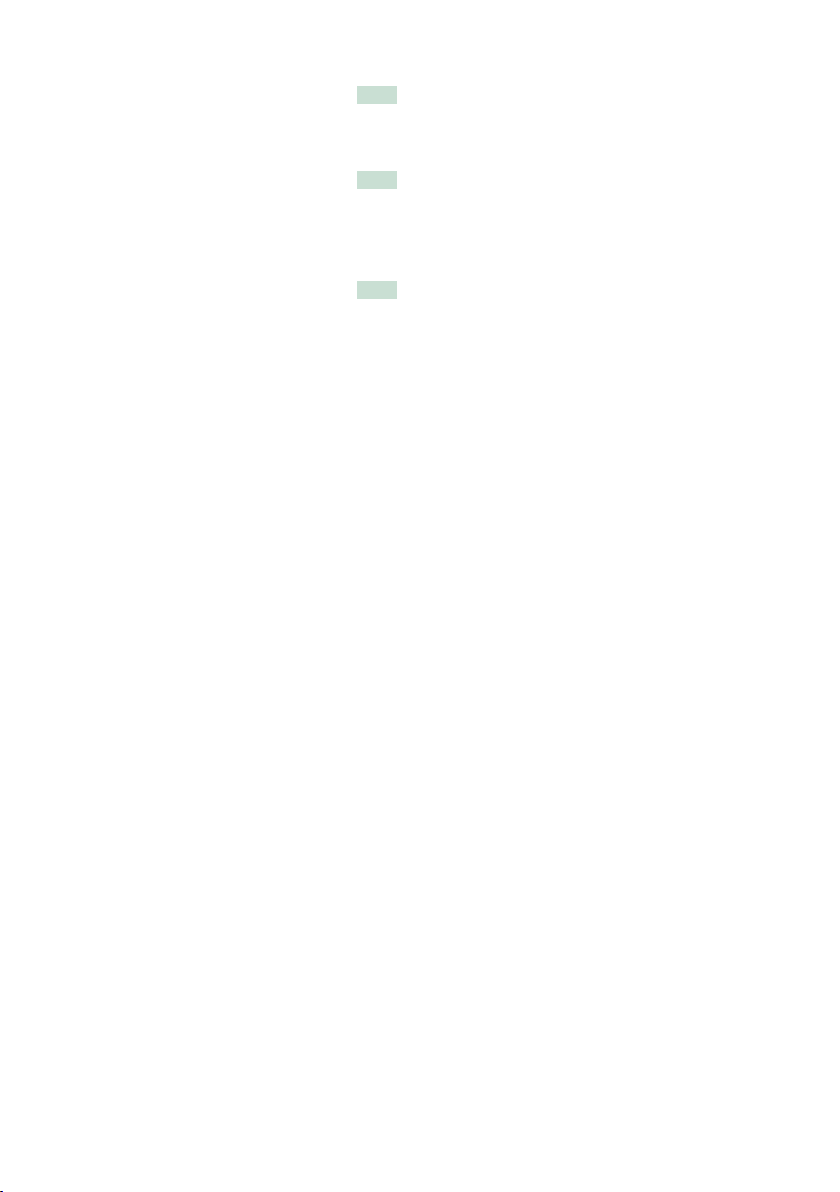
Dálkové ovládání 112
Vkládání baterie ____________________ 112
Funkce tlačítek dálkového ovládání ____ 113
Řešení potíží 116
Problémy ařešení ___________________ 116
Chybová hlášení ____________________ 117
Resetování přístroje _________________ 119
Příloha 120
Přehratelná média asoubory __________ 120
Položky stavové lišty_________________ 124
Regionální kódy ve světě _____________ 126
Kódy jazyků DVD ___________________ 127
Specifikace ________________________ 128
Otomto přístroji ____________________ 131
3
Page 5
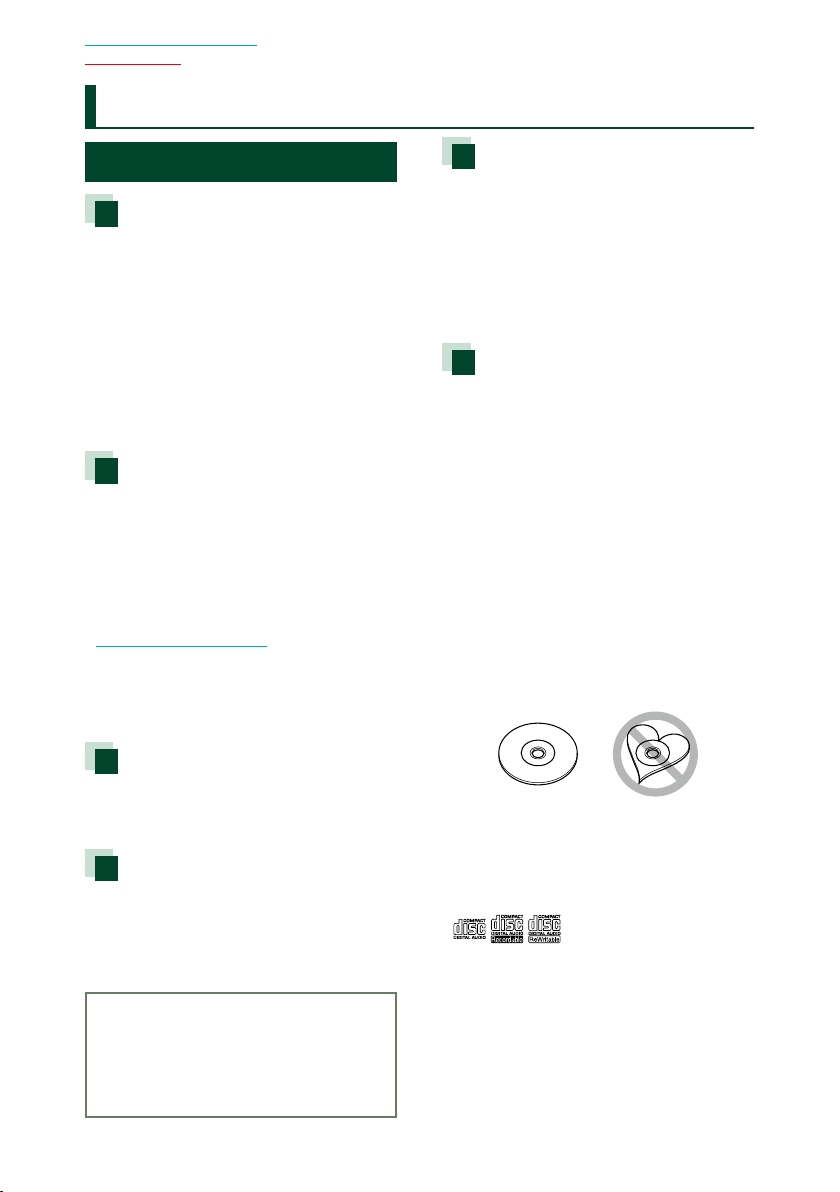
Návrat na hlavní stránku
Před použitím
Před použitím
2 VAROVÁNÍ
Abyste předešli úrazu nebo
vzniku požáru, dodržujte
následující pokyny:
• Aby nedošlo ke zkratu, nevkládejte do
přístroje ani vněm nenechávejte kovové
předměty (např. mince nebo kovové
nářadí).
• Při řízení se nedívejte dlouho na displej
přístroje.
• Jestliže při instalaci přístroje nastanou
obtíže, obraťte se na prodejce Kenwood.
Upozornění kpoužití tohoto
přístroje
• Při nákupu volitelného příslušenství si
zjistěte uprodejce Kenwood, zda bude
fungovat svaším modelem ave vaší
oblasti.
• Kzobrazení nabídek, označení audio
souborů atd. můžete zvolit jazyk. Viz
Nastavení jazyka (str.89).
• Funkce Radio Data System nebo Radio
Broadcast Data System nefunguje
vmístech, kde služba není podporována
rozhlasovými stanicemi.
Zamlžení optiky
Pokud vchladném počasí zapnete ve vozidle
topení, mohou se čočky přehrávače přístroje
orosit nebo zamlžit. Toto zamlžení může
způsobit, že disk nebude možno přehrát.
Vtakovém případě vyjměte disk apočkejte,
než se voda odpaří. Pokud ani po nějaké
době zařízení nepracuje správně, kontaktujte
prodejce společnosti Kenwood.
Upozornění kmanipulaci
sdisky
• Nedotýkejte se záznamového povrchu
disku.
• Nepřilepujte pásku atd. kdisku ani disk
nepoužívejte spřilepenou páskou.
• Nepoužívejte příslušenství pro disky.
• Disk čistěte od středu kjeho okrajům.
• Při vyjímání disků ztohoto zařízení je
vyjímejte vodorovně.
• Pokud jsou ustředního otvoru disku nebo
na jeho vnějším okraji ostré hrany, je
možné disk použít pouze po odstranění
ostrých hran pomocí kuličkového pera atd.
• Není možné použít disky, které nejsou
kulaté.
Ochrana monitoru
Aby se zabránilo poškození monitoru,
neovládejte monitor kuličkovým perem nebo
podobným nástrojem sostrou špičkou.
Čištění přístroje
Pokud je čelní panel znečištěn, otřete jej
měkkou suchou látkou. Při silném znečištění
lze použít látku navlhčenou vneutrálním
čistidle apo vyčištění zbytky čistidla
důkladně otřít.
¤
• Použití spreje přímo na přístroj může mít vliv
na mechanické díly. Čištění předního panelu
hrubou látkou nebo čistidly na bázi ředidel
nebo alkoholu může poškodit povrch panelu
nebo smazat potisk.
44
• Nelze použít disky oprůměru 8 cm.
• Není možné použít disky, které jsou
barvené na záznamové straně či disky
znečištěné.
• Tento přístroj může přehrávat pouze CD s
.
Tento přístroj nemusí správně přehrávat
disky, které nemají tuto značku.
• Nelze přehrávat disk, který nebyl zakončen.
(Proces zakončování je popsán vprogramu
tvorby disku av návodu kpoužití
zapisovací diskové jednotky.)
Page 6
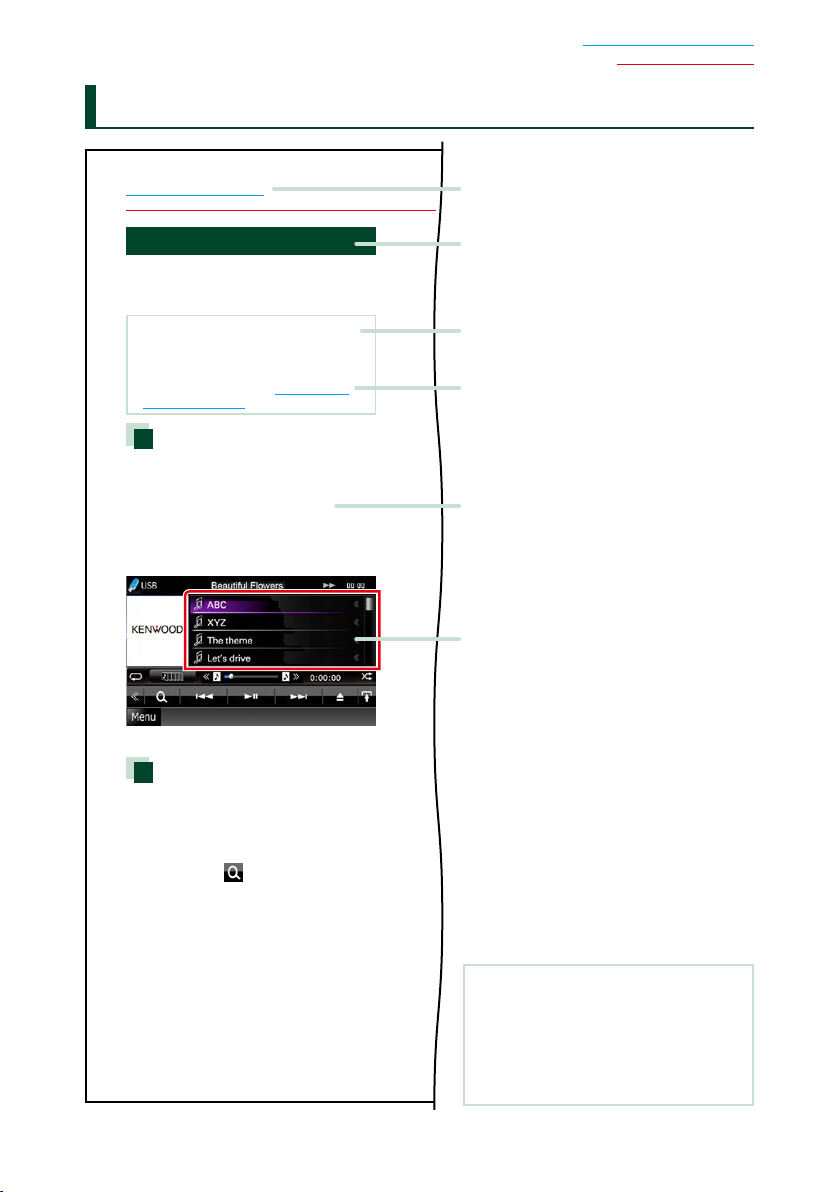
Jak číst tento návod
Návrat na hlavní stránku
Ovládání CD/audio avizuálních souborů/iPodu/aplikace
Funkce vyhledávání
Pomocí následujících funkcí vyhledáte
hudební soubory, video soubory asoubory
sobrázky.
POZNÁMKA
• Pokud používáte dálkové ovládání, můžete
přeskočit přímo na požadovanou stopu/
soubor při zadávání čísla stopy/složky/souboru,
doby přehrávání atp. Blíže viz Režim přímého
vyhledávání (str.109).
Hledání vseznamu
Stopy, složky asoubory můžete hledat podle
hierarchie.
1 Klepněte na zobrazenou oblast.
Zobrazí se obrazovka List Control.
2 Klepněte na požadovanou stopu/
soubor.
Návrat na hlavní stránku
Jak číst tento návod
Hlavička odkazu
Klepnutím se zobrazí jednotlivé oddíly nebo
hlavní stránka.
Název operace
Představuje funkci.
POZNÁMKA
Uvádí tipy, poznámky atd.
Označení odkazu
Zobrazeno modře.
Klepnutím přejdete na článek vztahující se
k aktuálnímu oddílu.
Postup při ovládání přístroje
Vysvětluje postupy nutné k provedení
operace.
< >: Označuje název tlačítek panelu.
[ ]: Označuje název softwarových tlačítek.
Zahájí se přehrávání.
Další hledání
Když chcete upřesnit zobrazení seznamu,
existují další možnosti hledání.
Tato funkce není kdispozici, je-li aktuálním
zdrojem hudební CD.
1 Klepněte na [ ] na obrazovce
ovládání.
Zobrazí se obrazovka typu hledání.
2 Klepněte na požadovaný způsob.
3838
Snímek obrazovky
Zobrazuje jako referenci některé snímky
obrazovky zobrazené během používání.
Dotyková oblast nebo softwarová tlačítka
jsou vymezena červeným rámečkem.
POZNÁMKA
• Obrazovky a panely zobrazené v tomto
návodu jsou příklady, jež mají uživateli jasně
vysvětlit ovládání zařízení.
Z tohoto důvodu se mohou lišit od
skutečných obrazovek nebo panelů na vašem
zařízení, popř. se mohou lišit některé vzory.
5
Page 7
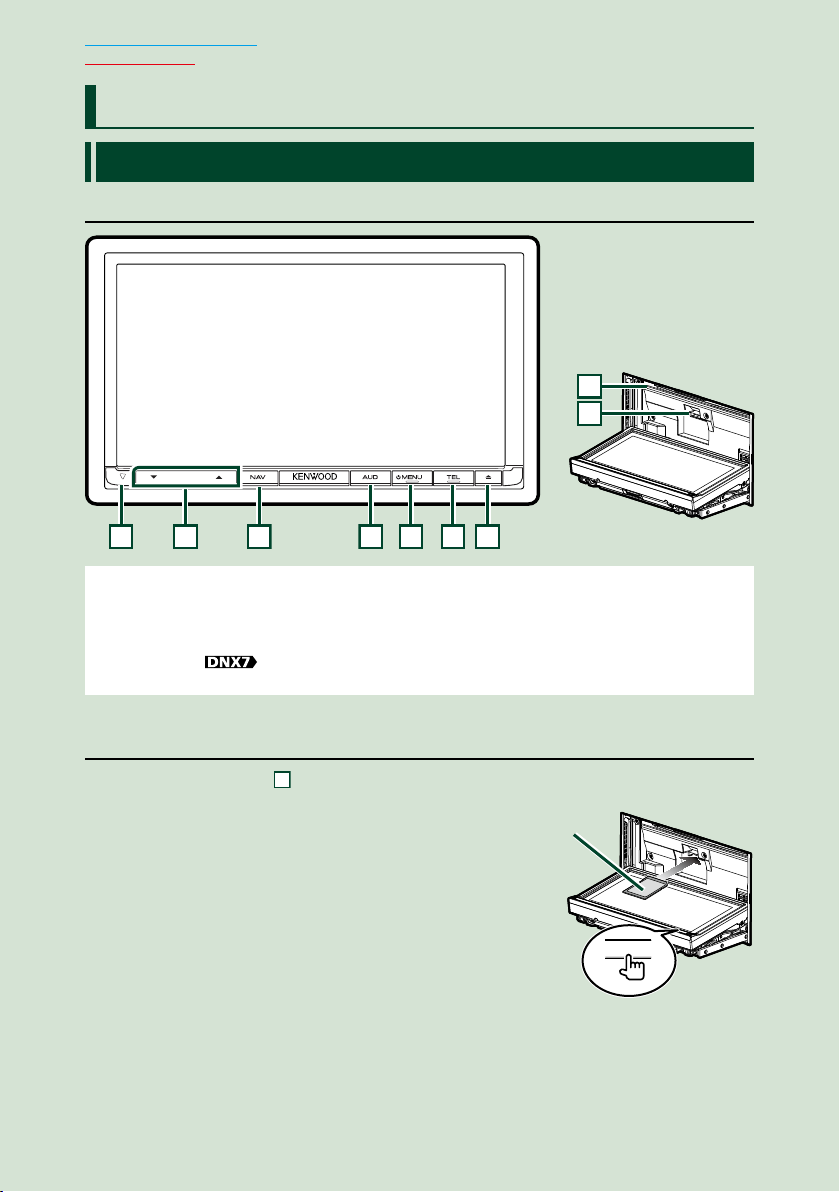
Návrat na hlavní stránku
1234567
Základní funkce
Základní funkce
Funkce tlačítek na čelním panelu
DNX7250DAB
8
9
POZNÁMKA
• Panely zobrazené v tomto návodu jsou příklady, jež mají obsluze jasně vysvětlit ovládání zařízení. Proto se mohou
lišit od skutečných panelů.
• V tomto návodu je název jednotlivých modelů zkrácen takto.
DNX7250DAB:
Je-li zobrazena ikona výše, přečtěte si text vztahující se k přístroji, který používáte.
Jak vložit kartu SD
1) Stiskněte tlačítko 7 <0> po dobu 1 sekundy.
Panel se zcela otevře.
2) Uchopte kartu SD podle obrázku vpravo
azasuňte ji do štěrbiny, až zapadne na místo.
Vysunutí karty:
Zatlačte na kartu, dokud necvakne, a potom sejměte prst
z karty.
Karta se vysune tak, aby ji bylo možné vyjmout prsty.
66
Označená
strana
0
Page 8
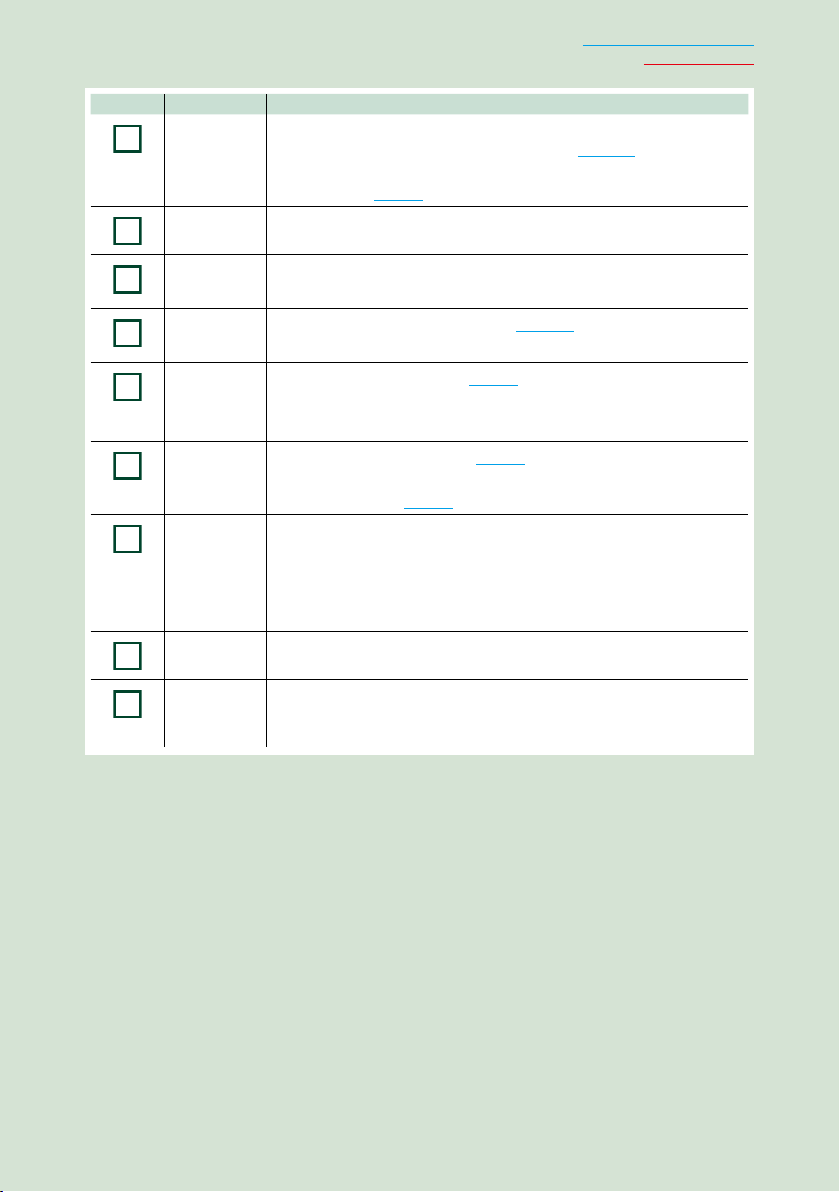
Číslo Název Funkce
1
2
3
4
5
6
7
8
9
fi (Reset)
∞, 5
(hlasitost)
NAV • Zobrazí obrazovku navigace.
AUD • Zobrazí obrazovku Graphic Equalizer (str.105).*
MENU • Zobrazí obrazovku Top Menu (str.22).
TEL • Zobrazí obrazovku Hands Free (str.76).
0 (Vysunout)
Štěrbina pro
disk
Štěrbina pro
SD kartu
• Pokud přístroj nebo připojený přístroj nefunguje správně, přístroj se vrátí
stisknutím tohoto tlačítka na tovární nastavení (str.119).
• Je-li zapnuta funkce Security Indicator (SI) a sejmut panel, tento
indikátor bliká (str.90).
• Nastaví hlasitost.
• Stisknutím na 1 sekundu se přepínají zdroje AV out.
• Stisknutím na 1 sekundu se vypne obrazovka.
• Stisknutím na 1 sekundu se přístroj vypne.
• Při vypnutém přístroji se přístroj zapne.
• Při stisknutí po dobu 1 sekundy se vyvolá obrazovka Voice Recognition
(Rozpoznání hlasu) (str.79).
• Vysune disk.
• Když je panel otevřený, stisknutím tohoto tlačítka jej zavřete a
přidržením po dobu 1 sekundy vynutíte vysunutí disku.
• Když je panel zavřený, stisknutím po dobu 1 sekundy panel zcela
otevřete až ke štěrbině pro SD kartu.
• Štěrbina pro vložení diskového média.
• Slot pro vložení karty microSD. Karta se používá pro aktualizaci map.
Pokyny pro aktualizaci map viz návod k použití k navigačnímu systému.
Můžete také přehrát audio/vizuální soubor uložený na kartě.
Návrat na hlavní stránku
Základní funkce
* Displej se za určitých podmínek nemusí přepnout na obrazovku Graphic Equalizer.
7
Page 9

Návrat na hlavní stránku
431
2
5
6
9
7
8
9
Základní funkce
DNX5250BT
POZNÁMKA
• Panely zobrazené v tomto návodu jsou příklady, jež mají obsluze jasně vysvětlit ovládání zařízení. Proto se mohou
lišit od skutečných panelů.
• V tomto návodu je název jednotlivých modelů zkrácen takto.
DNX5250BT:
Je-li zobrazena ikona výše, přečtěte si text vztahující se k přístroji, který používáte.
Jak vložit kartu microSD
1) Posunutím uvolňovacího tlačítka 4 nahoru
odpojte část předního panelu.
2) Uchopte kartu microSD označením vlevo
avýřezem nahoru avložte ji do štěrbiny, až
zapadne.
Vysunutí karty:
Zatlačte na kartu, dokud necvakne, a potom sejměte prst
z karty.
Karta se vysune tak, aby ji bylo možné vyjmout prsty.
POZNÁMKA
• Při odpojování části předního panelu jí pohybujte
směrem dopředu, jak je vidět na obrázku vpravo. Při
odpojování směrem nahoru by se přední panel poškodil.
88
1
2
Page 10
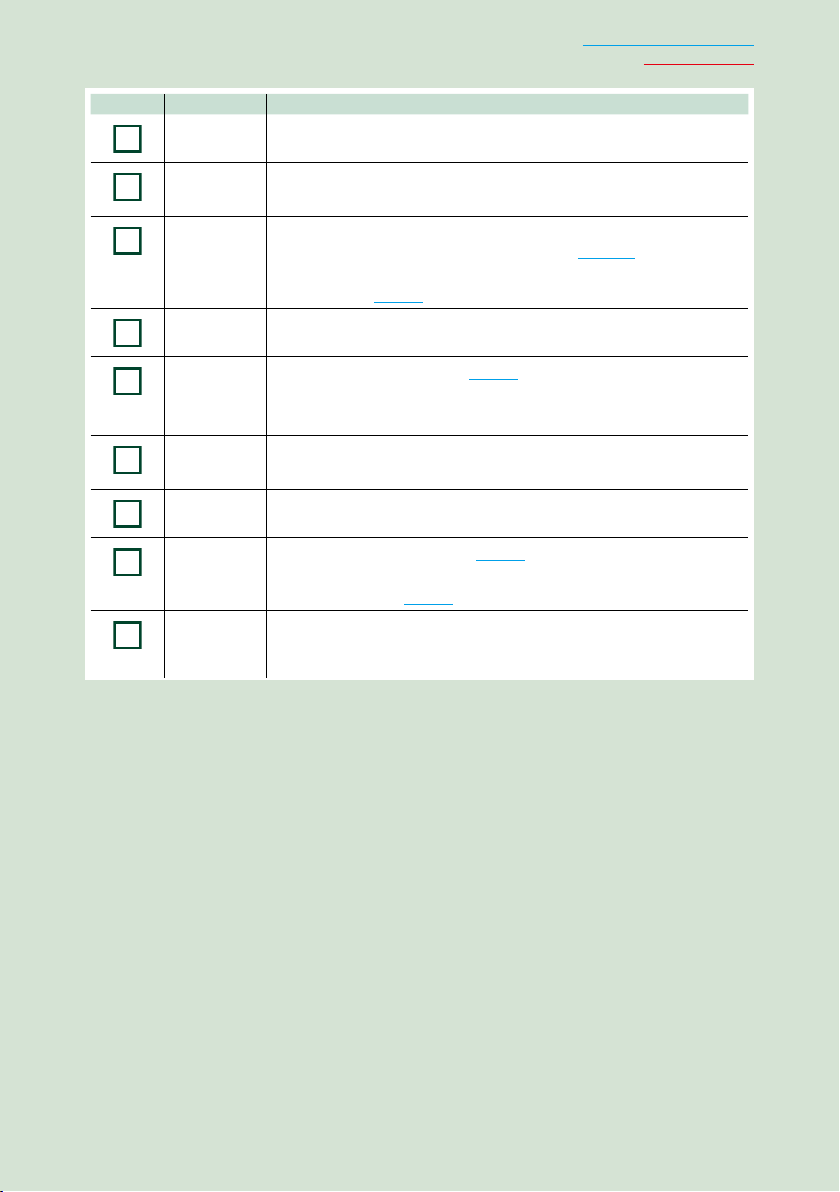
Číslo Název Funkce
1
2
3
4
5
6
7
8
9
Štěrbina pro
disk
0 (Vysunout)
fi (Reset)
Tlačítko
uvolnění
MENU • Zobrazí obrazovku Top Menu (str.22).
NAV • Zobrazí obrazovku navigace.
∞, 5
(hlasitost)
TEL • Zobrazí obrazovku Hands Free (str.76).
Štěrbina pro
kartu microSD
• Štěrbina pro vložení diskového média.
• Vysune disk.
• Stisknutím na 1 sekundu vysune disk nuceně.
• Pokud přístroj nebo připojený přístroj nefunguje správně, přístroj se vrátí
stisknutím tohoto tlačítka na tovární nastavení (str.119).
• Je-li zapnuta funkce Security Indicator (SI) a sejmut panel, tento
indikátor bliká (str.90).
• Umožní odejmutí předního panelu.
• Stisknutím na 1 sekundu se přístroj vypne.
• Při vypnutém přístroji se přístroj zapne.
• Stisknutím na 1 sekundu se přepínají zdroje AV out.
• Nastaví hlasitost.
• Při stisknutí po dobu 1 sekundy se vyvolá obrazovka Voice Recognition
(Rozpoznání hlasu) (str.79).
• Slot pro vložení karty microSD. Karta se používá pro aktualizaci map.
Pokyny pro aktualizaci map viz návod k použití k navigačnímu systému.
Můžete také přehrát audio/vizuální soubor uložený na kartě.
Návrat na hlavní stránku
Základní funkce
9
Page 11
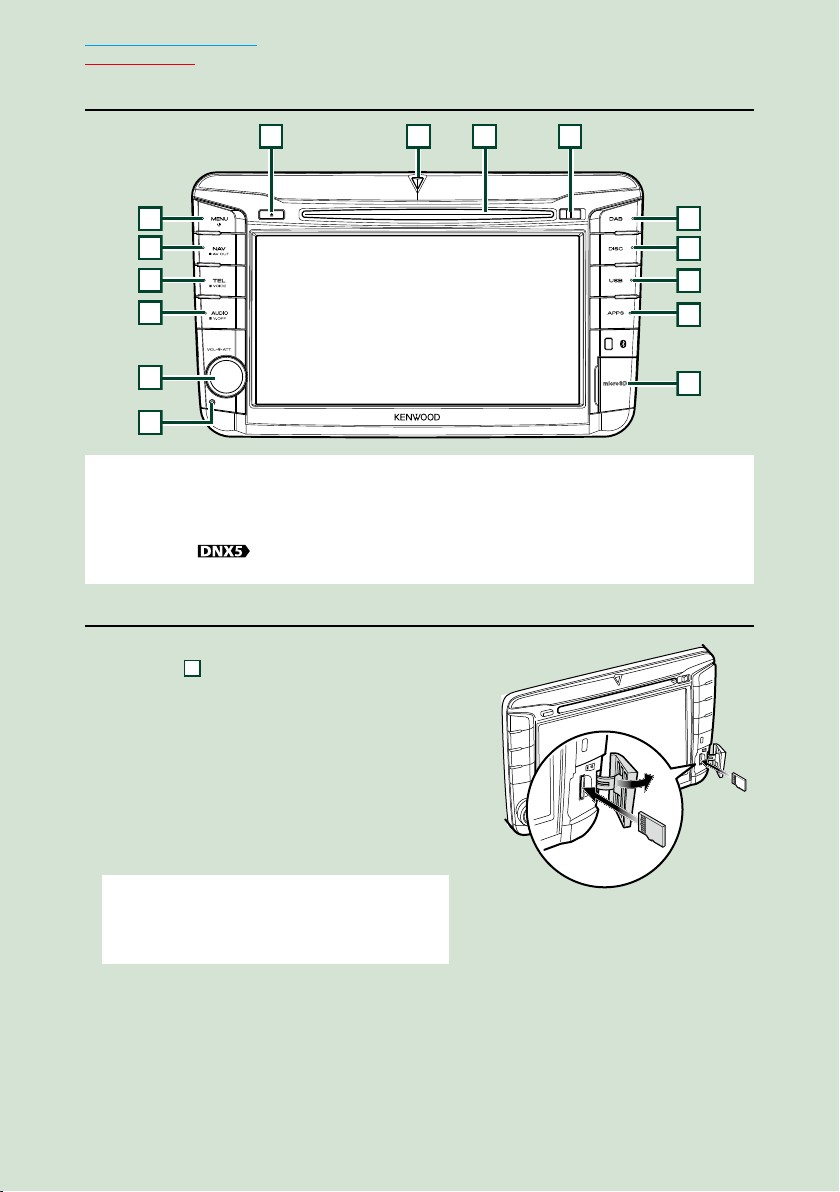
Návrat na hlavní stránku
1
15
7
9
823
4
5
6
10
11
12
8
Základní funkce
DNX525DAB
14
POZNÁMKA
• Panely zobrazené v tomto návodu jsou příklady, jež mají obsluze jasně vysvětlit ovládání zařízení. Proto se mohou
lišit od skutečných panelů.
• V tomto návodu je název jednotlivých modelů zkrácen takto.
DNX525DAB:
Je-li zobrazena ikona výše, přečtěte si text vztahující se k přístroji, který používáte.
13
Jak vložit kartu microSD
1) Podle obrázku vpravo otevřete kryt štěrbiny
karty
2) Uchopte kartu microSD potiskem vpravo
avýřezem dolů avložte ji do štěrbiny, až
zapadne.
Vysunutí karty:
1) Zatlačte na kartu, dokud necvakne, a potom
sejměte prst z karty.
2) Karta se vysune tak, aby ji bylo možné
vyjmout prsty.
microSD.
POZNÁMKA
• Při odpojování části předního panelu jí pohybujte
směrem dopředu, jak je vidět na obrázku vpravo. Při
odpojování směrem nahoru by se přední panel poškodil.
1010
Page 12
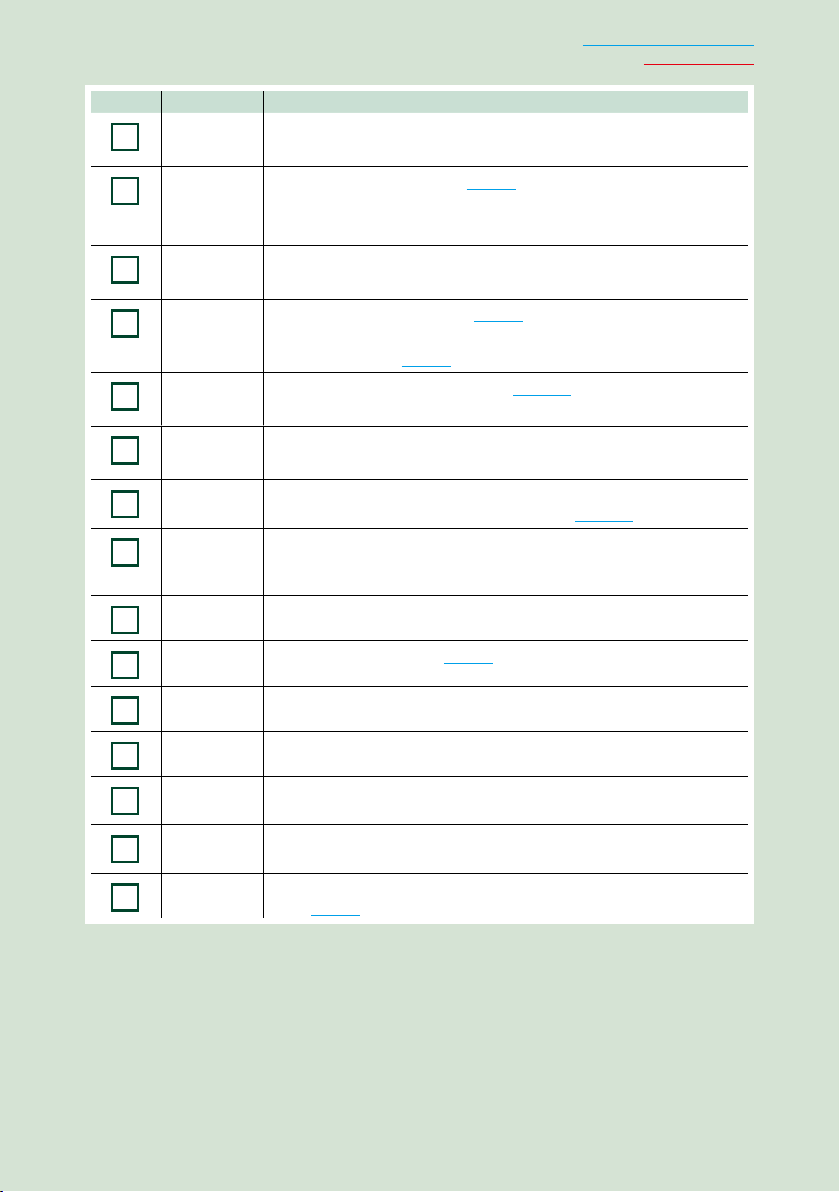
Návrat na hlavní stránku
1
2
3
4
5
6
7
8
9
10
11
12
Číslo Název Funkce
0 (Vysunout)
MENU • Zobrazí obrazovku Top Menu (str.22).
NAV • Zobrazí obrazovku navigace.
TEL • Zobrazí obrazovku Hands Free (str.76).
AUDIO • Zobrazí obrazovku Graphic Equalizer (str.104).*
Knoflík
hlasitosti
Reset • Pokud přístroj nebo připojený přístroj nefunguje správně, přístroj se vrátí
Štěrbina pro
kartu microSD
APPS • Přepne na zdroje aplikací.
• Vysune disk.
• Stisknutím na 1 sekundu vysune disk nuceně.
• Stisknutím na 1 sekundu se přístroj vypne.
• Při vypnutém přístroji se přístroj zapne.
• Stisknutím na 1 sekundu se přepínají zdroje AV out.
• Při stisknutí po dobu 1 sekundy se vyvolá obrazovka Voice Recognition
(Rozpoznání hlasu) (str.79).
• Stisknutím na 1 sekundu se vypne obrazovka.
• Otáčením se zvyšuje nebo snižuje hlasitost.
• Stisknutím se zapíná/vypíná snižování hlasitosti.
stisknutím tohoto tlačítka na tovární nastavení (str.119).
• Slot pro vložení karty microSD. Karta se používá pro aktualizaci map.
Pokyny pro aktualizaci map viz návod k použití k navigačnímu systému.
Můžete také přehrát audio/vizuální soubor uložený na kartě.
Základní funkce
USB • Přepne na USB nebo iPod (str.89).
DISC • Přepne na disková média.
DAB • Přepne na DAB.
Tlačítko
13
uvolnění
Štěrbina pro
14
disk
Indikátor SI • Je-li zapnuta funkce Security Indicator (SI) a sejmut panel, tento indikátor
15
* Displej se za určitých podmínek nemusí přepnout na obrazovku Graphic Equalizer.
• Umožní odejmutí předního panelu.
• Štěrbina pro vložení diskového média.
bliká (str.90).
11
Page 13
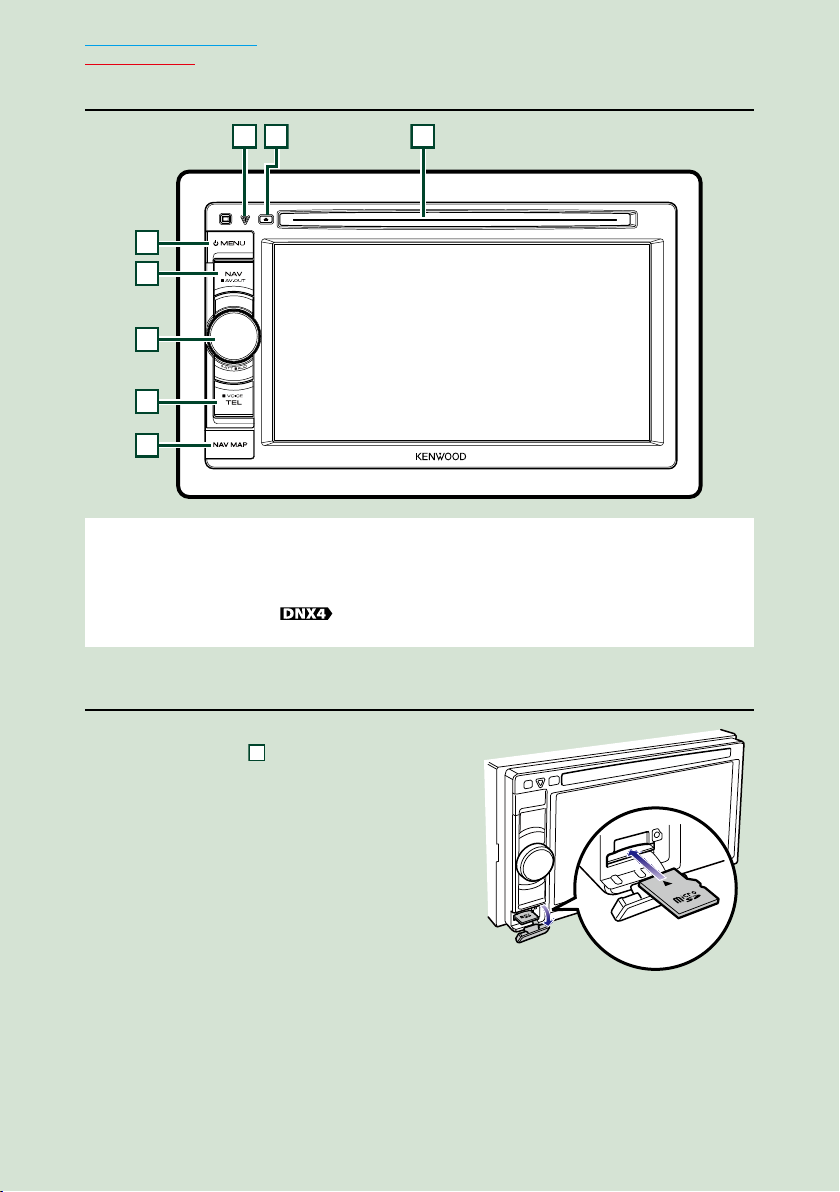
Návrat na hlavní stránku
4
312
567
8
8
Základní funkce
DNX4250BT/DNX4250DAB
POZNÁMKA
• Panely zobrazené v tomto návodu jsou příklady, jež mají obsluze jasně vysvětlit ovládání zařízení. Proto se mohou
lišit od skutečných panelů.
• V tomto návodu je název jednotlivých modelů zkrácen takto.
DNX4250DAB, DNX4250BT:
Je-li zobrazena ikona výše, přečtěte si text vztahující se k přístroji, který používáte.
Jak vložit kartu microSD
1) Podle obrázku vpravo otevřete kryt
štěrbiny karty
2) Uchopte kartu microSD označením
nahoru avýřezem doprava avložte ji do
štěrbiny, až zapadne.
Vysunutí karty:
Zatlačte na kartu, dokud necvakne, a potom
sejměte prst z karty.
Karta se vysune tak, aby ji bylo možné vyjmout
prsty.
1212
microSD.
Page 14
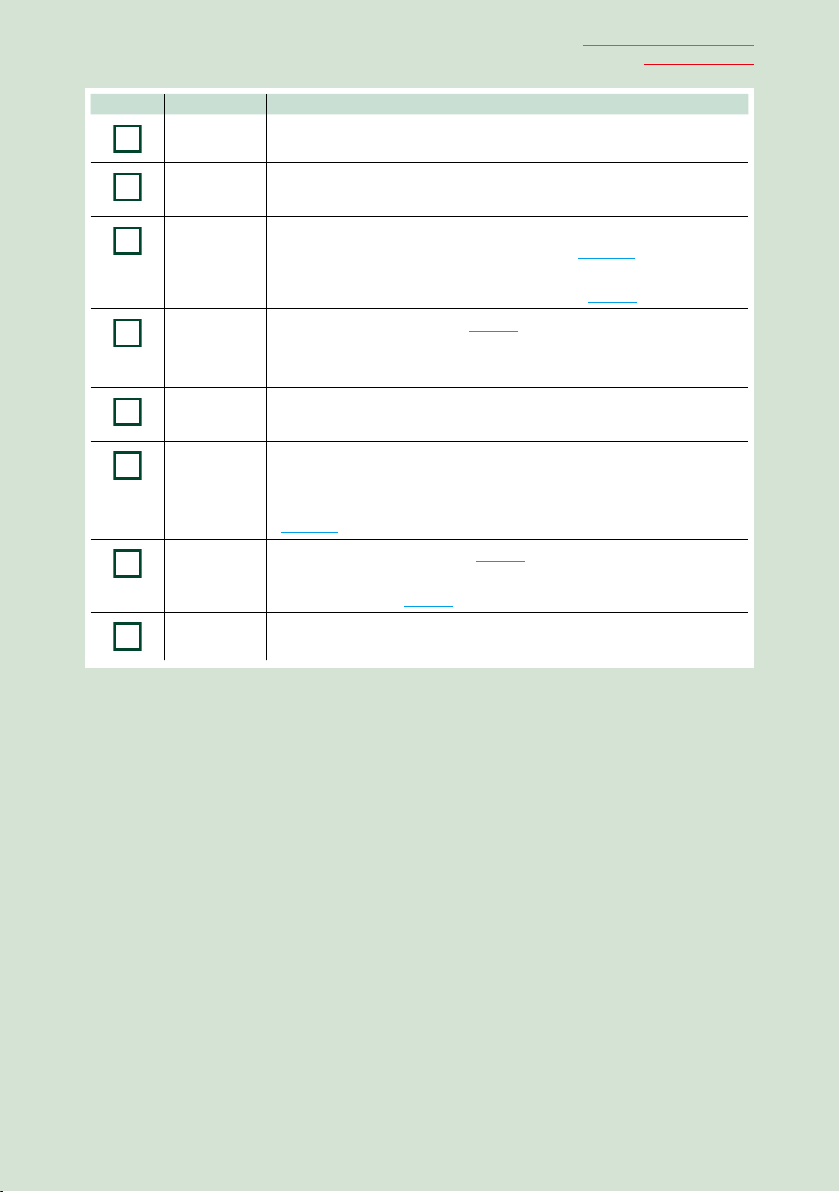
Číslo Název Funkce
1
2
3
4
5
6
7
8
Štěrbina pro
disk
0 (Vysunout)
fi (Reset)
MENU • Zobrazí obrazovku Top Menu (str.22).
NAV • Zobrazí obrazovku navigace.
Knoflík
hlasitosti
TEL • Zobrazí obrazovku Hands Free (str.76).
Štěrbina pro
kartu microSD
• Štěrbina pro vložení diskového média.
• Vysune disk.
• Stisknutím na 1 sekundu vysune disk nuceně.
• Pokud přístroj nebo připojený přístroj nefunguje správně, přístroj se vrátí
stisknutím tohoto tlačítka na tovární nastavení (str.119).
• Jestliže je zapnutá funkce Security Indicator (SI - indikátor zabezpečení),
bude tento indikátor u vypnutého vozidla blikat (str.90).
• Stisknutím na 1 sekundu se přístroj vypne.
• Při vypnutém přístroji se přístroj zapne.
• Stisknutím na 1 sekundu se přepínají zdroje AV out.
• Otáčením se zvyšuje nebo snižuje hlasitost.
• Stisknutím se zapíná/vypíná snižování hlasitosti.
• Při stisknutí po dobu 1 sekundy se vyvolá obrazovka Graphic Equalizer
(str.105).*
• Při stisknutí po dobu 1 sekundy se vyvolá obrazovka Voice Recognition
(Rozpoznání hlasu) (str.79).
• Štěrbina pro kartu microSD pro aktualizaci mapy. Pokyny pro aktualizaci
map viz návod k použití k navigačnímu systému.
Návrat na hlavní stránku
Základní funkce
* Displej se za určitých podmínek nemusí přepnout na obrazovku Graphic Equalizer.
13
Page 15
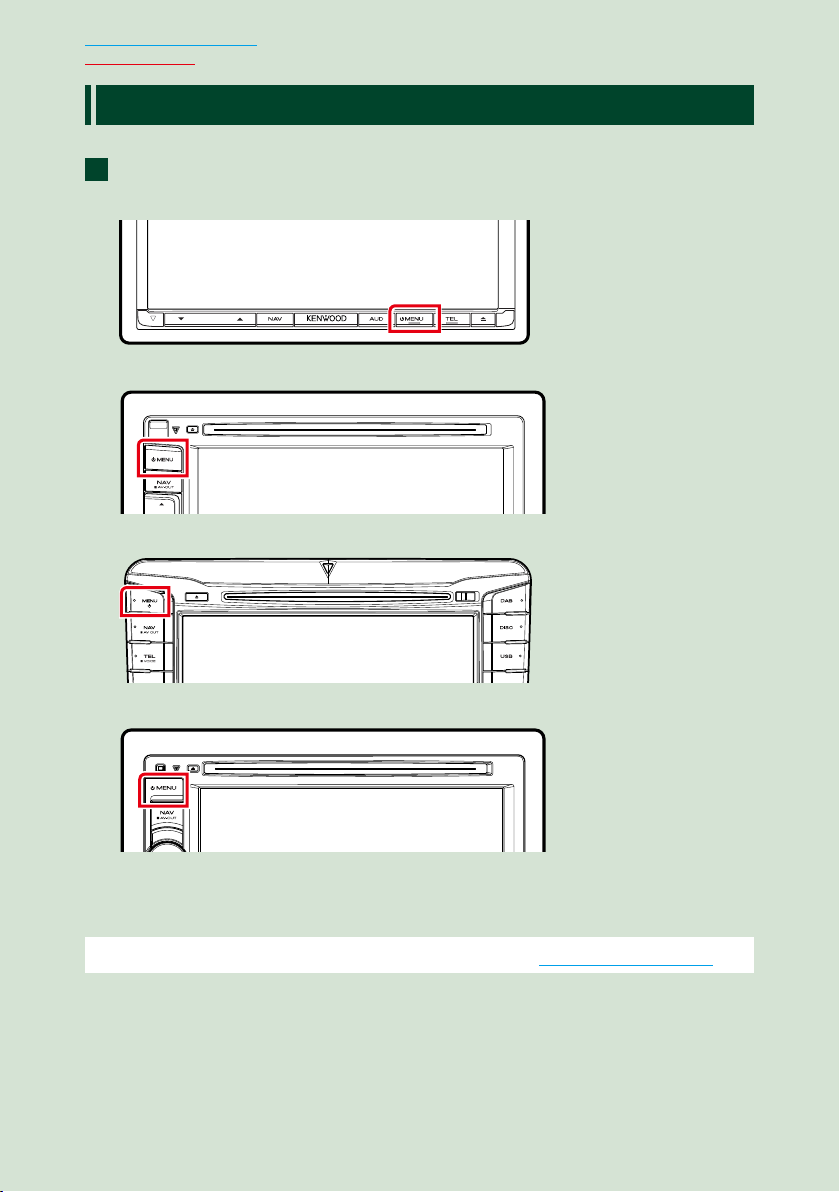
Návrat na hlavní stránku
Základní funkce
Zapnutí přístroje
Způsob zapnutí se liší vzávislosti na modelu.
Stiskněte tlačítko <MENU>.
1
DNX7250DAB
DNX5250BT
DNX525DAB
DNX4250DAB/ DNX4250BT
Přístroj se zapne.
Pro vypnutí přístroje:
Stiskněte tlačítko <MENU> na 1 sekundu.
Pokud přístroj zapínáte po instalaci poprvé, je nezbytné provést Prvotní nastavení (str.15).
1414
Page 16
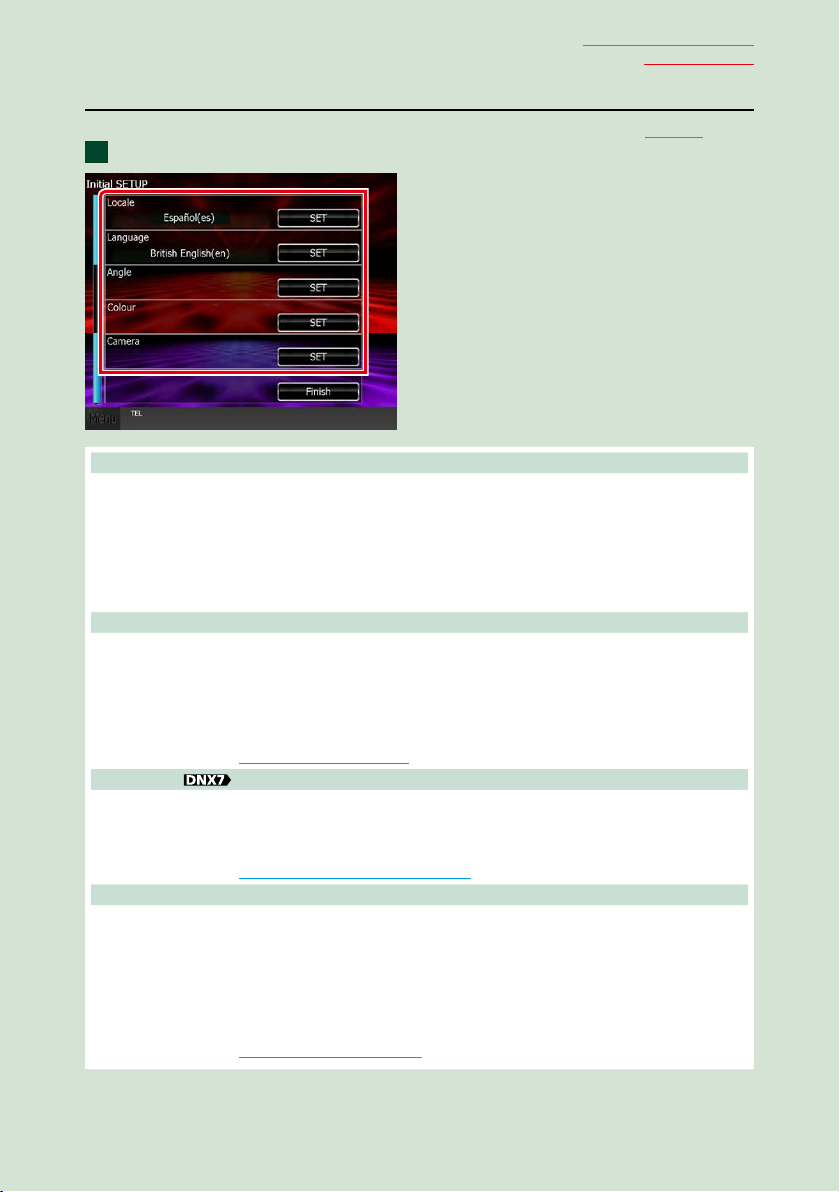
Návrat na hlavní stránku
Základní funkce
Prvotní nastavení
Toto nastavení proveďte, když používáte přístroj poprvé nebo po jeho resetování (str.119).
Jednotlivé položky nastavte následovně.
11
Locale / Místo
Vyberte zemi navigačního systému.
Nastaveny jsou položky: jazyk, jednotky vzdálenosti a jednotky množství paliva.
Po nastavení klepněte na [Enter / Potvrdit].
1 Klepněte na [SET].
2 Vyberte požadovanou zemi.
3 Klepněte na [Enter / Potvrdit].
Language / Jazyk
Zvolte jazyk použitý pro ovládací obrazovku a nastavování položek. Výchozí je „British English (en)“
(Britská angličtina).
1 Klepněte na [SET].
2 Klepnutím na [2] nebo [3] zvolte požadovaný jazyk.
3 Klepněte na [Enter / Potvrdit].
Podrobné ovládání viz Nastavení jazyka (str.89).
Angle / Úhel
Nastavte polohu monitoru. Předvoleno je „0“.
1 Klepněte na [SET].
2 Klepněte na požadovanou hodnotu úhlu a [6].
Podrobné ovládání viz Ovládání sklonu monitoru (str.93).
Color / Barva
Nastaví se barevné osvětlení obrazovky a tlačítek. Můžete zvolit, zda se má průběžně měnit barva
nebo zvolit pevnou barvu.
1 Klepněte na [SET].
2 Klepněte na [ON] nebo [OFF] u [Panel Color Scan / Skenovat panel barev].
3 Chcete-li změnit barvu, klepněte na [SET ] u [Panel Color Coordinate / Panel správy barev].
4 Klepněte na požadovanou barvu a [6].
Podrobné ovládání viz Panel správy barev (str.94).
Následuje pokračování
15
Page 17

Návrat na hlavní stránku
Základní funkce
Camera / Kamera
Nastavte parametry kamery.
1 Klepněte na [SET].
2 Nastavte jednotlivé položky a klepněte na [
Podrobné ovládání viz Nastavení kamery (str.96).
Klepněte na [Finish / Ukončit].
2
POZNÁMKA
• Tato nastavení je možné provést z nabídky SETUP. Viz Nastavení (str.86).
].
1616
Page 18
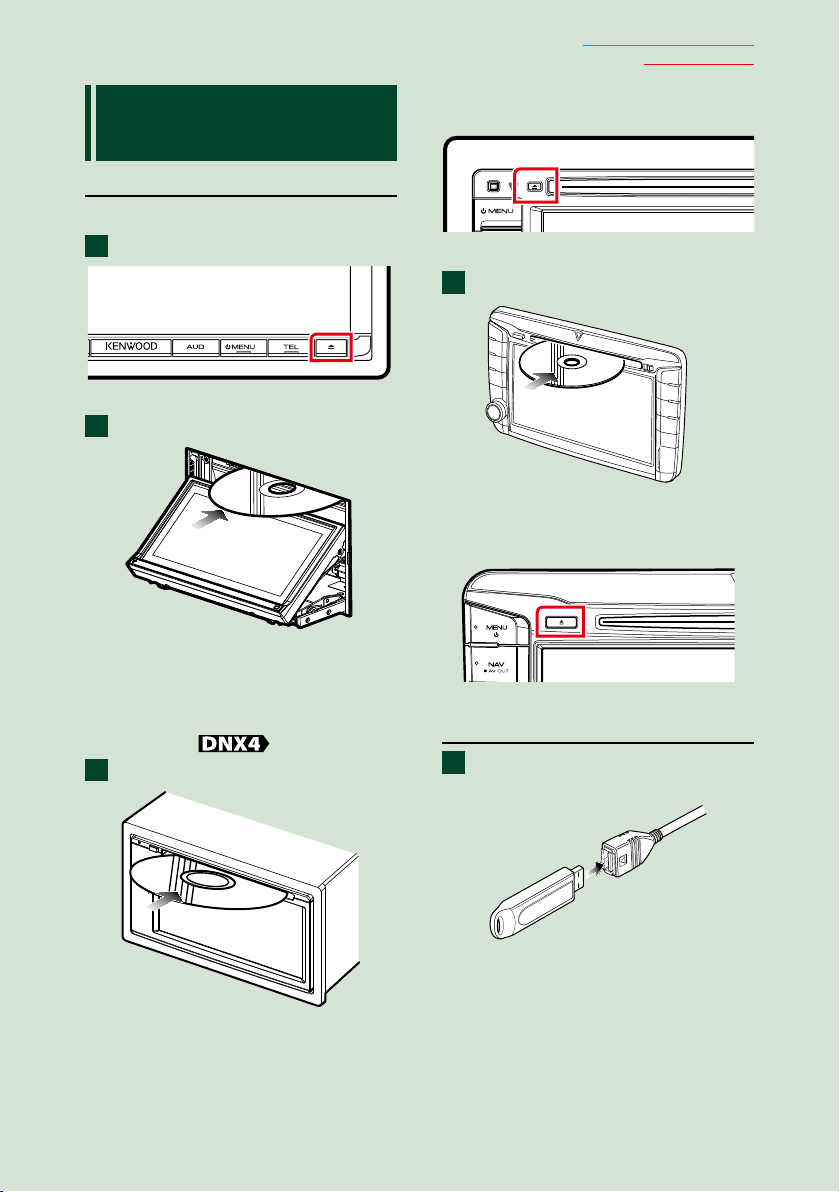
Návrat na hlavní stránku
Základní funkce
Jak přehrávat jednotlivá
média
Hudební CD adisková média
DNX7250DAB
Stiskněte tlačítko <0>.
1
Otevře se panel.
Vložte disk do štěrbiny.
2
Panel se zavře automaticky.
Přístroj načte disk azačne přehrávání.
Vysunutí disku:
Stiskněte tlačítko <0>.
DNX5250BT/
Vložte disk do štěrbiny.
1
Vysunutí disku:
Stiskněte tlačítko <0>.
DNX525DAB
Vložte disk do štěrbiny.
1
Přístroj načte disk azačne přehrávání.
Vysunutí disku:
Stiskněte tlačítko <0>.
Zařízení USB
Připojte zařízení USB kabelem
1
USB.
Přístroj načte disk azačne přehrávání.
Přístroj načte disk azačne přehrávání.
Odpojení zařízení:
Na obrazovce se dotkněte [0] aodpojte
zařízení od kabelu.
17
Page 19
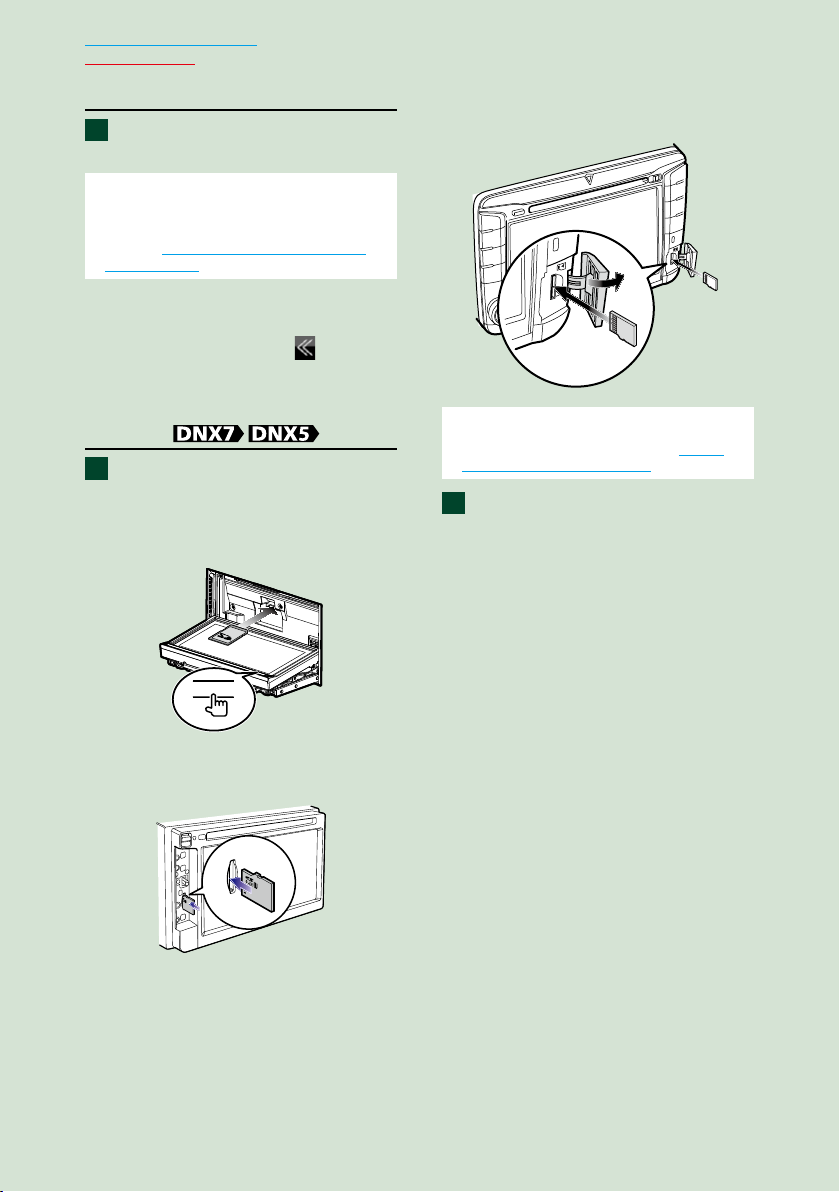
Návrat na hlavní stránku
Základní funkce
iPod
Připojte zařízení iPod.
1
Přístroj načte iPod azačne přehrávání.
POZNÁMKA
• Podrobnosti o nezbytné kabeláži a adaptéru
pro připojení k zařízení iPod/iPhone naleznete
v kapitole Základní ovládání – hudba/video/
obrázky (str.38).
Postup odpojení zařízení iPod/
iPhone připojeného kabelem:
Na obrazovce se dotkněte [ ] apoté se
stiskněte tlačítko [0]. Odpojte kabel od
zařízení iPod.
SD karta
1
DNX7250DAB
Stisknutím tlačítka <0> na 1
sekundu otevřete přední panel.
0
DNX525DAB
Otevřete slot na kartu.
POZNÁMKA
• Další podrobnosti naleznete v kapitole Funkce
tlačítek na čelním panelu (str.6).
Vložte kartu do štěrbiny, až
2
zapadne na místo.
Přístroj načte kartu azačne přehrávání.
Vyjmutí:
Zatlačte na SD kartu, dokud necvakne,
apotom sejměte prst zkarty. Karta se
vysune tak, aby ji bylo možné vyjmout
prsty.
DNX5250BT
Odejměte přední panel.
1818
Page 20
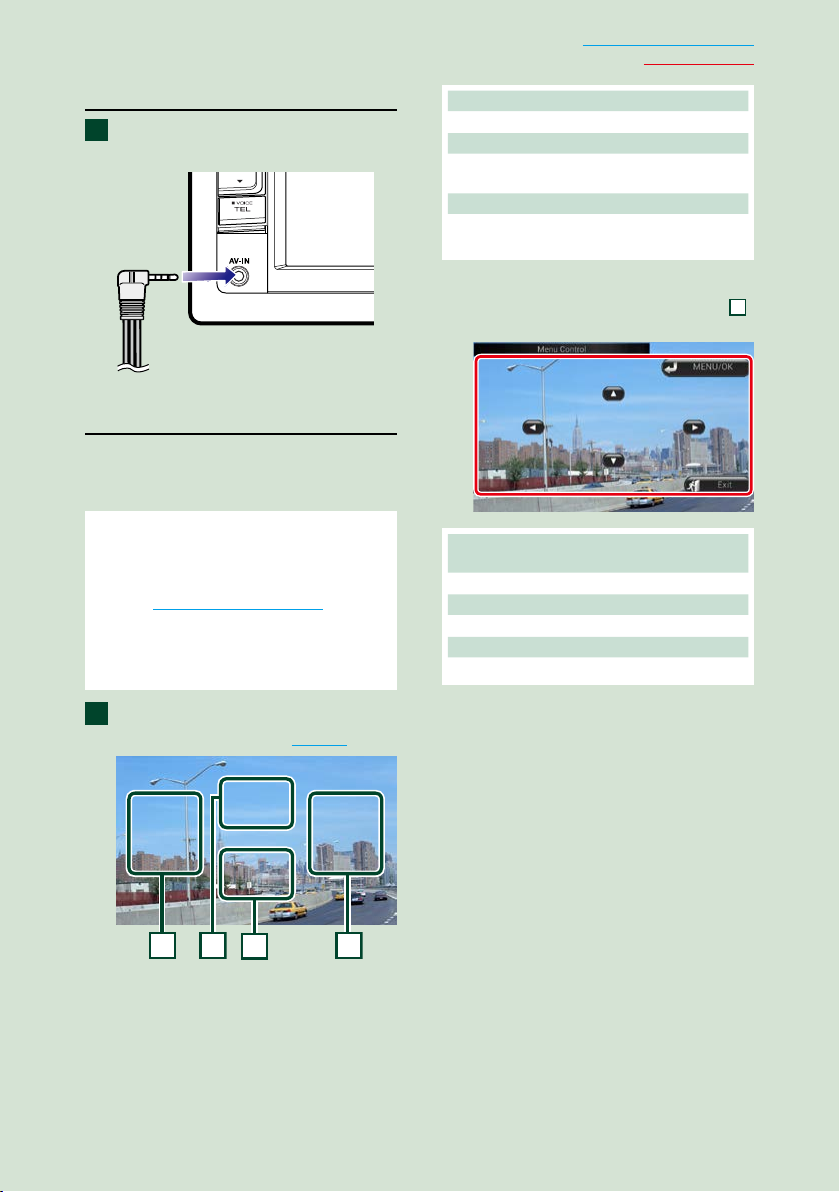
Návrat na hlavní stránku
3
112
2
Základní funkce
Externí zařízení (DNX5250BT)
Zasuňte zástrčku do konektoru
1
AV-IN.
CA-C3AV
(volitelné příslušenství)
Televizní tuner
K tomuto přístroji můžete připojit televizní
tuner (komerčně dostupný) a sledovat
televizní vysílání.
Před použitím
• Když používáte funkci ovládání televizoru, připojte
televizní tuner (komerčně dostupný) a nastavte
ovládání televizního tuneru od třetí strany v
nabídce Nastavení AV vstupu (str.98) na
hodnotu ON.
• Televizní tuner lze ovládat pomocí dodaného
dálkového ovládání přes dálkové čidlo na čelním
panelu přístroje.
1 Oblast přepnutí programu
Klepnutím přepnete program.
2 Oblast zobrazení nabídky
Klepnutím se zobrazí obrazovka Menu
Control.
3 Oblast zobrazení tlačítka
Klepnutím se zobrazí poslední obrazovka
ovládání.
Obrazovka Menu Control.
Klepněte na oblast zobrazení nabídky
pro nastavení nabídky televizního tuneru.
Zobrazí nabídku/ potvrdí zvolenou
položku
Klepněte na položku [MENU/OK].
Posunutí kurzoru
Klepněte na položku [R], [S], [C], [D].
Ukončení obrazovky ovládání nabídky
Klepněte na [Exit].
Klepněte na položku [TV] na
1
obrazovce Top Menu. (str.22)
19
Page 21
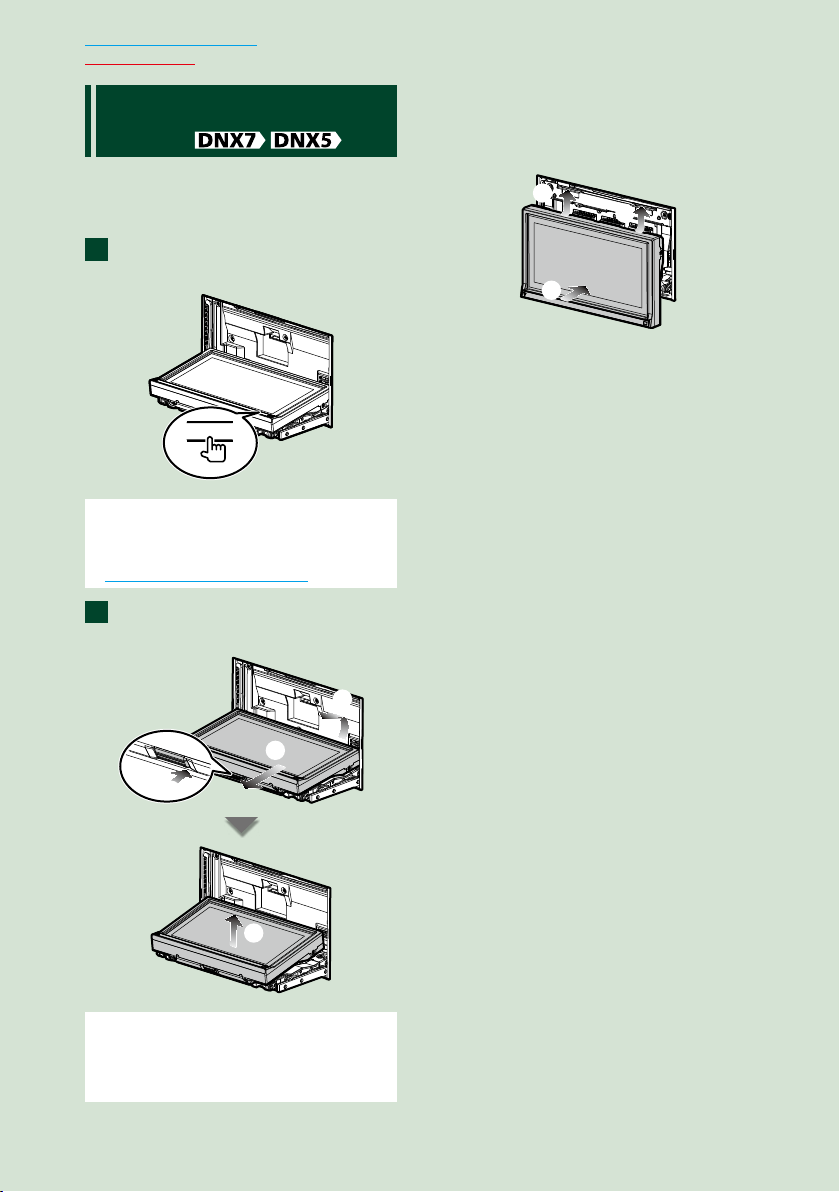
Návrat na hlavní stránku
Základní funkce
Odejmutí předního
panelu
Přední panel můžete pro ochranu před
krádeží odejmout.
DNX7250DAB
Stisknutím tlačítka <0> na 1
1
sekundu otevřete přední panel.
0
POZNÁMKA
• Můžete nastavit, aby se přední panel při
vypnutém zapalování otevřel automaticky. Viz
Ovládání sklonu monitoru (str.93).
Odejměte panel tak, jak je
2
vyobrazeno níže.
Připevnění čelního panelu:
Panel dobře držte, aby vám nespadl.
Nasaďte jej na připevňovací desku tak,
aby byl ve své poloze zajištěn.
1
1
2
3
2
1
4
POZNÁMKA
• Připevňovací deska se přibližně za 10 sekund po
uvolnění předního panelu automaticky zavře.
Odstraňte panel ještě předtím.
2020
Page 22
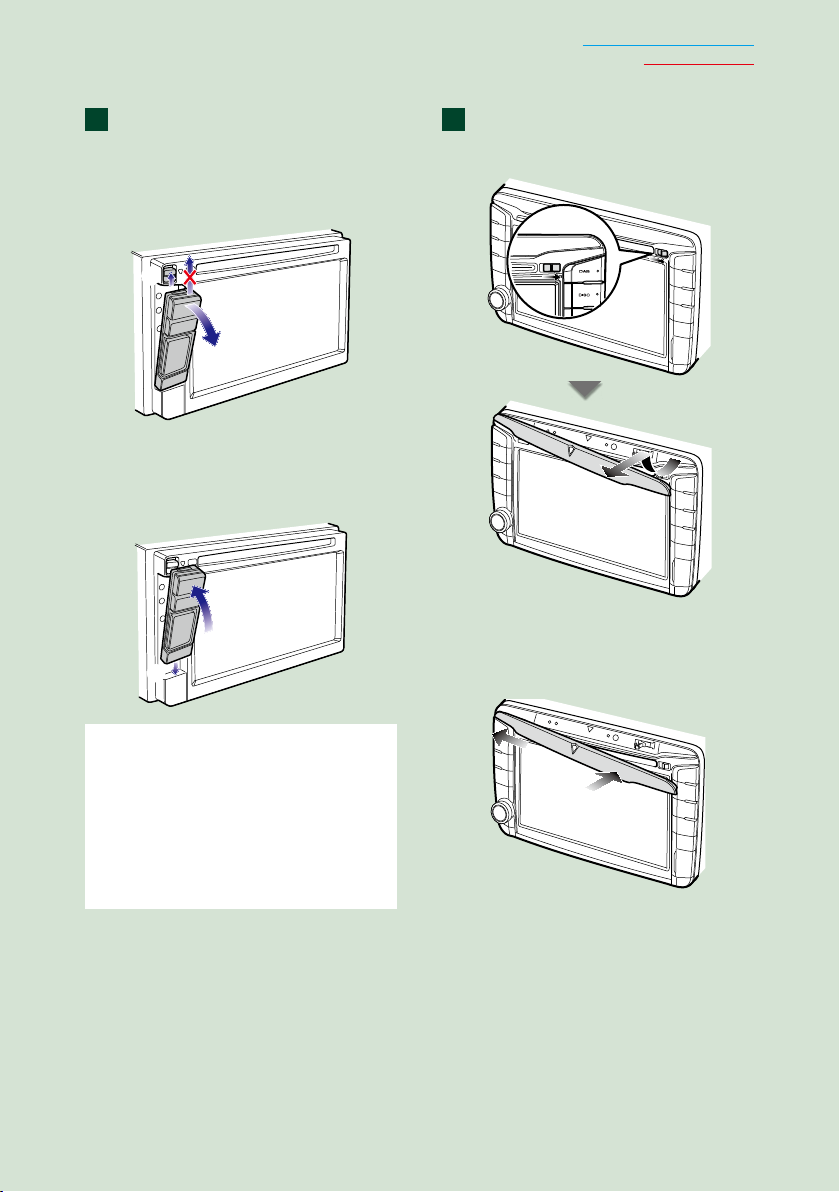
Návrat na hlavní stránku
Základní funkce
DNX5250BT
Posunutím uvolňovacího tlačítka
1 1
nahoru odpojte část předního
panelu.
Poté odejměte panel tak, jak je
vyobrazeno níže.
1
2
Připevnění čelního panelu:
Panel dobře držte, aby vám nespadl.
Nasaďte jej na připevňovací desku tak,
aby byl ve své poloze zajištěn.
2
1
DNX525DAB
Posunutím uvolňovacího tlačítka
doprava odpojte část předního
panelu.
Připevnění čelního panelu:
Panel dobře držte, aby vám nespadl.
Nasaďte jej na připevňovací desku tak,
aby byl ve své poloze zajištěn.
POZNÁMKA
• Při odpojování části předního panelu jí pohybujte
směrem dopředu, jak je vidět na obrázku nahoře.
Při odpojování směrem nahoru by se přední panel
poškodil.
• Nedotýkejte se konektorů přístroje a čelního
panelu prsty, předejdete tak poškození.
• Pokud se konektory a čelní panel znečistí, otřete je
čistou, měkkou a suchou utěrkou.
1
2
21
Page 23
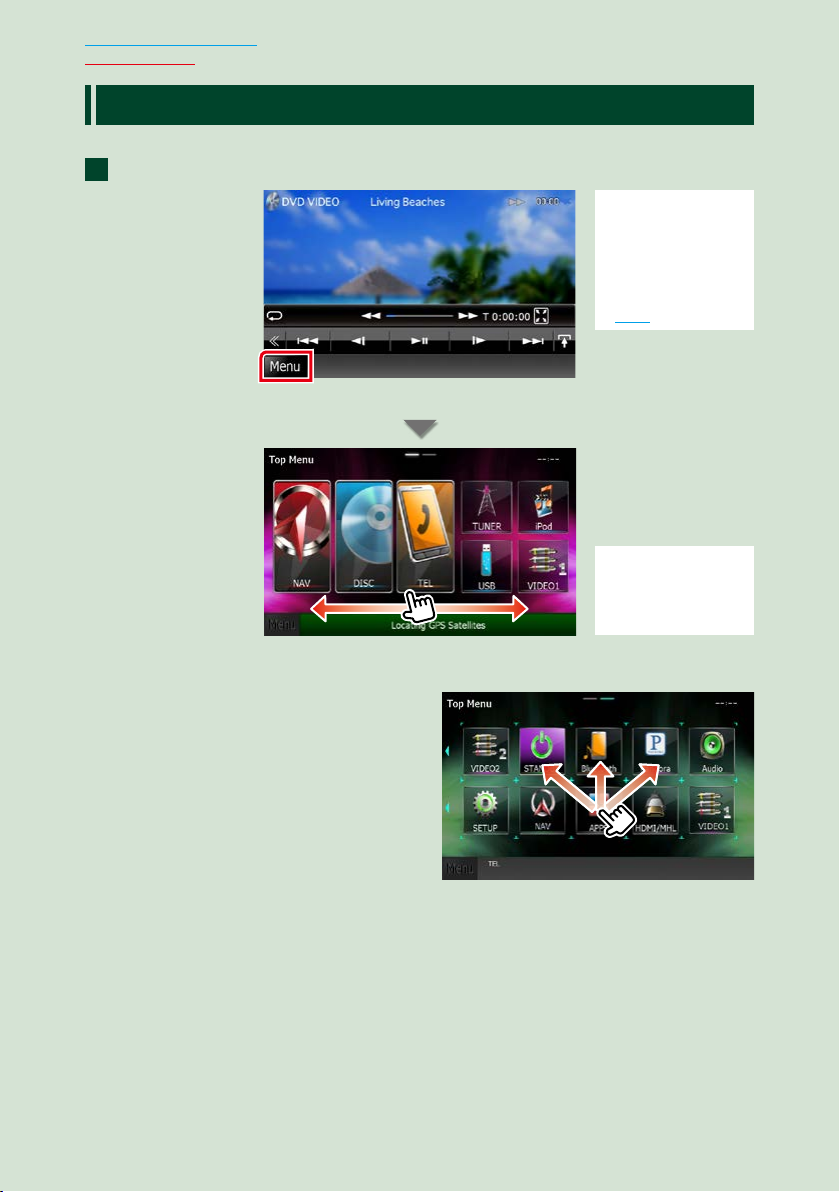
Návrat na hlavní stránku
Základní funkce
Ovládání pomocí hlavní nabídky
Většinu funkcí lze provádět zobrazovky Top Menu.
Klepněte na [Menu] na obrazovce.
1
Zobrazí se obrazovka Top Menu.
POZNÁMKA
• Pokud se během
přehrávání videa/
obrázku nezobrazí
[Menu], stiskněte
tlačítko <MENU>.
(str.6)
POZNÁMKA
• Obrazovku Top Menu
lze změnit potažením
doleva nebo doprava.
Přizpůsobení obrazovky Top Menu
Polohu ikon zdroje můžete libovolně
upravit.
1. Klepněte a podržte ikonu, kterou
chcete přesunout a přejděte do režimu
přizpůsobení.
2. Přetáhněte ji do místa, kam se má
přesunout.
2222
Obrazovka režimu přizpůsobení
Page 24
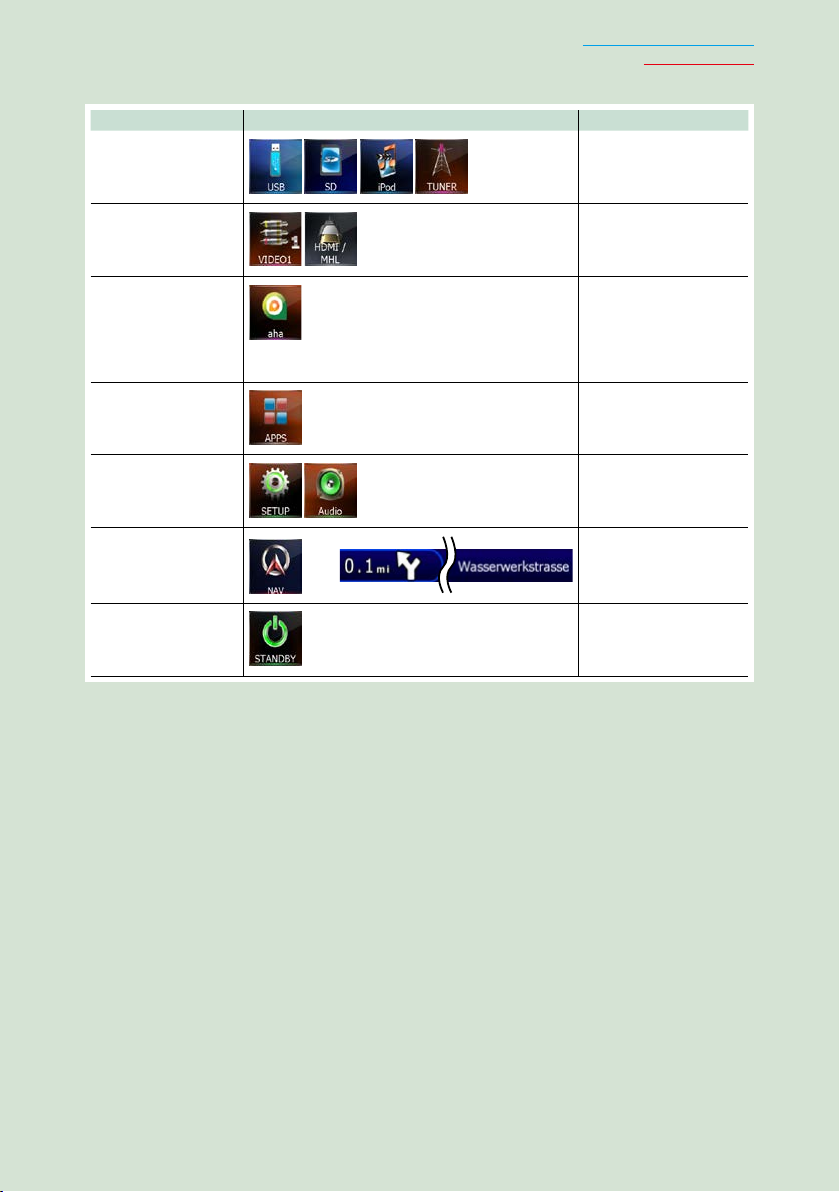
Ztéto obrazovky můžete provádět následující funkce.
Funkce Ikona Ovládání
Přepnutí zvukového
zdroje
atd.
Přepnutí na zdroj
videa
atd.
Přepněte na aplikaci
nainstalovanou v
zařízení iPhone/iPod
nebo v zařízení se
systémem Android.
Přepnutí na zdroj
aplikací
Návrat na hlavní stránku
Základní funkce
Klepněte na ikonu
požadovaného zdroje.
Klepněte na ikonu
požadovaného zdroje
videa.
Klepněte na ikonu
požadované aplikace.
Klepněte na ikonu
požadovaného zdroje
aplikací.
Přepnutí do režimu
nastavení
Zobrazení obrazovky
navigace
Vypnutí všech
zvukových funkcí
atd.
nebo
Klepněte na ikonu
požadované funkce
nastavení.
Klepněte na [NAV] nebo
informace navigace.
Klepněte na [STANDBY].
23
Page 25
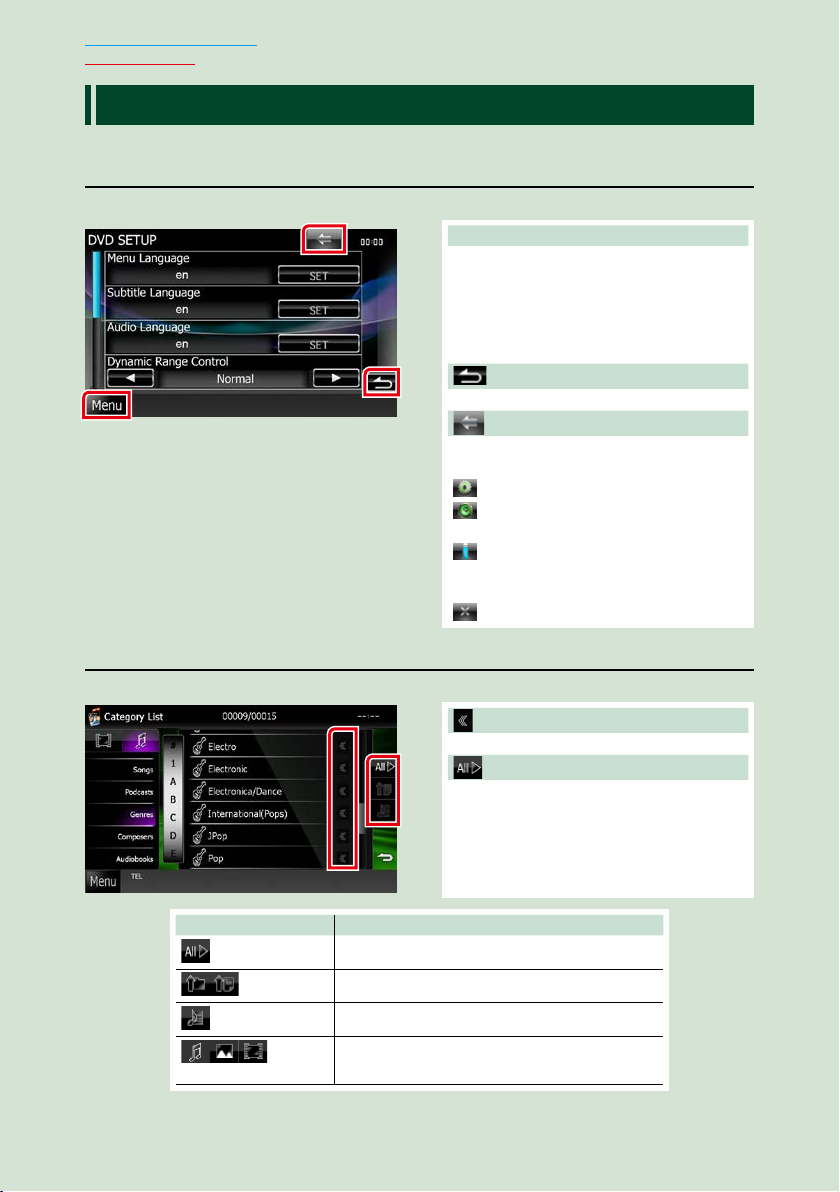
Návrat na hlavní stránku
Základní funkce
Běžné funkce
Představuje běžné funkce.
Obecné
Některé funkce je možné ovládat zvětšiny obrazovek.
[Menu] (Ovládání obrazovky)
Návrat na obrazovku Top Menu.
Dotykem v trvání alespoň 1 sekundy se
vyvolá zobrazení Screen Control. (Při stisknutí
v délce alespoň 1 sekundy se zobrazí
obrazovka Screen Control i v případě, kdy je
zobrazen obrázek.)
(ZPĚT)
Návrat na předchozí obrazovku.
(tlačítko obecné nabídky)
Klepnutím se zobrazí základní nabídka.
Nabídka obsahuje následující položky.
: Zobrazí obrazovku SETUP Menu.
: Zobrazí obrazovku s nabídkou Audio
Control.
: Zobrazí obrazovku ovládání aktuálního
zdroje. Funkce ikony se liší v závislosti
na zdroji.
: Zavře nabídku.
Obrazovka seznamu
Na obrazovce se seznamem jsou zobrazena pro většinu zdrojů tlačítka běžných funkcí.
(Posouvání)
2424
Posouvá zobrazený text.
atd.
Zde jsou zobrazena softwarová tlačítka
s různými funkcemi.
Zobrazená tlačítka se liší podle aktuálního
zvukového zdroje, stavu atd.
V tabulce níže jsou uvedeny příklady funkcí
jednotlivých tlačítek.
Tlačítko Funkce
Zobrazuje seznam všech skladeb na nižší úrovni.
Přesune na vyšší úroveň.
Zobrazuje aktuální složku kategorie.
Zobrazuje seznam hudebních souborů/souborů
obrázků/filmových souborů.
Page 26
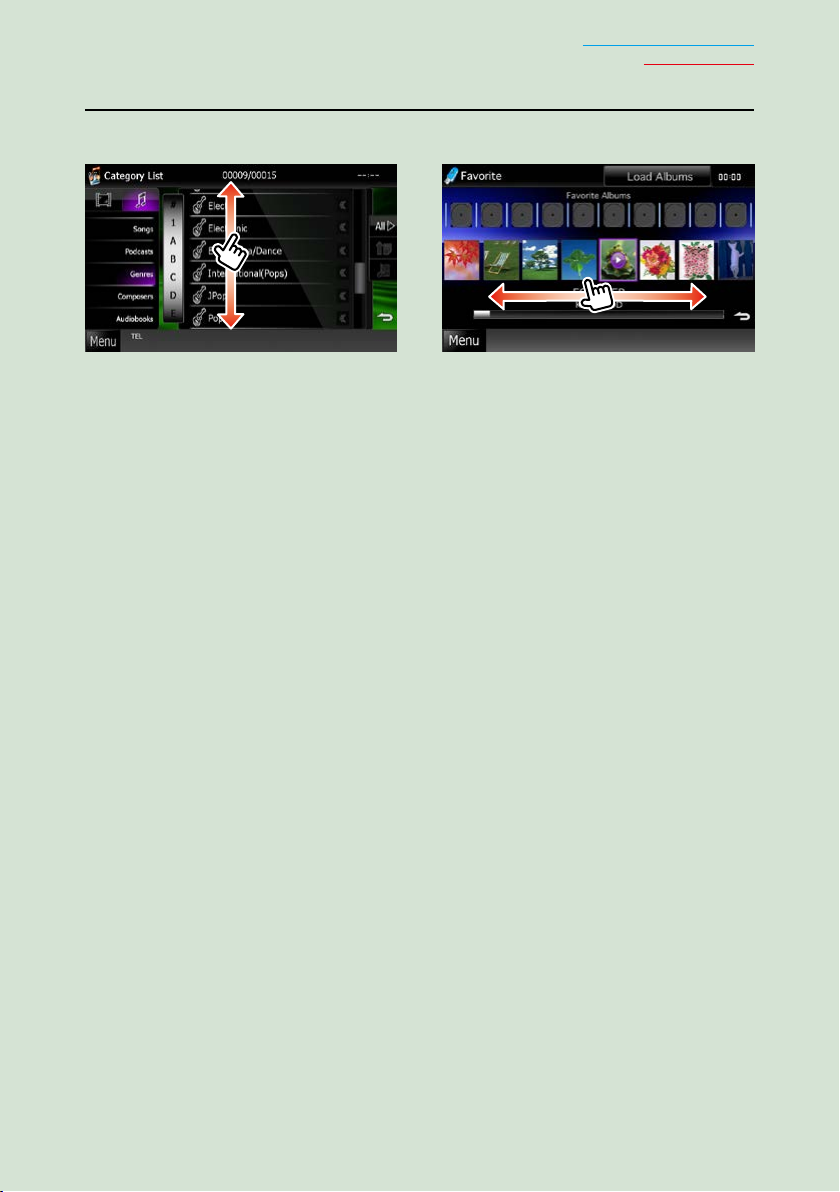
Návrat na hlavní stránku
Základní funkce
Posouvání vseznamu rychlými pohyby prstů
Seznam můžete procházet rychlými pohyby prstů po obrazovce nahoru/dolů nebo doprava/
doleva.
25
Page 27
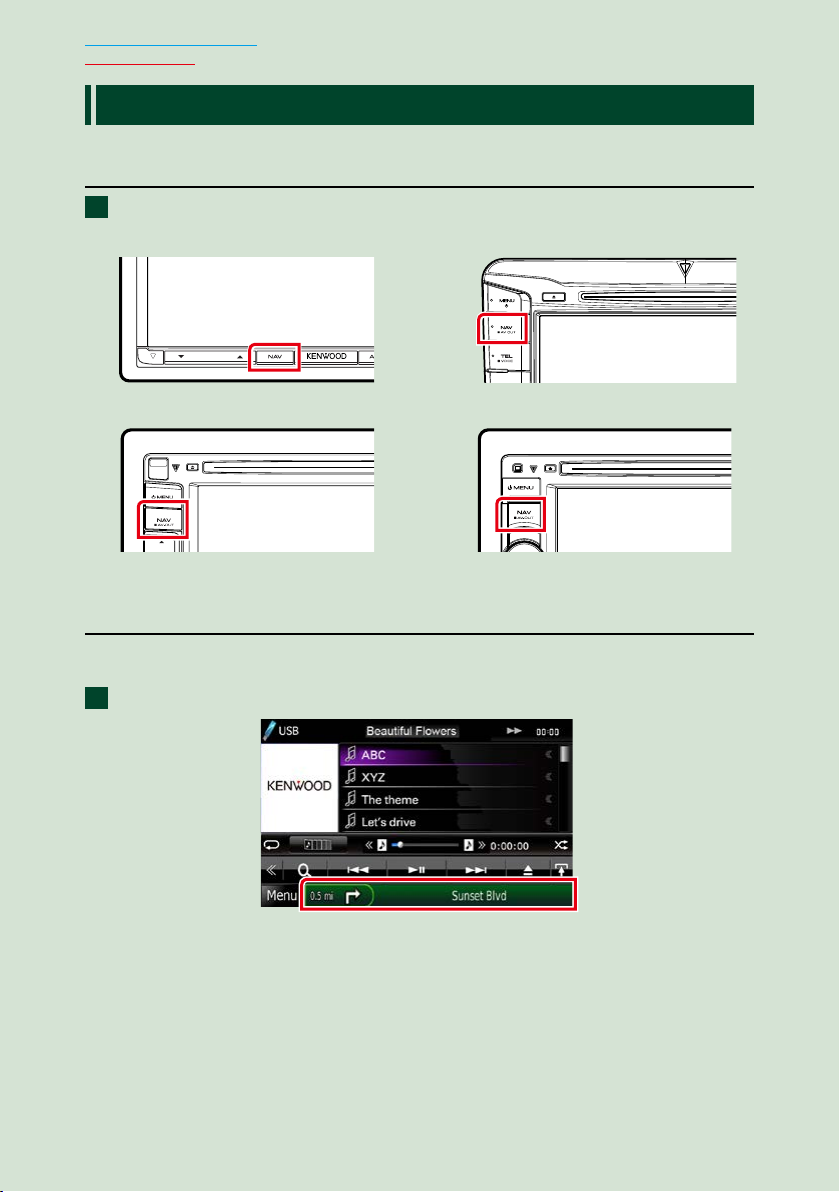
Návrat na hlavní stránku
Základní funkce
Funkce navigace
Podrobnosti kfunkci navigace naleznete vnávodu kpoužití navigace.
Zobrazení obrazovky navigace
Stiskněte tlačítko <NAV>.
1
DNX7250DAB
DNX525DAB
DNX5250BT
Zobrazí se obrazovka navigace.
DNX4250DAB/ DNX4250BT
Ovládání zvuku zobrazovky navigace
Při zobrazené obrazovce navigace můžete ovládat zdroje zvuku.
Také při zobrazené obrazovce ovládání zdroje si můžete zobrazit informace navigace.
Klepněte na informační lištu.
1
Zobrazí se obrazovka navigace se zvukovými informacemi.
2626
Page 28
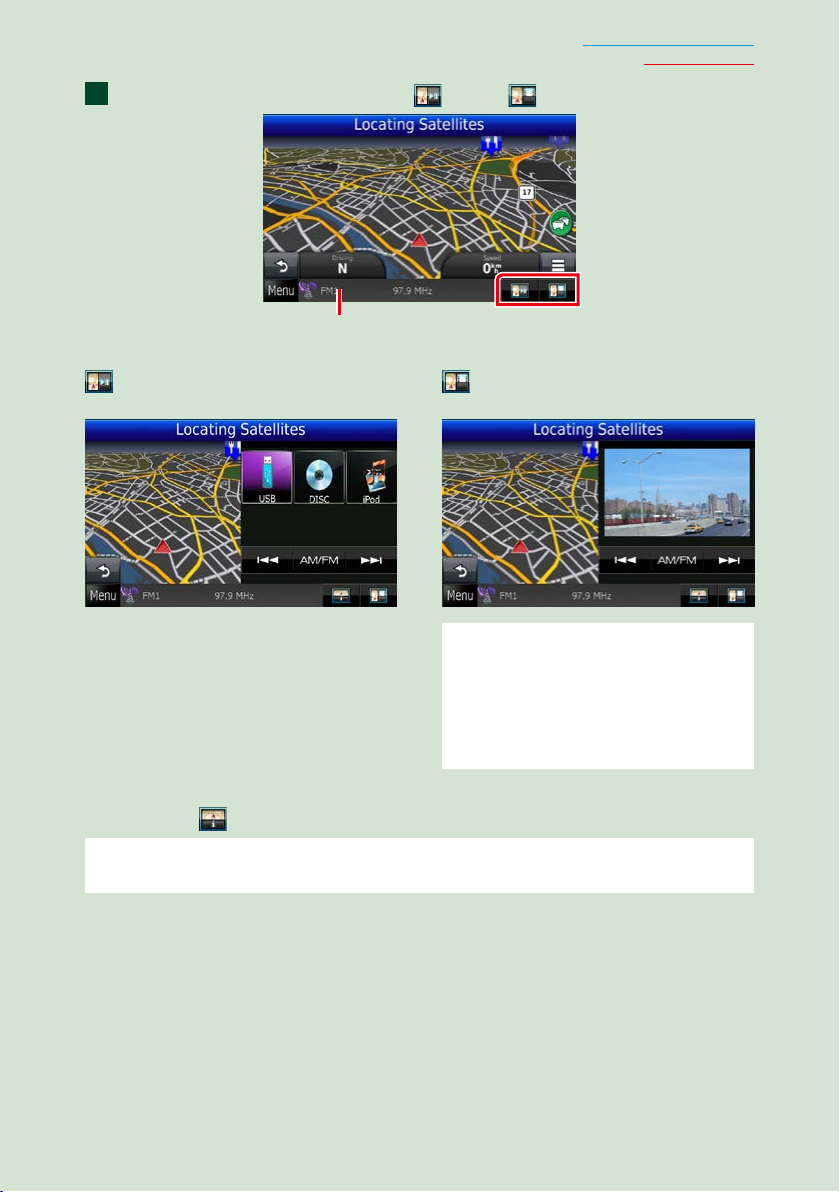
Na obrazovce navigace klepněte na [ ] nebo [ ].
2
Klepnutí do této oblasti zobrazí
obrazovku ovládání zvuku.
Návrat na hlavní stránku
Základní funkce
: Zobrazí navigaci aovládací tlačítka
aktuálního zdroje.
: Zobrazí navigaci aokno přehrání
aktuálního videa/obrázků.
POZNÁMKA
• Pokaždé, když klepnete do oblasti zobrazení,
přepne se obrazovka mezi přehráváním
a obrazem z kamery.
• Klepnutím na ikonu zdroje ve spodní části
obrazovky zobrazíte úplnou obrazovku ovládání
zvuku.
Pro návrat na úplnou obrazovku navigace:
Klepněte na [ ].
POZNÁMKA
• Podrobnosti k ovládacím tlačítkům naleznete v pokynech v jednotlivých oddílech.
27
Page 29
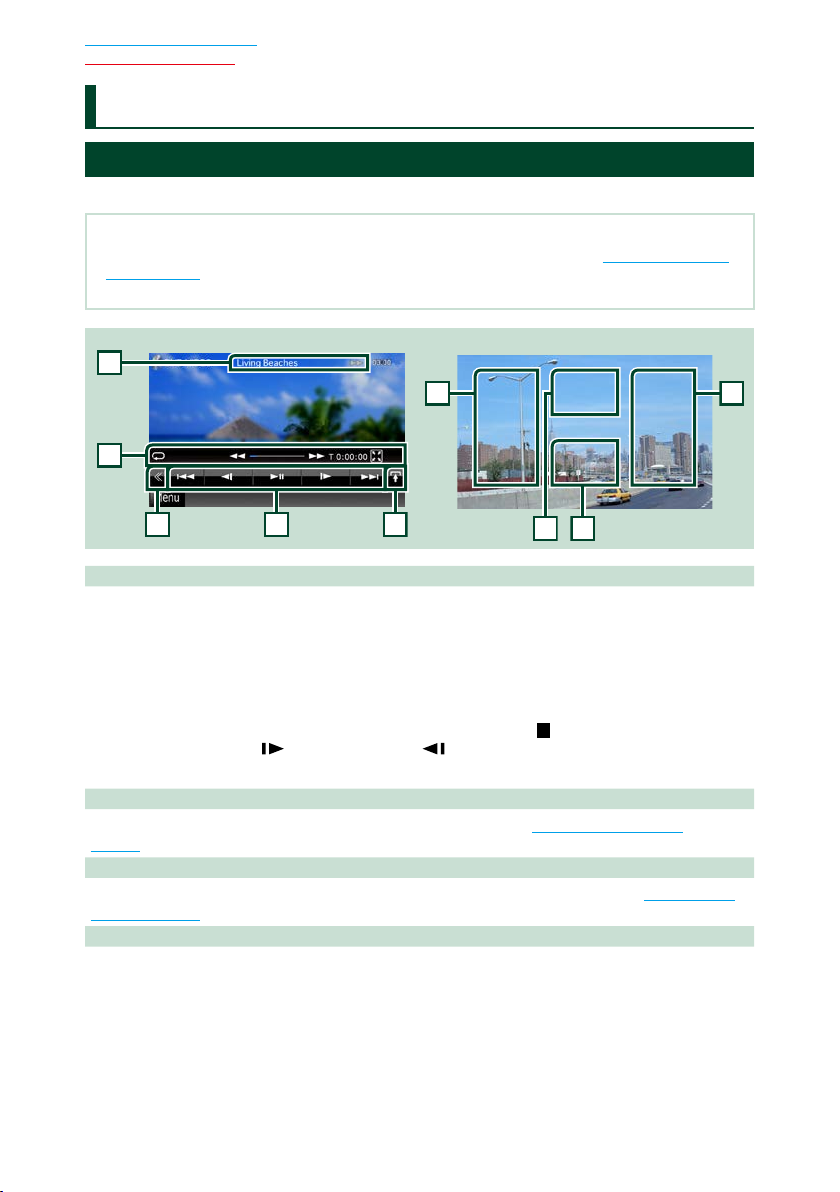
Návrat na hlavní stránku
234
1
5
6
6
7
8
Funkce DVD/video CD
Funkce DVD/video CD (VCD)
Základní ovládání DVD/VCD
Většinu funkcí je možné ovládat zobrazovky ovládání zdroje aobrazovky přehrávání.
POZNÁMKA
• Před zahájením operace přepněte přepínač režimu dálkového ovládání na režim DVD, viz Přepnutí provozního
režimu (str.113).
• Snímek obrazovky níže je pro DVD. Může se lišit od snímku pro VCD.
Obrazovka VideoObrazovka Control
1 Zobrazení informací
Zobrazuje následující informace.
• Název #, scéna #: Zobrazení názvu DVD a čísla kapitoly
• Stopa #/scéna #: Zobrazení stopy VCD nebo čísla scény
Scéna # se zobrazí jen při aktivním ovládání přehrávání (PBC).
• 3, ¡, ¢, 7 atd.: Zobrazení aktuálního režimu přehrávání
Jednotlivé ikony mají následující významy; 3 (přehrát), ¡ (rychle převinout vpřed), 1 (rychle
převinout vzad), ¢ (hledat nahoru), 4 (hledat dolů), 7 (zastavit),
zastavení), 8 (pozastavit), (pomalé přehrávání), (pomalé přehrávání zpět).
Klepnutím do této oblasti zobrazíte název disku.
2 Multifunkční tlačítko
Klepnutím zobrazíte multifunkční nabídku. Podrobnosti k nabídce viz Multifunkční nabídka
(str.30).
3 Multifunkční nabídka
Pomocí tlačítek v této oblasti můžete provést různé funkce. Podrobnosti k tlačítkům viz Multifunkční
nabídka (str.30).
4 Tlačítko pro přepínání ovládání
Není k dispozici pro zdroj DVD/VCD.
R
(obnovení přehrávání po
2828
Page 30
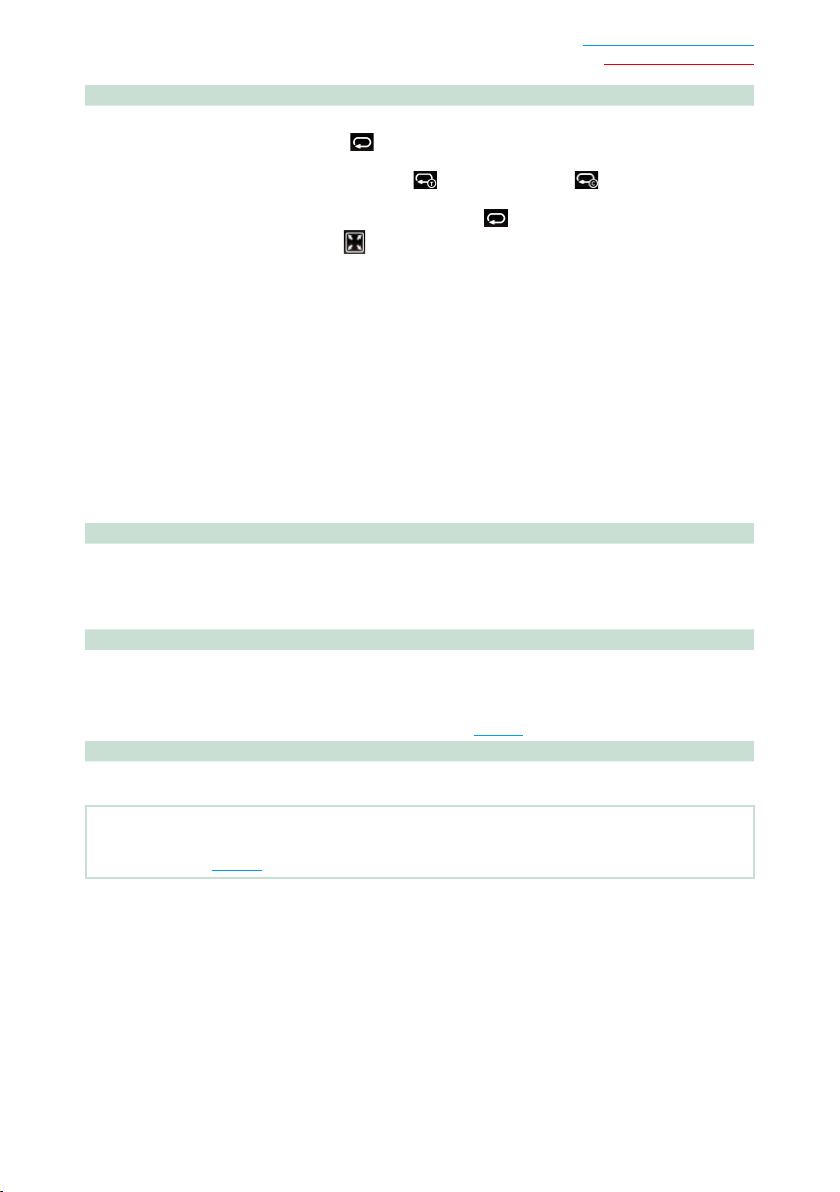
Návrat na hlavní stránku
Funkce DVD/video CD
5 Podnabídka funkcí
Pomocí tlačítek v této oblasti můžete provést následující funkce.
• Opakuje aktuální obsah: Klepněte na [
opakování v následujícím pořadí;
DVD: „opakování titulu“ , „opakování kapitoly“ , „funkce vypnuta“
VCD (PBC zap.): Bez opakování
VCD (PBC vyp.): „opakování stopy“ , „funkce vypnuta“
• Skryje všechna tlačítka: Klepněte na [
• Rychle převinout vpřed nebo Rychle převinout zpět: Klepněte na [1] nebo [¡]. Po každém
• Potvrdí dobu přehrávání: Viz #:##:##.
DVD: Můžete přepínat mezi dobou přehrávání titulu, dobou přehrávání kapitoly
a zbývající dobou přehrávání titulu. Při každém klepnutí se přepne
zobrazení mezi „T #:##:##“ (doba přehrávání titulu), „C #:##:##“ (doba
přehrávání kapitoly) a „R #:##:##“ (zbývající doba přehrávání titulu).
Kromě doby se zobrazí indikační proužek s aktuálním stavem přehrávání.
VCD (PBC vyp.): Klepnutím na zobrazení doby můžete také potvrdit zbývající
• Potvrdí aktuální stav: Viz proužek ve středu (pouze DVD). Proužek se nezobrazí, je-li zobrazena
zbývající doba přehrávání.
6 Oblast vyhledávání
Klepnutím do této oblasti vyhledáte následující/předchozí obsah.
Posunutí ze středu displeje doleva nebo doprava umožní rychlé převinutí zpět nebo rychlé převinutí
vpřed. Po každém klepnutí na danou oblast se změní rychlost; standardní, 2násobná, 3násobná.
Chcete-li rychlé převíjení zpět/vpřed zastavit, klepněte na střed displeje.
7 Oblast zobrazení nabídky
Tyto funkce se liší podle aktuálního stavu.
• Během přehrávání DVD: Zobrazí nabídku DVD. Během zobrazení nabídky zobrazí obrazovku s funkcí
zvýraznění.
• Během přehrávání VCD: Zobrazí obrazovku Zoom Control (str.32).
8 Oblast zobrazení tlačítka
Klepnutím se zobrazí poslední obrazovka ovládání.
]. Po každém klepnutí na tlačítko se přepíná režim
].
klepnutí na tlačítko se změní rychlost;
standardní, 2násobná, 3násobná.
dobu disku. Při každém klepnutí se přepne zobrazení mezi „P
##:##“ (doba přehrávání) a „R ##:##“ (zbývající doba disku).
POZNÁMKA
• Jestliže používáte dálkové ovládání, můžete přejít zadáním čísla kapitoly, čísla scény, doby přehrávání atd. přímo na
požadovaný obraz (str.113).
29
Page 31

Návrat na hlavní stránku
Funkce DVD/video CD
Multifunkční nabídka
DVD VCD
Jednotlivá tlačítka mají následující funkce.
[4] [¢]
Vyhledá předchozí/následující obsah.
[38]
Zahájí nebo pozastaví přehrávání.
[
] nebo [ ] (pouze DVD)
Přehrává zpomaleně vpřed nebo vzad.
[7]
Zastaví přehrávání. Poklepáním se začne disk při příštím pouštět přehrávat od začátku.
[PBC] (pouze VCD)
Zapíná nebo vypíná ovládání přehrávání (PBC).
[
SETUP]
Klepnutím se zobrazí obrazovka SETUP Menu. Viz Nastavení (str.86).
[
AUDIO]
Klepnutím se zobrazí obrazovka Audio Control. Viz Ovládání zvuku (str.100).
[ REAR
Klepnutím ztlumíte zadní reproduktor.
]
3030
Page 32

Návrat na hlavní stránku
Funkce DVD/video CD
Ovládání nabídky disku DVD
Můžete nastavit některé položky vnabídce
disku DVD-VIDEO.
1 Během přehrávání klepněte na
zobrazenou oblast.
Zobrazí se obrazovka Menu Control.
2 Proveďte požadovanou funkci, jak je
popsáno níže.
Funkce zvýraznění
Funkce zvýraznění vám umožňuje ovládat
nabídku DVD klepnutím na tlačítko nabídky
přímo na obrazovce.
1 Na obrazovce Menu Control klepněte
na [Highlight].
2 Klepněte na požadovanou položku na
obrazovce.
POZNÁMKA
• Zvýraznění automaticky zmizí, pokud po určitou
dobu neprovedete žádný úkon.
Zobrazení Hlavní nabídky
Klepněte na [Top].*
Zobrazení nabídky
Klepněte na [Menu].*
Zobrazení předchozí nabídky
Klepněte na [Return].*
Zadání zvolené položky
Klepněte na [Enter / Potvrdit].
Povolení přímého ovládání
Klepnutím na [Highlight] přejdete do režimu
ovládání zvýraznění (str.31).
Posunutí kurzoru
Klepněte na [5], [∞], [2], [3].
* Tato tlačítka nemusejí vzávislosti na disku
fungovat.
31
Page 33

Návrat na hlavní stránku
Funkce DVD/video CD
Nastavení režimu přehrávání
DVD
Můžete zvolit režim přehrávání DVD.
1 Na obrazovce Zoom Control klepněte
na [Next / Další].
Zobrazí se obrazovka Menu Control 2.
2 Klepněte na tlačítko odpovídající
požadované nastavované položce.
Ovládání zoomu uDVD aVCD
Obrazovku přehrávání můžete pro DVD
aVCD zvětšit.
1 U VCD klepněte během přehrávání na
zobrazenou oblast.
Zobrazí se obrazovka Zoom Control.
POZNÁMKA
• Informace k zobrazení obrazovky Ovládání
zoomu pro DVD naleznete v Nastavení režimu
přehrávání DVD (str.32) .
2 Proveďte požadovanou funkci, jak je
popsáno níže.
Přepnutí jazyka titulků
Klepněte na [Subtitle]. Každým klepnutím na
toto tlačítko přepnete jazyk.
Přepnutí jazyka zvuku
Klepněte na [Audio]. Každým klepnutím na
toto tlačítko přepnete jazyk.
Ovládání zoomu
Klepněte na [Zoom]. Podrobnosti viz krok 2
vOvládání zoomu uDVD aVCD (str.32).
Přepnutí úhlu obrazu
Klepněte na [Angle / Úhel displeje]. Každým
klepnutím na toto tlačítko přepnete úhel
obrazu.
Ukončení obrazovky ovládání nabídky
Klepněte na [Exit].
Zobrazení obrazovky Menu Control 1
Klepněte na [Previous].
3232
Přepnutí zoomu
Klepněte na [Zoom].
U DVD se zoom mění ve čtyřech úrovních;
Vypnuto, 2krát, 3krát, 4krát.
U VCD se zoom mění ve dvou úrovních;
Vypnuto, 2krát.
Posouvání obrazovky
Klepnutím na [5], [∞], [2] nebo [3] posunete
obrazovku v požadovaném směru.
Ukončení obrazovky ovládání nabídky
Klepněte na [Exit].
Zobrazení předchozí nabídky*
Klepněte na [Return].
Page 34

* Tato funkce nemusí vzávislosti na disku
fungovat.
POZNÁMKA
• Když používáte zoom, nemůžete klepnout na
tlačítka nabídky přímo na obrazovce.
Návrat na hlavní stránku
Funkce DVD/video CD
33
Page 35

Návrat na hlavní stránku
Funkce DVD/video CD
Nastavení DVD
Můžete nastavit funkce přehrávání DVD.
POZNÁMKA
• Všechny funkce v tomto oddíle je možné spustit
z obrazovky Top Menu. Podrobnosti viz Ovládání
pomocí hlavní nabídky (str.22).
• Některé položky nastavení lze nastavit pouze v
pohotovostním režimu.
1 Klepněte na [ ] na obrazovce
ovládání.
Zobrazí se multifunkční nabídka.
2 Klepněte na [SETUP / NASTAVENÍ].
Zobrazí se obrazovka SETUP Menu.
3 Klepněte na [Source / Zařízení].
Zobrazí se obrazovka SETUP Menu zdroje.
4 V seznamu klepněte na [DVD SETUP /
Nastavení DVD].
Zobrazí se obrazovka DVD SETUP.
5 Jednotlivé položky nastavte
následovně.
Menu Language / Jazyk menu
Subtitle Language / Jazyk titulků
Audio Language / Jazyk zvuku*
Viz Nastavení jazyka (str.35).
Dynamic Range Control / Nastavení
dynamického rozsahu *
Slouží k nastavení dynamického rozsahu.
Wide /Široký: Dynamický rozsah je široký.
Normal / Normální: Dynamický rozsah je
normální.
Dialog / Mluvené slovo (výchozí): V porovnání
s ostatními režimy zvýší celkovou
hlasitost zvuku. Účinné pouze tehdy, když
používáte software Dolby Digital.
Angle Mark / Značka úhlu
Nastavuje zobrazení značky úhlu.
ON (výchozí): Značka úhlu se zobrazí.
OFF: Značka úhlu se nezobrazí.
Screen Ratio / Poměr zobrazení*
Nastavuje režim zobrazení obrazovky.
16:9 (výchozí): Zobrazuje obraz v širokoúhlém
formátu.
4:3 LB: Zobrazuje širokoúhlý obraz ve formátu
Letter Box (s černým pruhem nad a pod
obrazem).
4:3 PS: Zobrazuje širokoúhlý obraz ve formátu
Pan & Scan (pravá a levá část obrazu je
oříznutá).
3434
Page 36

Návrat na hlavní stránku
Funkce DVD/video CD
Parental Level / Úroveň rodičovské
kontroly*
Viz Rodičovská kontrola (str.36).
Disc SETUP / Nastavení disku
Viz Nastavení disku (str.36).
Stream Information / Informace o zdroji
Zobrazuje informace o aktuálním zdroji.
Objeví se datový proud (Dolby Digital, lineární
PCM, MPEG, WMA nebo AAC).
* Když je vložen disk DVD, jsou tyto položky
deaktivovány.
Nastavení jazyka
Toto nastavení se týká jazyka používaného
vnabídce, titulcích av hlasových funkcích.
Během přehrávání DVD nemůžete tyto
položky nastavit.
1 Klepněte na [SET] u požadované
položky; [Menu Language / Jazyk
menu], [Subtitle Language / Jazyk
titulků], [Audio Language / Jazyk
zvuku].
Zobrazí se obrazovka Language Set
2 Zadejte kód požadovaného jazyka
a klepněte na [Enter / Potvrdit].
Kódy jazyků jsou uvedeny v kapitole Kódy
jazyků DVD (str.127).
Jazyk se nastaví avy se vrátíte na
obrazovku DVD SETUP.
POZNÁMKA
• Klepnutím na [Cancel / Storno] zrušíte nastavení
a vrátíte se na předchozí obrazovku.
• Klepnutím na [Clear / Smazat] vymažete zadaný
kód.
• Klepnutím na [Original / Původní] nastavíte jazyk
zvuku přehrávaného DVD na původní jazyk.
35
Page 37

Návrat na hlavní stránku
Funkce DVD/video CD
Rodičovská kontrola
Nastavuje úroveň rodičovské kontroly.
Během přehrávání DVD nemůžete tuto
položku nastavit.
1 Klepněte na [SET] u [Parental Level /
Úroveň rodičovské kontroly].
Zobrazí se obrazovka Parental Pass.
2 Zadejte rodičovský kód a klepněte na
[Enter / Potvrdit].
Zobrazí se obrazovka Parental Level.
POZNÁMKA
• Kód rodičovského zámku je nastaven na výchozí
hodnotu „0000“.
• Klepnutím na [Cancel / Storno] zrušíte nastavení
a vrátíte se na předchozí obrazovku.
• Klepnutím na [Clear / Smazat] vymažete zadaný
kód.
• Aktuální úroveň rodičovské kontroly se zobrazí
jako [Level# / Vysoký signál#].
3 Klepněte na [2] nebo [3] a zvolte
úroveň rodičovské kontroly.
POZNÁMKA
• Pokud má disk vyšší úroveň rodičovského zámku,
musíte zadat číslo kódu.
• Úroveň rodičovského zámku se liší v závislosti na
vloženém disku.
• Jestliže disk nemá rodičovský zámek, může
ho přehrávat kdokoli, i když bude nastaven
rodičovský zámek.
Nastavení disku
Provádí nastavení při používání diskových
médií.
1 Klepněte na [SET] u [DSIC SETUP /
Nastavení disku].
Zobrazí se obrazovka DISC SETUP.
2 Zvolte možnost takto.
CD Read / Způsob přehrání CD
Nastavuje funkci tohoto přístroje, když se
přehrává CD.
1 (výchozí): Automaticky rozpozná a přehraje
disk s audio soubory, DVD nebo hudební
CD.
2: Vynuceně přehraje disk jako hudební
CD. Chcete-li přehrát hudební CD ve
speciálním formátu nebo nemůžete-li
přehrát disk s nastavením [1], vyberte [2].
On Screen DVD / Informace při přehrávání
DVD
Nastavuje zobrazení na obrazovce.
Auto: Aktualizované informace se zobrazí na
5 sekund.
OFF (výchozí): Informace se nezobrazí.
POZNÁMKA
• Pokud není disk v jednotce, možnost [CD Read /
Způsob přehrání CD] není k dispozici.
• S nastavením [2] nemůžete přehrávat audio
soubor/disk VCD. S nastavením [2] tedy nebude
možné přehrávat některá hudební CD.
3636
Page 38

Návrat na hlavní stránku
Funkce DVD/video CD
37
Page 39

Návrat na hlavní stránku
Ovládání CD/audio avizuálních souborů/iPodu/aplikace
Ovládání CD/audio avizuálních souborů/iPodu/aplikace
Základní ovládání – hudba/video/obrázky
Většinu funkcí je možné ovládat zobrazovky ovládání zdroje aobrazovky přehrávání.
POZNÁMKA
• Před zahájením operace přepněte přepínač režimu dálkového ovládání na režim AUD, viz Přepnutí provozního
režimu (str.113).
• Chcete-li k tomuto přístroji připojit zařízení se systémem Android, je nutné použít následující kabel (prodává se
samostatně) a profil, který podporuje zařízení se systémem Android:
• Chcete-li poslouchat hudbu a sledovat video pomocí zdroje APPS
−Zařízení MHL
−KCA-MH100
−Profil Bluetooth: SPP
• Chcete-li poslouchat hudbu zdroje APPS
−Profil Bluetooth: A2DP
−Profil Bluetooth: SPP
• Chcete-li poslouchat hudbu ze zdroje Bluetooth Audio
−Profil Bluetooth: A2DP
−Profil Bluetooth: AVRCP
• Chcete-li připojit zařízení iPod/iPhone k tomuto přístroji, je nutné použít následující kabel, adaptér (prodává se
samostatně) a profil, který podporuje zařízení iPod/iPhone:
• Chcete-li poslouchat hudbu a sledovat video pomocí konektoru Lightning
−Digitální AV adaptér Lightning
−KCA-HD100
−Kabel Lightning - USB (příslušenství zařízení iPod/iPhone)
−Profil Bluetooth: SPP
• Chcete-li poslouchat hudbu pomocí konektoru Lightning
−Kabel Lightning - USB (příslušenství zařízení iPod/iPhone)
• Chcete-li poslouchat hudbu a sledovat video pomocí 30pinového konektoru (1)
−Digitální AV adaptér s 30 piny značky Apple
−KCA-HD100
−KCA-iP102
−Profil Bluetooth: SPP
• Chcete-li poslouchat hudbu a sledovat video pomocí 30pinového konektoru (2)
−KCA-iP202
• Chcete-li poslouchat hudbu pomocí 30pinového konektoru
−KCA-iP102
• Chcete-li poslouchat hudbu pomocí funkce Bluetooth
−Profil Bluetooth: A2DP
−Profil Bluetooth: SPP
Při připojování pomocí digitálního AV adaptéru Lightning nebo digitálního AV adaptéru s 30 piny značky Apple lze
některé aplikace ovládat pomocí této jednotky. Použitelné funkce závisí na aplikaci.
• Nenechávejte kabel ani adaptér od jiných výrobců ve vozidle. Mohlo by dojít k selhání způsobenému teplem.
• Některá nastavení jsou nezbytná k připojení zařízení iPod/iPhone nebo zařízení se systémem Android. Viz kapitola
Nastavení připojení zařízení iPod/iPhone (str.60) a Nastavení odkazu aplikace (str.62).
Ovládání pro jednotlivé zdroje viz následující části.
• Hudební CD (str.39)
• Disková média (str.39)
• Zařízení USB (str.41)
• Karta SD (str.41)
3838
Page 40

Ovládání CD/audio avizuálních souborů/iPodu/aplikace
2
33445
8
6
2
7
1
• iPod (str.41)
• Aha (str.51)
• AUPEO! (str.54)
• Aplikace (str.56)
Návrat na hlavní stránku
Hudební CD adisková média
POZNÁMKA
• V tomto návodu označujeme „Hudební CD“ jako běžné CD obsahující hudební skladby či stopy.
„Disková média“ jsou disky CD/DVD obsahující audio nebo video soubory a soubory s obrázky.
• Snímek obrazovky níže je pro CD. Může se lišit od snímku obrazovky pro disková média.
Obrazovka Simple Control Obrazovka List Control
1 Zobrazení informací
Zobrazuje následující informace.
• Track #: Každým klepnutím do této oblasti přepnete mezi aktuálním číslem stopy, textem atd.
• 3, ¡, ¢, 7 atd.: Zobrazení aktuálního režimu přehrávání
2 Oblast zobrazení filmu/oblast přepnutí ovládání
Klepnutím se přepíná mezi obrazovkou Simple Control a List Control.
3 Multifunkční tlačítko
Klepnutím zobrazíte multifunkční nabídku. Podrobnosti k nabídce viz Multifunkční nabídka
(str.43).
4 Multifunkční nabídka
Pomocí tlačítek v této oblasti můžete provést různé funkce. Podrobnosti k nabídce viz Multifunkční
nabídka (str.43).
5 Tlačítko podnabídky funkcí
Klepnutím zobrazíte podnabídku funkcí (7 v této tabulce).
6 Informace ke stopě
Zobrazuje informace o aktuální stopě.
U hudebního CD a diskových médií můžete klepnutím na tlačítko přepínání seznamu (8 v této tabulce)
přepínat mezi informacemi o aktuální stopě a seznamem aktuální složky.
Pro hudební CD se ale zobrazí „No Information“ (No Info).
Jednotlivé ikony mají následující významy; 3 (přehrát), ¡ (rychle převinout
vpřed), 1 (rychle převinout vzad), ¢ (hledat nahoru), 4 (hledat dolů),
7 (zastavit),
R
(obnovení přehrávání po zastavení), 8 (pozastavit).
39
Page 41

Návrat na hlavní stránku
9910
11
Ovládání CD/audio avizuálních souborů/iPodu/aplikace
7 Podnabídka funkcí
Pomocí tlačítek v této oblasti můžete provést různé funkce. Podrobnosti k tlačítkům viz Podnabídka
funkcí (str.44).
8 Tlačítko přepínání seznamu
Klepnutím na tlačítko se přepíná mezi seznamem stop a zobrazením informací CD-TEXT (CD)/tagu ID3
(pouze disková média).
Obrazovka Video (pouze disková média)
9 Oblast vyhledání souboru (pouze disková média)
Klepnutím do této oblasti vyhledáte následující/předchozí soubor.
Posunutí ze středu displeje doleva nebo doprava umožní rychlé převinutí zpět nebo rychlé převinutí
vpřed. Po každém klepnutí na danou oblast se změní rychlost; standardní, 2násobná, 3násobná.
Chcete-li rychlé převíjení zpět/vpřed zastavit, klepněte na střed displeje.
10
Oblast zobrazení nabídky (pouze disková média)
Klepnutím se zobrazí nabídka disku. Podrobnosti viz Ovládání při přehrávání filmu (str.50).
11
Oblast zobrazení tlačítka (pouze disková média)
Klepnutím se zobrazí poslední obrazovka ovládání.
4040
Page 42

Ovládání CD/audio avizuálních souborů/iPodu/aplikace
2
33445
8
6
2
7
1
Návrat na hlavní stránku
Zařízení USB, karta SD aiPod
POZNÁMKA
• Karta SD je pouze pro DNX7250DAB, DNX5250BT a DNX525DAB.
• Snímek obrazovky níže je pro zařízení USB. Může se lišit od snímku pro iPod.
Obrazovka Simple Control Obrazovka List Control
1 Zobrazení informací
Zobrazuje následující informace.
• Název aktuálního souboru: Každým klepnutím do této oblasti přepnete mezi zobrazením čísla
• 3, ¡, atd.: Zobrazení aktuálního režimu přehrávání
Jednotlivé ikony mají následující významy; 3 (přehrát, vyhledat), 8 (pozastavit),
¡ (manuální vyhledání vpřed), 1 (manuální vyhledání zpět).
2 Obal alba/oblast přepnutí ovládání
Data k obrázku se zobrazí, jsou-li v aktuálním souboru k dispozici. Není-li obrázek k dispozici, zobrazí se
„No Photo“ (Žádné fotografie).
Klepnutím se přepíná mezi obrazovkou Simple Control a List Control.
3 Multifunkční tlačítko
Klepnutím zobrazíte multifunkční nabídku. Podrobnosti k nabídce viz Multifunkční nabídka
(str.43).
4 Multifunkční nabídka
Pomocí tlačítek v této oblasti můžete provést různé funkce. Podrobnosti k tlačítkům viz Multifunkční
nabídka (str.43).
5 Tlačítko podnabídky funkcí
Klepnutím zobrazíte podnabídku funkcí (7 v této tabulce).
6 Seznam obsahu
Zobrazuje seznam a obsah. Obsah seznamu se liší podle stavu přehrávání a zdroje.
Po výběru videozdroje v zařízení připojeného pomocí konektoru Lightning se zdroj automaticky
přepne na hodnotu Apps (str.56).
7 Podnabídka funkcí
Pomocí tlačítek v této oblasti můžete provést různé funkce. Podrobnosti k tlačítkům viz Podnabídka
funkcí (str.44).
8 Tlačítko přepínání seznamu
Klepnutím na tlačítko přepínáte mezi seznamem souborů a informacemi k aktuálnímu souboru.
souboru/složky a zobrazením názvu souboru.
41
Page 43

Návrat na hlavní stránku
9910
Ovládání CD/audio avizuálních souborů/iPodu/aplikace
Obrazovka Picture/video
9 Oblast vyhledání souboru (pouze soubor sobrázkem/videem)
• Klepnutím do této oblasti vyhledáte následující/předchozí soubor.
• Během prezentace obrázků v režimu USB a v režimu karty SD vyhledáte klepnutím na jednotlivé
oblasti následující/předchozí hudební soubor.
• Posunutí ze středu displeje doleva nebo doprava umožní rychlé převinutí zpět nebo rychlé převinutí
vpřed. Chcete-li rychlé převíjení zpět/vpřed zastavit, klepněte na střed displeje. Pokud není v aktuální
složce žádný hudební soubor, není tato funkce k dispozici.
10
Oblast zobrazení tlačítka (pouze soubor sobrázkem/videem)
Klepnutím se zobrazí poslední obrazovka ovládání.
4242
Page 44

Multifunkční nabídka
Hudební CD
Ovládání CD/audio avizuálních souborů/iPodu/aplikace
Návrat na hlavní stránku
Disková média
iPod
Pomocí tlačítek vtéto oblasti můžete provést následující funkce.
[ ] (pouze disková média, iPod, zařízení USB akarta SD)
Vyhledá stopu/soubor. Podrobnosti k funkci vyhledávání viz Funkce vyhledávání (str.45).
[4] [¢]
Vyhledá předchozí/následující stopu/soubor.
[3] [8] / [38]
Zahájí nebo pozastaví přehrávání.
[7] (pouze hudební CD adisková média)
Zastaví přehrávání.
[0] (pouze iPod, zařízení USB a karta SD)
Dotykem odpojíte zařízení. Podrobnosti viz Jak přehrávat jednotlivá média (str.17).
[
] [ ] (pouze disková média, zařízení USB a karta SD)
Vyhledá předchozí/následující složku.
[
] (pouze obrazové soubory v zařízení USB a na karta SD)
Během přehrávání obrázků přepne na zobrazení obrázků.
[
SETUP]
Klepnutím se zobrazí obrazovka SETUP Menu. Viz Nastavení (str.86).
[
AUDIO]
Klepnutím se zobrazí obrazovka Audio Control. Viz Ovládání zvuku (str.100).
[ REAR
Klepnutím ztlumíte zadní reproduktor.
]
Zařízení USB aSD karta
43
Page 45

Návrat na hlavní stránku
Ovládání CD/audio avizuálních souborů/iPodu/aplikace
Podnabídka funkcí
Hudební CD
Disková média
iPod
Pomocí tlačítek vtéto oblasti můžete provést následující funkce.
[ ]
Opakovaně přehrává aktuální stopu/složku. Po každém klepnutí na tlačítko se přepne režim opakování
v následujícím pořadí;
CD: „opakování stopy“
iPod: „opakovat skladbu“ , „opakovat všechny skladby“ , „opakování vypnuto“
Disková média azařízení USB: „opakování souboru“ , „opakování složk y“ , „opakování vypnuto“
[ ] (pouze zařízení USB, iPod akarta SD)
Vyhledá skladbu ze seznamu obalů alb. Podrobnosti k funkci vyhledávání viz Vyhledávání zobalů CD
(str.48).
[
] (pouze během přehrávání video souboru)
Skryje všechna tlačítka.
[1] [¡] (pouze hudební CD adisková média)
Rychle převinout vpřed nebo rychle převinout zpět.
[
] [ ] (pouze zařízení USB, iPod akarta SD)
Přehraje předchozí nebo následující album ze Oblíbené (str.49).
#:##:## nebo ##:##
Potvrdí dobu přehrávání.
Klepnutím na zobrazenou dobu během přehrávání hudebního CD můžete také potvrdit zbývající dobu
disku.
Při každém klepnutí se přepne zobrazení mezi „P ##:##“ (doba přehrávání skladby) a „R ##:##“ (zbývající
doba disku).
[
]
Přehraje v náhodném pořadí všechny skladby v aktuální složce/na disku nebo v aktuálním seznamu
přehrávání v připojeném iPodu.
Po každém klepnutí na tlačítko se přepne režim náhodného přehrávání v následujícím pořadí;
CD: „náhodná skladba“
Disková média, zařízení USB, karta SD: „náhodný soubor“
iPod: „náhodná skladba“
Stavová lišta uprostřed (pouze zařízení USB, iPod akarta SD)
Potvrdí aktuální místo přehrávání.
Během přehrávání ze zařízení USB, zařízení iPod a karty SD můžete přetažením kruhového ovladače
vlevo či vpravo změnit pozici v přehrávané skladbě.
, „opakování vypnuto“
, „náhodné přehrání vyp.“
, „náhodné album“ , „náhodné přehrání vyp.“
Zařízení USB aSD karta
, „náhodné přehrání vyp.“
4444
Page 46

Ovládání CD/audio avizuálních souborů/iPodu/aplikace
Návrat na hlavní stránku
Funkce vyhledávání
Pomocí následujících funkcí vyhledáte
hudební soubory, video soubory asoubory
sobrázky.
POZNÁMKA
• Pokud používáte dálkové ovládání, můžete
přeskočit přímo na požadovanou stopu/
soubor při zadávání čísla stopy/složky/souboru,
doby přehrávání atp. Blíže viz Režim přímého
vyhledávání (str.113).
Hledání vseznamu
Stopy, složky asoubory můžete hledat podle
hierarchie.
1 Klepněte na zobrazenou oblast.
Zobrazí se obrazovka List Control.
2 Klepněte na požadovanou stopu/
soubor.
Další hledání
Když chcete upřesnit zobrazení seznamu,
existují další možnosti hledání.
Tato funkce není kdispozici, je-li aktuálním
zdrojem hudební CD.
1 Klepněte na [ ] na obrazovce
ovládání.
Zobrazí se obrazovka typu hledání.
2 Klepněte na požadovaný způsob.
Zařízení USB aSD karta
iPod
Zahájí se přehrávání.
POZNÁMKA
• U diskových médií můžete zobrazit seznam
souborů nebo seznam složky klepnutím na [
• U diskových médií nelze během náhodného
přehrávání a zastavení přehrávání zobrazit
seznam.
Zobrazí se seznam uspořádaný vámi
zvoleným způsobem.
Jednotlivé operace viz následující části.
• [Category List / Kategorie]: Soubor můžete
vyhledat zvolením kategorie (str.46).
• [Link Search / Prohledat]: Můžete vyhledat
soubor stejného umělce/alba/žánru/
skladatele, jako je aktuální stopa (str.46).
• [Folder List / Seznam složek]: Soubor
vyhledáte podle hierarchie (str.47).
• [Thumbnail Viewer / Náhledy]: Můžete
].
vyhledat soubor obrázku (str.47).
POZNÁMKA
• U diskových médií můžete zobrazit seznam složky
přímo klepnutím na [
].
45
Page 47

Návrat na hlavní stránku
Ovládání CD/audio avizuálních souborů/iPodu/aplikace
Vyhledávání podle kategorie (pouze
zařízení USB, iPod a karta SD)
1 Na levé straně obrazovky klepněte na
požadovanou kategorii.
2 Zobrazí se seznam uspořádaný podle
vybrané kategorie.
3 Klepněte na požadovanou položku.
Zahájí se přehrávání.
POZNÁMKA
• K upřesnění vyhledávání můžete zvolit písmeno
z abecedy zobrazené ve středu displeje.
• Operace na obrazovce se seznamem viz Běžné
funkce (str.24).
Vyhledávání podle odkazů (pouze
zařízení USB, iPod a karta SD)
1 Na levé straně obrazovky klepněte na
požadovanou položku. Můžete zvolit
umělce, album, žánr a skladatele.
Zobrazí se seznam odpovídající vašemu
výběru.
POZNÁMKA
• Zobrazí se seznam uspořádaný vámi zvoleným
způsobem.
• Artist / Umělec: Zobrazí seznam alb umělce.
• Album: Zobrazí všechny skladby aktuálního alba.
• Genre / Žánr: Zobrazí seznam umělců, kteří patří
ke stejnému žánru.
• Composer / Skladatel: Zobrazí seznam alb
skladatele aktuálního
souboru.
4646
2 Klepnutím zvolte požadovanou
položku seznamu. Tento krok opakujte,
dokud nenaleznete požadovaný
soubor.
POZNÁMKA
• K upřesnění vyhledávání můžete zvolit písmeno
z abecedy zobrazené ve středu displeje.
• Operace na obrazovce se seznamem viz Běžné
funkce (str.24).
Page 48

Ovládání CD/audio avizuálních souborů/iPodu/aplikace
Návrat na hlavní stránku
Prohledávání složky (pouze zařízení
USB, disková média a karta SD)
1 Klepněte na požadovanou složku.
Složky ve vybraném zdroji jsou zobrazeny
uprostřed.
Po klepnutí na složku se zobrazí její obsah.
Hierarchie pro aktuální složku se zobrazí
nalevo.
2 Klepněte na požadovanou položku
v seznamu obsahu.
Zahájí se přehrávání.
POZNÁMKA
• Operace na obrazovce se seznamem viz Běžné
funkce (str.24).
Vyhledání obrázku (pouze zařízení
USB a karta SD)
1 Klepněte na požadovaný obrázek.
Zvolený obrázek se zobrazí na celé
obrazovce.
Informace k práci s obrazovkou pro
přehrávání obrázků najdete v odstavcích
9–10 v části Zařízení USB, karta SD aiPod
(str.41).
47
Page 49

Návrat na hlavní stránku
Ovládání CD/audio avizuálních souborů/iPodu/aplikace
Vyhledávání zobalů CD
(pouze zařízení USB, iPod
akarta SD)
Hudební soubory vyhledáte výběrem obalu
alba.
1 Klepněte na [ ].
Zobrazí se podnabídka funkcí.
2 Klepněte na [ ].
Zobrazí se obrazovka Favorite.
3 Ve spodním řádku klepněte na
požadované dílo.
4 Klepněte na [ 3 ] na zvoleném obale.
Přehraje se první píseň alba.
Na této obrazovce můžete navíc vytvořit
vlastní seznam přehrávání. Podrobnosti viz
Oblíbené (str.49).
POZNÁMKA
• Po přehrání všech skladeb alba se začne stejné
album přehrávat od začátku.
• Alba bez fotografie se nezobrazí.
POZNÁMKA
• Tlačítko v horní části funkcí obrazovky se liší podle
stavu.
Když se zobrazí [Load Albums / Načíst alba]:
Ještě nebyla načtena žádná uměl. díla. Klepnutím
na tlačítko zahájíte načtení.
Když se zobrazí [Load more Albums / Načíst
více alb]:
Některá uměl. díla nebyla načtena. Klepnutím
na tlačítko se načtou všechna uměl. díla. Když
klepnete na tlačítko během přehrávání stopy,
může se přehrávání zastavit a začít se přehrávat
jiná stopa.
Pokud klíč není dostupný:
Všechna umělecká díla již byla načtena.
4848
Page 50

Ovládání CD/audio avizuálních souborů/iPodu/aplikace
Návrat na hlavní stránku
Oblíbené
Můžete vytvořit vlastní seznam přehrávání
pro oblíbených 10 alb výběrem obalů.
1 Klepněte na požadovaný obal
a přetáhněte požadovaný obal z dolní
řádky na horní.
Zvolené album se přidá do seznamu
oblíbených.
POZNÁMKA
• Přidané album se nachází zcela vpravo.
• Nemůžete přidat stejné album, které jste již do
seznamu oblíbených přidali.
• Seznam může obsahovat max. 10 alb.
2 Klepněte na požadovaný obal
v seznamu oblíbených.
POZNÁMKA
• Seznam oblíbených se přehrává směrem doprava
počínaje vybraným albem.
• Chcete-li album ze seznamu oblíbených vymazat,
klepněte na něj a přetáhněte ho do spodní řádky.
• Přetažením obalů v seznamu oblíbených můžete
změnit sled přehrávání.
• Režim seznamu oblíbených se zruší
v následujících situacích.
• Přehráním jiného alba z dalšího seznamu
(seznam složky, seznam kategorie atd.)
• Přehráním jiného alba klepnutím na obal ve
spodní řádce na obrazovce se seznamem obalů.
• Režim seznamu oblíbených se obnoví po
odpojení/připojení zařízení nebo po zapnutí/
vypnutí. Pokud se nezmění konfigurace souboru
zařízení, obnoví se přehrávaný soubor, kód doby
přehrávání, obsah seznamu oblíbených, pořadí
seznamu oblíbených atd.
Přehrává se zvolené album azobrazí se
obrazovka ovládání.
49
Page 51

Návrat na hlavní stránku
Ovládání CD/audio avizuálních souborů/iPodu/aplikace
Ovládání při přehrávání filmu
Můžete přizpůsobit přehrávání filmu
zdiskového média.
1 Na obrazovce přehrávání klepněte na
zobrazenou oblast.
Zobrazí se obrazovka Movie Control.
2 Proveďte požadovanou funkci, jak je
popsáno níže.
Změna jazyka titulků
Klepněte na [Subtitle].
Změna jazyka zvuku
Klepněte na [Audio].
Ukončení nabídky
Klepněte na [Exit].
5050
Page 52

Ovládání CD/audio avizuálních souborů/iPodu/aplikace
33446
6
5
1
2
2
Návrat na hlavní stránku
Použití aplikace Aha
Toto zařízení můžete použít pro poslech aplikace Aha. Stačí v telefonu iPhone nebo Android
použít nainstalovanou aplikaci.
Chcete-li přejít do režimu Aha, klepněte na ikonu [aha] na obrazovce Top Menu.
POZNÁMKA
• Nainstalujte nejnovější verzi aplikace Aha v telefonu iPhone nebo Android. (str.132)
iPhone: V obchodě Apple App Store vyhledejte položku „Aha“ a nainstalujte nejnovější verzi aplikace.
Android: V Google play vyhledejte „Aha“ a nainstalujte nejnovější verzi aplikace.
• Při prvním výběru položky Aha jako zdroje se zobrazí obrazovka nastavení připojení k zařízení s nainstalovanými
aplikacemi. Podrobnosti naleznete v kapitole Nastavení odkazu aplikace (str.62).
Obrazovka se seznamem obsahu
1 Informace o obsahu
Zobrazuje obsah aktuálně přehrávané stanice.
2 Podnabídka funkcí
Pomocí tlačítek v této oblasti můžete provést různé funkce. Podrobnosti k tlačítkům viz Podnabídka
funkcí (str.52).
3 Multifunkční tlačítko
Klepnutím zobrazíte multifunkční nabídku. Podrobnosti k nabídce viz Multifunkční nabídka
(str.52).
4 Multifunkční nabídka
Pomocí tlačítek v této části lze využívat různé funkce. Podrobnosti k tlačítkům viz Multifunkční
nabídka (str.52).
5 Textové informace
Zobrazuje informace o aktuálně přehrávaném obsahu.
6 Tlačítko přepínání seznamu
Klepnutím přepnete mezi seznamem obsahu a textovými informacemi o aktuálním obsahu.
Obrazovka s textovými informacemi
51
Page 53

Návrat na hlavní stránku
Ovládání CD/audio avizuálních souborů/iPodu/aplikace
Multifunkční nabídka
Pomocí tlačítek vtéto oblasti můžete provést
následující funkce.
[ ]
Nastaví obsah zpět o 15 sekund.
[
]
Nastaví obsah vpřed o 30 sekund.
[
]
Nastaví přijaté informace o poloze v cíli
navigace. Viz část Navigace (str.53).
[
]
Zveřejní informace o poloze na Facebooku.
[
]
Znovu doručí prostřednictvím služby Twitter.
[
]
Vytočí přijaté telefonní číslo.
POZNÁMKA
• Funkce [SETUP], [AUDIO] a [REAR] stejné jako iPod.
Podnabídka funkcí
Pomocí tlačítek vtéto oblasti můžete provést
následující funkce.
[ ]
Hledání stanice. Podrobné informace o
vyhledávání naleznete v části Obrazovka se
seznamem stanic (str.53).
[4] [¢]
Vyhledá předchozí/následující stopu.
[38]
Zahájí nebo pozastaví přehrávání.
]
[
Klepnutím na tlačítko označíte aktuální obsah
jako „dislikes“ (nelíbí se mi).
[
]
Klepnutím na tlačítko označíte aktuální obsah
jako „likes“ (líbí se mi).
5252
Page 54

Ovládání CD/audio avizuálních souborů/iPodu/aplikace
Návrat na hlavní stránku
Obrazovka se seznamem
stanic
Z této obrazovky můžete aktivovat
následující funkce.
Výběr stanice
Klepněte na název stanice v seznamu.
POZNÁMKA
• Pokud ve funkci duální zóny zvolíte jako
primární zdroj aplikaci Aha, nelze jako
vedlejší zdroj vybrat zařízení iPod.
Navigace
Nastaví informace o poloze přijaté z aplikace
Aha v cíli navigace.
1 Klepněte na [ ] na obrazovce
ovládání.
]
[
Uloží informace o poloze.
[Go!]
Nastaví informace o poloze v cíli a spustí
navigaci.
53
Page 55

Návrat na hlavní stránku
2
3
4
1
Ovládání CD/audio avizuálních souborů/iPodu/aplikace
AUPEO! Ovládání
V tomto přístroji lze poslouchat AUPEO! pomocí aplikace nainstalované v přístroji iPhone nebo
Android.
Chcete-li přejít do režimu AUPEO!, klepněte na ikonu [AUPEO!] v hlavní nabídce.
POZNÁMKA
• Nainstalujte nejnovější verzi aplikace AUPEO! "AUPEO!" do vašeho přístroje iPhone nebo Android.
iPhone: Vyhledejte nejnovější verzi aplikace "AUPEO!" v obchodě Apple App Store a nainstalujte.
Android: Vyhledejte nejnovější verzi aplikace "AUPEO!" v obchodě Google play a nainstalujte.
• Když vyberete AUPEO! poprvé jako zdroj, zobrazí se obrazovka nastavení připojení k přístroji s nainstalovanou
aplikací. Podrobnosti naleznete v kapitole Nastavení odkazu aplikace (str.62).
1 Oblast přepnutí alba
Zobrazí se obrázek, bude-li v aktuálním obsahu. Není-li obrázek k dispozici, zobrazí se „No Photo“.
2 Multifunkční tlačítko
Klepnutím zobrazíte multifunkční nabídku. Podrobnosti k nabídce viz Multifunkční nabídka
(str.55).
3 Multifunkční nabídka
Pomocí tlačítek v této části lze využívat různé funkce. Podrobnosti k tlačítkům viz Multifunkční
nabídka (str.55).
4 Informace o obsahu
Zobrazuje informace o aktuálně přehrávaném obsahu.
5454
Page 56

Ovládání CD/audio avizuálních souborů/iPodu/aplikace
Návrat na hlavní stránku
Multifunkční nabídka
Pomocí tlačítek vtéto oblasti můžete provést
následující funkce.
[ ]
Hledání stanice. Podrobné pokyny pro
vyhledávání viz část Vyhledání stanice
(str.55).
[
]
Klepnutím na tlačítko “Love” pro aktuální píseň.
[ 38 ]
Zahájí nebo pozastaví přehrávání.
[ ¢ ]
Přeskočí aktuální píseň.
[
]
Klepnutím na tlačítko "Ban" pro aktuální píseň.
POZNÁMKA
• Funkce [SETUP], [AUDIO] a [REAR] stejné jako iPod.
Vyhledání stanice
Můžete zobrazit seznam a vybrat stanici.
1 Klepněte na [ ] na obrazovce
ovládání.
Zobrazí se obrazovka Vyhledání stanice.
Slouží k výběru kategorie a stanice
Klepněte na kategorii a název stanice v
seznamu.
[
]
Obnoví předchozí seznam kategorií.
55
Page 57

Návrat na hlavní stránku
231
Ovládání CD/audio avizuálních souborů/iPodu/aplikace
Ovládání aplikací
Poslouchat hudbu nebo sledovat videa ze zdroje Apps můžete pomocí zařízení iPod touch /
iPhone nebo zařízení se systémem Android.
Chcete-li přejít do režimu Apps, klepněte na ikonu [APPS] na obrazovce Top Menu.
POZNÁMKA
• Po zapnutí napájení a výběru aplikací jako zdroje se zobrazí upozornění týkající se ovládání, sledování videa a
poslechu hudby. Po potvrzení můžete ovládat aplikace, poslouchat hudbu a sledovat videa z aplikací za jízdy.
• Při prvním výběru položky APPS jako zdroje se zobrazí obrazovka nastavení připojení k zařízení s nainstalovanými
aplikacemi. Podrobnosti naleznete v kapitole Nastavení odkazu aplikace (str.62).
• Pokud jsou splněny následující podmínky, dotyková tlačítka se nezobrazí, ale bude možné dotykem ovládat
přístroj Android z displeje jednotky.
−Jednotka a přístroj Android jsou propojeny KCA-MH100 (nutno zakoupit samostatně) a prostřednictvím profilu
Bluetooth HID a SPP.
−V přístroji Android je nainstalována aplikace “Kenwood Smartphone Control”.
• V závislosti na aplikaci dotyková tlačítka nemusí fungovat nebo se nemusí zobrazovat.
Když se zobrazí dotyková tlačítka Když je možné dotykové ovládání
1 Multifunkční tlačítko (pouze iPod touch / iPhone)
Klepnutím zobrazíte multifunkční nabídku.
2 Multifunkční tlačítko (pouze iPod touch / iPhone)
Pomocí tlačítek v této oblasti můžete provést následující funkce.
• Přehrávání nebo pozastavení: Klepněte na položku [3], [8] nebo [38] (pouze iPod).
• Vyhledá předchozí/následující skladbu/soubor: Klepněte na položku [4] nebo [¢].
• Rychle převinout vpřed nebo rychle převinout zpět (pouze iPod): Klepněte na [1] nebo [¡].
Funkce [SETUP], [AUDIO] a [REAR] stejné jako iPod.
5656
Page 58

Ovládání CD/audio avizuálních souborů/iPodu/aplikace
Návrat na hlavní stránku
3 Multifunkční tlačítko (pouze iPod touch / iPhone)
Pomocí tlačítek v této oblasti můžete provést následující funkce.
• Skrýt všechna tlačítka (pouze během přehrávání videosouboru): Klepněte na [
]
57
Page 59

Návrat na hlavní stránku
Ovládání CD/audio avizuálních souborů/iPodu/aplikace
Nastavení USB/SD/iPod/DivX
Nastavení můžete provést, když používáte
USB/SD/iPod/DivX.
POZNÁMKA
• Všechny funkce v tomto oddíle je možné spustit
z obrazovky Top Menu. Podrobnosti viz Ovládání
pomocí hlavní nabídky (str.22).
• Některé položky nastavení lze nastavit pouze v
pohotovostním režimu.
1 Klepněte na [ ] na obrazovce
ovládání.
Zobrazí se multifunkční nabídka.
2 Klepněte na [SETUP / NASTAVENÍ].
Zobrazí se obrazovka SETUP Menu.
3 Klepněte na [Source / Zařízení].
Zobrazí se obrazovka SETUP Menu zdroje.
4 Klepněte na položku [USB SETUP /
Nastavení USB], [SD SETUP / Nastavení
SD], [iPod SETUP / Nastavení iPod],
[APPS SETUP / Nastavení APPS] nebo
[DivX SETUP / Nastavení DivX] v
seznamu.
Zobrazí se jednotlivé obrazovky nastavení.
Jednotlivá nastavení viz následující oddíl.
• Nastavení USB/SD (str.58)
• Nastavení iPodu (str.59)
• Nastavení odkazu aplikace (str.62)
• DivX(R) VOD (str.63)
Nastavení USB/SD
POZNÁMKA
• Snímek obrazovky níže je pro zařízení USB.
Nastavení USB a SD je velmi podobné.
1 Jednotlivé položky nastavte
následovně.
Picture Display Time / Doba zobrazení
obrázku
Zvolí dobu zobrazení souboru s obrázkem
JPEG na obrazovce. Zvolte mezi [Short /
Krátce], [Middle / Středy] a [Long / Dlouho]
(výchozí).
On Screen USB / Informace při přehrávání
USB
On Screen SD / Informace při přehrávání
SD karty
Nastaví způsob zobrazení informací zařízení
USB nebo SD karty.
Auto (výchozí): Aktualizované informace se
zobrazí na 5 sekund.
OFF: Informace se nezobrazí.
5858
Page 60

Nastavení iPodu
1 Jednotlivé položky nastavte
následovně.
AudioBook Speed / Rychlost přehrávání
audio knihy
Nastavuje rychlost přehrávání audio knihy.
Zvolte mezi [Slow / Pomalá], [Normal /
Normální] (výchozí) a [Fast / Rychlá].
Wide Screen / Širokoúhlé zobrazení*
Nastaví širokou obrazovku. Nastavte [ON]
(výchozí) nebo [OFF].
On Screen iPod / Informace při přehrávání
iPod
Nastaví způsob zobrazení informací iPodu.
Auto (výchozí): Aktualizované informace se
zobrazí na 5 sekund.
OFF: Informace se nezobrazí.
iPod Connection Setup / Nastavení
připojení zařízení iPod
Vyberte způsob spojení přístroje iPod/iPhone
s tímto zařízením. Podrobné informace o
vyhledávání naleznete v části Nastavení
připojení zařízení iPod/iPhone (str.60).
Ovládání CD/audio avizuálních souborů/iPodu/aplikace
Návrat na hlavní stránku
* Je-li iPod připojený, není toto nastavení
kdispozici.
59
Page 61

Návrat na hlavní stránku
Ovládání CD/audio avizuálních souborů/iPodu/aplikace
Nastavení připojení zařízení iPod/
iPhone
1 Klepněte na položku [iPod Connection
Setup / Nastavení připojení zařízení
iPod] na obrazovce nastavení zařízení
iPod.
Zobrazí se obrazovka nastavení připojení
zařízení iPod.
2 Klepněte na položku [CHANGE /
ZMĚNIT].
3 Vyberte způsob spojení zařízení iPod/
iPhone s tímto přístrojem.
4 Klepněte na položku [Next / Další].
Zobrazí se obrazovka s potvrzením.
5 Klepněte na tlačítko [Done / Hotovo].
POZNÁMKA
• Podrobnosti o nezbytné kabeláži a adaptéru
pro připojení k zařízení iPod/iPhone naleznete
v kapitole Základní ovládání – hudba/video/
obrázky (str.38).
• Když vyberete položku „HDMI + BT“ nebo
„Bluetooth“ v kroku 3, zobrazí se obrazovka
výběru zařízení Bluetooth. Vyberte zařízení iPod/
iPhone, které chcete připojit.
Nezobrazí-li se připojitelné zařízení Bluetooth,
klepněte na tlačítko [Search / Hledat] a proveďte
spárování přístrojů.
USB + AV-IN
Vyberte při připojování pomocí KCA-iP202.
USB 1Wire
Vyberte při připojování pomocí KCA-iP102/
Kabel Lightning - USB.
HDMI + BT
Vyberte při připojování pomocí KCA-HD100
a digitálního AV adaptéru Lightning nebo
digitálního AV adaptéru s 30 piny značky
Apple.
Bluetooth
Vyberte pouze při připojování pomocí funkce
Bluetooth.
6060
Page 62

Ovládání CD/audio avizuálních souborů/iPodu/aplikace
Návrat na hlavní stránku
61
Page 63

Návrat na hlavní stránku
Ovládání CD/audio avizuálních souborů/iPodu/aplikace
Nastavení odkazu aplikace
Nastaví v zařízení s nainstalovanou aplikací a
pak aplikaci vybere jako zdroj.
1 Klepněte na položku [CHANGE /
ZMĚNIT].
2 Vyberte zařízení s nainstalovanými
aplikacemi.
4 Vyberte způsob spojení přístroje s
tímto zařízením.
Při výběru položky [iPod / iPhone]
USB + AV-IN
Vyberte při připojování pomocí KCA-iP202.
USB 1Wire
Vyberte při připojování pomocí KCA-iP102/
Kabel Lightning - USB.
HDMI + BT
Vyberte při připojování pomocí KCA-HD100
a digitálního AV adaptéru Lightning nebo
digitálního AV adaptéru s 30 piny značky
Apple.
Bluetooth
Vyberte pouze při připojování pomocí funkce
Bluetooth.
iPod / iPhone
Vyberte, pokud používáte zařízení iPod/iPhone.
Android / Other
Vyberte, pokud používáte zařízení se systémem
Android nebo zařízení BlackBerry.
3 Klepněte na položku [Next / Další].
Zobrazí se obrazovka nastavení připojení.
6262
Při výběru položky [Android / Other]
(Android / ostatní)
HDMI/MHL + BT
Vyberte při připojování pomocí KCA-MH100.
Bluetooth
Vyberte pouze při připojování pomocí funkce
Bluetooth.
5 Klepněte na položku [Next / Další].
Zobrazí se obrazovka s potvrzením.
6 Klepněte na tlačítko [Done / Hotovo].
Page 64

Ovládání CD/audio avizuálních souborů/iPodu/aplikace
Návrat na hlavní stránku
POZNÁMKA
• Toto nastavení lze provést v režimu STANDBY
(pohotovostní režim).
• Chcete-li v této jednotce aktivovat dotykové
ovládání, nainstalujte a spusťte aplikaci "Kenwood
Smartphone Control".
Vyhledejte nejnovější verzi aplikace "Kenwood
Smartphone Control" v obchodě Google play a
nainstalujte.
• Když se po výběru zdroje APPS zobrazí Nastavení
APP, po nastavení stiskněte tlačítko [OK].
Po potvrzení upozornění se znovu zobrazí
obrazovka APP.
• Podrobnosti o nezbytné kabeláži a adaptéru
pro připojení k zařízení iPod/iPhone a zařízení se
systémem Android naleznete v kapitole Základní
ovládání – hudba/video/obrázky (str.38).
• Když vyberete položku „HDMI + BT“, „HDMI/
MHL + BT“ nebo „Bluetooth“ v kroku 4, zobrazí
se obrazovka výběru zařízení Bluetooth. Vyberte
zařízení, které chcete připojit.
DivX(R) VOD
1 Jednotlivé položky nastavte
následovně.
DivX(R) Registration Code
Zkontroluje registrační kód. Tento kód je
nezbytný pro disky s DRM (Správa digitálních
práv).
DivX(R) Deactivation
Zruší registraci již zaregistrovaného zařízení.
Po klepnutí na tlačítko se zobrazí potvrzovací
zpráva. Řiďte se pokyny zprávy a dokončete
operaci.
POZNÁMKA
• Při přehrávání disku se [DivX(R) VOD] inaktivuje.
• Když se stahuje soubor DivX VOD řízený DRM,
zadejte kód zobrazený na obrazovce. V opačném
případě nemusí být možné tento soubor na
přístroji přehrát. Při přehrávání souboru DivX VOD
s omezeným počtem přehrání se zobrazí počet
zbývajících přehrání. Po dosažení maximálního
počtu zhlédnutí se zobrazí upozornění a soubor
již nebude možné přehrávat.
Nezobrazí-li se připojitelné zařízení Bluetooth,
klepněte na tlačítko [Search / Hledat] a proveďte
spárování přístrojů.
• Vyberete-li položku „iPod/ iPhone“ v nastavení
aplikací, vyberte jako zdroj „iPod“ a vyberte
aplikaci v zařízení iPod, zdroj tohoto zařízení se
také automaticky změní na aplikaci.
63
Page 65

Návrat na hlavní stránku
2
1
33445
8
6
2
7
Funkce rádia
Funkce rádia
Základní ovládání rádia
Většinu funkcí lze provádět zobrazovky ovládání zdroje.
POZNÁMKA
• Před zahájením operace přepněte přepínač režimu dálkového ovládání na režim AUD, viz Přepnutí provozního
režimu (str.113).
Obrazovka Simple Control Obrazovka List Control
1 Zobrazení názvu PS/stanice
Zobrazuje název PS.
2 Oblast zobrazení informací/přepnutí ovládání
Zobrazuje následující informace.
• [FM1] atd.: Zobrazení pásma
• MHz/kHz: Zobrazení frekvence
• Preset #: Číslo předvolby
Klepnutím se přepíná mezi obrazovkou Simple Control a List Control.
3 Multifunkční tlačítko
Klepnutím zobrazíte multifunkční nabídku. Podrobnosti k nabídce viz Multifunkční nabídka
(str.65).
4 Tlačítko předvolby/multifunkční nabídka
Vyvolá uloženou rozhlas. stanici nebo program. Klepnutím na 2 sekundy uložíte právě přijímanou
stanici nebo program do paměti.
Po přepnutí lze tlačítky v této oblasti provádět různé funkce.
Podrobnosti k nabídce viz Multifunkční nabídka (str.65).
5 Tlačítko podnabídky funkcí
Klepnutím zobrazíte podnabídku funkcí (7 v této tabulce).
6 Seznam předvoleb
Zobrazí seznam přednastavených rozhlasových stanic nebo programů a informace.
6464
Page 66

Návrat na hlavní stránku
7 Podnabídka funkcí
Pomocí tlačítek v této oblasti můžete provést následující funkce.
• Přepnutí pásma: Klepněte na položku [AM] nebo [FM].
• Naladění stanice: Klepněte na položku [1] [¡]. Způsob přepínání frekvence lze změnit. Viz
Multifunkční nabídka (str.65).
Proužek uprostřed (pouze rádio) zobrazuje umístění aktuální frekvence.
8 Tlačítko přepínání seznamu
Klepnutím na tlačítko přepínáte mezi seznamem předvoleb a seznamem informací.
V režimu tuneru se zobrazí text plus rádia.
Funkce rádia
Multifunkční nabídka
Jednotlivá tlačítka mají následující funkce.
[P1] - [P6]
Volba přednastavené rozhlasové stanice. K uložení aktuální rozhlasové stanice do paměti klepněte na
tlačítko na 2 sekundy.
]
[
Zobrazí seznam přednastavených rozhlasových stanic nebo služeb. Podrobné informace naleznete v
části Výběr seznamu (str.69).
[TI] (pouze tuner FM)
Zapne režim Informací o dopravní situaci. Podrobné informace naleznete v části Dopravní informace
(str.70).
[SEEK]
Zapne režim ladění v následujícím pořadí; [AUTO1], [AUTO2], [MANUAL].
• AUTO1: Automaticky naladí stanici s kvalitním příjmem.
• AUTO2: Postupně naladí stanice uložené v paměti.
• MANUAL: Manuálně přepíná na následující frekvenci.
[AME]
Volba režimu Automatická paměť. Podrobnosti viz Automatická paměť (str.68).
[PTY] (pouze tuner FM)
Vyhledá program nastavením typu programu. Podrobnosti viz Vyhledávání podle typu programu
(str.70).
[MONO] (pouze tuner FM)
Zvolí monofonní příjem.
[LO.S] (pouze tuner FM)
Zapne nebo vypne funkci Místní hledání.
[
SETUP]
Klepnutím se zobrazí obrazovka SETUP Menu. Viz Nastavení (str.86).
[
AUDIO]
Klepnutím se zobrazí obrazovka Audio Control. Viz Ovládání zvuku (str.100).
[ REAR
Klepnutím ztlumíte zadní reproduktor.
]
65
Page 67

Návrat na hlavní stránku
3
456
2
7
1
1
Funkce rádia
Základní ovládání digitálního rádia
(pouze DNX7250DAB, DNX525DAB, DNX4250DAB)
Většinu funkcí lze provádět zobrazovky ovládání zdroje.
POZNÁMKA
• Před zahájením operace přepněte přepínač režimu dálkového ovládání na režim AUD, viz Přepnutí provozního
režimu (str.113).
Obrazovka List Control Obrazovka Simple Control
1 Místo pro obal CD
Zobrazí se obrázek, bude-li v aktuálním obsahu.
2 Multifunkční tlačítko
Klepnutím zobrazíte multifunkční nabídku. Podrobnosti k nabídce viz Multifunkční nabídka
(str.67).
3 Tlačítko předvolby/multifunkční nabídka
Vyvolá uloženou rozhlas. stanici nebo program. Klepnutím na 2 sekundy uložíte právě přijímanou
stanici nebo program do paměti.
Po přepnutí lze tlačítky v této oblasti provádět různé funkce.
Podrobnosti k nabídce viz Multifunkční nabídka (str.67).
4 Tlačítko přepínání seznamu
Klepnutím na tlačítko přepínáte mezi seznamem předvoleb a seznamem informací.
5 Podnabídka funkcí
Pomocí tlačítek v této oblasti můžete provést následující funkce.
• Vyvolat zobrazení seznamu: Klepněte na [
• Naladí vysílání, službu a součást:
Klepněte na položku [1] []. Způsob přepínání vysílání, služby a součásti lze změnit. Viz
Multifunkční nabídka (str.67).
• Vyvolat zobrazení Dynamic Label Segment: Dotkněte se [DLS].
• Změnit režim přehrávání: Klepněte na [
6 Informace o štítku
Zobrazí seznam přednastavených služeb.
Zobrazuje informace o aktuální službě. Service (služba), PTY, Ensemble (soubor), Audio Quality (kvalita
zvuku), Now playing (aktuálně se přehrává), Next program (následující program), Title (název), Artist
(umělec)
]. Viz Výběr (str.69).
]. Viz Přehrávání (pouze digitální rádio) (str.71).
6666
Page 68

Návrat na hlavní stránku
7 Zobrazení indikátoru síly signálu/kanálu
Zobrazuje sílu přijímaného signálu digitální rádiové stanice.
Zobrazuje číslo přijímaného kanálu.
Funkce rádia
Multifunkční nabídka
Jednotlivá tlačítka mají následující funkce.
[ ]
Přepíná číslo předvolby.
[P1] - [P15]
Vybere předvolené vysílání. K uložení aktuálního vysílání do paměti klepněte na tlačítko na 2 sekundy.
[TI]
Zapne režim Informací o dopravní situaci. Podrobné informace naleznete v části Dopravní informace
(str.70).
[SEEK]
Zapne režim ladění v následujícím pořadí; [AUTO1], [AUTO2], [MANUAL].
• AUTO1: Automaticky naladí vysílání s kvalitním příjmem.
• AUTO2: Postupně naladí vysílání uložená v paměti.
• MANUAL: Manuální přepnutí na následující vysílání.
[PTY]
Vyhledá program nastavením typu programu. Podrobnosti viz Vyhledávání podle typu programu
(str.70).
[ REAR
Klepnutím ztlumíte zadní reproduktor.
[
Klepnutím se zobrazí obrazovka SETUP Menu. Viz Nastavení (str.86).
[
Klepnutím se zobrazí obrazovka Audio Control. Viz Ovládání zvuku (str.100).
]
SETUP]
AUDIO]
67
Page 69

Návrat na hlavní stránku
Funkce rádia
Funkce paměti
Automatická paměť
Stanice sdobrým příjmem můžete
automaticky uložit do paměti.
Tato funkce slouží pouze pro rádio.
POZNÁMKA
• Automatická paměť je ukončena, jakmile je
uloženo 6 stanic nebo když jsou všechny stanice
naladěny.
• Funkce se automaticky ukončí, jestliže
neprovedete do 10 vteřin žádný úkon.
1 Klepněte na [ ].
Zobrazí se podnabídka funkcí.
2 Klepněte na tlačítko požadovaného
pásma.
Manuální paměť
Aktuálně přijímanou stanici můžete uložit do
paměti.
1 Zvolte stanici, kterou chcete uložit do
paměti.
2 Po dobu 2 sekund se dotkněte
předvolby [P#] (#:1-6, 1-15), pod kterou
chcete stanici uložit, dokud se neozve
pípnutí.
3 Klepněte na [ ] na obrazovce
ovládání.
Zobrazí se multifunkční nabídka.
4 Klepněte na [AME] v multifunkční
nabídce.
5 V nabídce podfunkcí klepněte na [1]
nebo [¡].
Automatická paměť se spustí.
6868
Page 70

Návrat na hlavní stránku
Funkce rádia
Výběr
Výběr předvoleb
Můžete zobrazit seznam azvolit uloženou
stanici nebo program.
Výběr z multifunkční nabídky
1 Dotkněte se požadovaného čísla od P1
do P6/P15.
Přístroj naladí zvolenou stanici nebo
program.
Výběr ze seznamu předvoleb
1 Klepněte na zobrazenou oblast.
Zobrazí se obrazovka List Control.
2 V seznamu zvolte stanici nebo
program.
Výběr seznamu
Můžete vybrat vysílání ze seznamu
uložených vysílání nebo vybrat službu ze
seznamu všech dostupných služeb.
1 Klepněte na [ ] na obrazovce
ovládání.
Zobrazí se multifunkční nabídka.
2 Klepněte na [ ] v multifunkční
nabídce.
Zobrazí se obrazovka typu seznamu.
3 Dotkněte se požadovaného seznamu.
Zobrazí se obrazovka seznamu.
4 V seznamu zvolte službu.
POZNÁMKA
• Dotykem [ ] a následně [Preset List]
(Předvolby) se zobrazí seznam předvolených
kanálů. Ze seznamu můžete také zvolit
požadovaný kanál.
69
Page 71

Návrat na hlavní stránku
Funkce rádia
Vyhledávání podle typu
programu
Při poslouchání FM/digitálního rádia můžete
naladit stanici pomocí specifického typu
programu.
1 Klepněte na [ ] na obrazovce
ovládání.
Zobrazí se multifunkční nabídka.
2 Klepněte na [PTY] v multifunkční
nabídce.
Objeví se zobrazení režimu PTY.
3 V seznamu zvolte typ programu.
4 Klepněte na [Search / Vyhledat].
Vyhledáte stanici zvoleného programového
typu.
Dopravní informace
Když začne vysílání dopravního
zpravodajství, můžete si automaticky
poslechnout nebo sledovat informace
kdopravě.
Tyto funkce však vyžaduje rádiový datový
systém adigitálního rádia obsahující TI
(dopravní) informace.
1 Klepněte na [ ] na obrazovce
ovládání.
Zobrazí se multifunkční nabídka.
2 Klepněte na [TI] v multifunkční
nabídce.
Nastaví se režim Informace odopravní
situaci.
Když začne dopravní
zpravodajství
Automaticky se objeví obrazovka Traffic
Information.
7070
POZNÁMKA
• Aby se obrazovka Traffic Information objevila
automaticky, musíte mít zapnutou funkci
Dopravní informace.
• Nastavení hlasitosti během příjmu informací
o dopravní situaci se automaticky uloží. Až budete
příště tyto informace přijímat, přístroj automaticky
obnoví nastavenou hlasitost.
Page 72

Přehrávání (pouze digitální rádio)
Můžete opakovaně přehrát posledních 30
minut aktuální stanice.
1 V podnabídce funkcí se dotkněte [ ].
[4] [¢]
Dotykem přejde o 15 sekund vpřed/vzad.
[38]
Zahájí nebo pozastaví přehrávání.
[1] [¡]
Při podržení se rychle převíjí vpřed/vzad.
Časová lišta přehrávání
Zobrazuje kapacitu zásobníku
[
]
Změna živého režimu Live
Návrat na hlavní stránku
Funkce rádia
POZNÁMKA
• Během příjmu programu se spustí sledování PTY
a nelze použít funkci přehrávání.
• Při přehrávání aktuální stanice nemůžete uložit
stanici pomocí Automatická paměť (str.68)
a Manuální paměť (str.68).
71
Page 73

Návrat na hlavní stránku
Funkce rádia
Nastavení tuneru
Můžete nastavit parametry související
stunerem.
1 Klepněte na [ ] na obrazovce
ovládání.
Zobrazí se multifunkční nabídka.
2 Klepněte na [SETUP / NASTAVENÍ]
v multifunkční nabídce.
Zobrazí se obrazovka SETUP Menu.
3 Klepněte na [Source / Zařízení].
Zobrazí se obrazovka SETUP Menu zdroje.
4 V seznamu klepněte na [TUNER SETUP /
Nast. Tuneru].
Zobrazí se obrazovka TUNER SETUP.
5 Jednotlivé položky nastavte
následovně.
Regional / Regionální
Nastavuje volbu přepnutí na stanici pouze
v určitém regionu pomocí řízení „AF“. Výchozí
je „ON“.
Auto TP Seek / Auto TP vyhledání
Jestliže je příjem stanice s dopravními
informacemi slabý, pak přístroj automaticky
hledá stanici, která má lepší příjem. Výchozí je
„ON“.
Language Select / Volba jazyka
Vybírá jazyk informací pro funkci PTY.
NEWS / ZPRAVODAJSTVÍ
Nastavuje čas přerušení kvůli zpravodajství.
Výchozí je „OFF“.
AF
Jakmile je příjem stanice slabý, automaticky
přepíná na stanici, která vysílá stejný program
ve stejné Radio Data System síti. Výchozí je
„ON“.
7272
Page 74

Návrat na hlavní stránku
Funkce rádia
Nastavení digitálního rádia
Můžete nastavit parametry digitálního rádia.
1 Klepněte na [ ] na obrazovce
ovládání.
Zobrazí se multifunkční nabídka.
2 Klepněte na [SETUP / NASTAVENÍ]
v multifunkční nabídce.
Zobrazí se obrazovka SETUP Menu.
3 Klepněte na [Source / Zařízení].
Zobrazí se obrazovka SETUP Menu zdroje.
4 V seznamu se dotkněte [Digital Radio
SETUP / Nastavení Digitálního Rádia].
Objeví se zobrazení pro nastavení
digitálního rádia.
5 Jednotlivé položky nastavte
následovně.
Priority / Priorita
Jestliže je během příjmu Radio Data System
stejná služba poskytována digitálním rádiem,
automaticky se přepne na digitální rádio.
Jestliže je v době, kdy se zhorší příjem této
služby prostřednictvím digitálního rádia, stejná
služba poskytována systémem Radio Data
System, přepne se automaticky na Radio Data
System.
PTY Watch / Sledování PTY
Jestliže tato služba nastaveného typu
programu začne s příjmem daného souboru,
přepne se pro příjem služby z libovolného
zdroje na digitální rádio.
Announcement Select / Výběr Hlášení
Přepne na nastavenou službu oznámení.
Podrobné informace naleznete v části
Nastavení oznámení (str.74)
Seamless Band (Hladký přechod)
Zabraňuje přerušení přehrávání zvuku při
přepínání z
digitálního rádia na analogové. Výchozí je „ON“.
Antenna Power / Síla Antény*
Nastavuje příkon antény pro digitální příjem.
Nastavte na „ON“, pokud je používaná digitální
anténa vybavena předzesilovačem.
Výchozí je „ON“.
L-Band Tunning / L-Band Ladění*
Nastaví příjem pásma L. Pokud je nastavena
hodnota „ON“, přijímá také vysílání pásma L.
Related Service/ Související Služba
Pokud zvolíte ZAP, přepne se jednotka
na související službu (pokud existuje) při
nedostupnosti sítě služby DAB.
Výchozí je „OFF“.
* Tuto položku můžete nastavit uzdroje
vPOHOTOVOSTNÍM režimu.
73
Page 75

Návrat na hlavní stránku
Funkce rádia
Nastavení oznámení
Když je spuštěna služba, pro kterou je
nastavena hodnota „ON“, dojde k přepnutí z
libovolného zdroje na oznámení.
1 Na obrazovce DAB SETUP v části
[Announcement Select / Výběr Hlášení]
zvolte [SET].
Zobrazí se obrazovka výběru oznámení.
2 Dotkněte se jednotlivých seznamů
oznámení a zapněte je nebo vypněte.
POZNÁMKA
• Nastavení hlasitosti během příjmu služby
oznámení se automaticky uloží. Až budete příště
službu oznámení přijímat, přístroj automaticky
obnoví nastavenou hlasitost.
7474
Page 76

Návrat na hlavní stránku
Funkce rádia
75
Page 77

Návrat na hlavní stránku
Ovládání zařízení Bluetooth
Ovládání zařízení Bluetooth
Pomocí funkce Bluetooth je možné používat
různé funkce: poslouchat audio soubor,
uskutečnit/přijmout hovor.
Omobilním telefonu aaudio
přehrávači Bluetooth
Tento přístroj vyhovuje následujícím
specifikacím Bluetooth.
Verze
Certifikováno dle Bluetooth 3.0+EDR
Profil
Mobilní telefon:
HFP (V1.6) (profil handsfree)
SPP (Serial Port Profile)
SDP (Service Discovery Profile (profil zjišťování
služeb))
PBAP (Phonebook Access Profile)
GAP (Generic Access Profile (profil generického
přístupu))
Audio přehrávač:
A2DP (Advanced Audio Distribution Profile)
AVRCP (V1.4) (Audio/Video Remote Control
Profile)
Zvukový kodek
SBC, AAC, MP3, aptX (pouze DNX7250DAB)
Registrace apřipojení zařízení
Bluetooth
Před použitím funkce Bluetooth je nutné
registrovat audio přehrávač nebo mobilní
telefon Bluetooth utohoto přístroje.
Můžete registrovat 5 jednotek Bluetooth.
1 Klepněte na [Menu] na obrazovce.
2 Klepněte na [SETUP / NASTAVENÍ].
Zobrazí se obrazovka SETUP Menu.
3 Klepněte na [Bluetooth].
Zobrazí se obrazovka Bluetooth SETUP.
Jednotlivá nastavení viz následující oddíl.
• Registrování zařízení Bluetooth (str.77)
• Připojení zařízení Bluetooth (str.77)
POZNÁMKA
• Mobilní telefony s ověřenou kompatibilitou jsou
uvedeny na následující adrese URL:
http://www.kenwood.com/cs/ce/bt/.
• Přístroje podporující funkci Bluetooth jsou
certifikovány pro shodu se standardem Bluetooth
podle postupu předepsaného Bluetooth SIG.
Nicméně takové přístroje nemusí komunikovat
s vaším mobilním telefonem v závislosti na jeho
typu.
7676
Page 78

Návrat na hlavní stránku
Ovládání zařízení Bluetooth
Registrování zařízení
Bluetooth
1 Klepněte na [Search / Vyhledat].
Zobrazí se obrazovka Searched Device List.
POZNÁMKA
• Zařízení Bluetooth nelze zaregistrovat, pokud
používáte následující zdroje:
iPod, Bluetooth Audio, APPS, aha
Chcete-li zaregistrovat zařízení Bluetooth během
používání jednoho z výše uvedených zdrojů,
odešlete žádost o připojení ze zařízení Bluetooth
a zaregistrujte ho.
• Pokud je již registrováno 5 zařízení Bluetooth,
nové zařízení již nelze registrovat. Smažte
nepotřebné registrace. Viz Připojení zařízení
Bluetooth (str.77).
• Zobrazení Searched Device List (Seznam
nalezených zařízení) nelze vyvolat, když je
zdrojem příjmu aha nebo Bluetooth Audio.
• Tato jednotka je kompatibilní s funkcí snadného
párování Apple Easy Pairing. Když je k této
jednotce připojeno zařízení iPod touch nebo
iPhone, zobrazí se dialogové okno pro ověření.
Provedením operace ověření na této jednotce
nebo smartphonu s iOS se registruje smartphone
jako zařízení Bluetooth.
• Pokud jsou připojeny dvě Bluetooth jednotky,
tato jednotka vyhledávání nezahájí. V takovém
případě jednu z Bluetooth jednotek odpojte.
2 Vyberte v seznamu zařízení Bluetooth,
které chcete registrovat.
3 Zadejte kód PIN mobilního telefonu.
Objeví se zobrazení pro volbu profilu.
Připojení zařízení Bluetooth
1 Klepněte na název zařízení, které
chcete připojit.
Objeví se zobrazení pro volbu profilu.
POZNÁMKA
• Svítí-li ikona, znamená to, že přístroj bude
používat toto zařízení.
2 Jednotlivé profily nastavte následovně.
TEL (HFP)
Znamená, že zařízení je mobilní telefon.
Audio (A2DP)
Znamená, že zařízení je audio přehrávač nebo
mobilní telefon s audio přehrávačem.
POZNÁMKA
• Pokud bylo zařízení spárováno, nelze zařízení
Bluetooth připojit ze spárovaného zařízení.
• Dotykem [Remove / Odebrat] v [Device Remove
Confirm / Potvrzení odebrání zařízení] se odstraní
registrační údaj. Po klepnutí na tlačítko se zobrazí
potvrzovací zpráva. Řiďte se pokyny zprávy
a dokončete operaci.
POZNÁMKA
• Nelze-li zařízení najít v kroku 1, můžete hledání
opakovat klepnutím na [Search / Vyhledat] ve
výše vyobrazené obrazovce.
• Když je zdrojem aplikace Aha,
nebo Bluetooth audio, nelze zařízení Bluetooth
vyhledat.
• Klepněte na [Cancel / Storno] pro zrušení
vyhledávání zařízení Bluetooth.
iHeartRadio
77
Page 79

Návrat na hlavní stránku
223
3
5
1
4
6
6
Ovládání zařízení Bluetooth
Přehrávání zBluetooth audio zařízení
Základní ovládání zařízení Bluetooth
Obrazovka Simple Control Obrazovka List Control
1 Zobrazení informací
Zobrazuje název z informací o skladbě. Nejsou-li informace k dispozici, zobrazuje se název zařízení.
2 Multifunkční tlačítko
Klepnutím zobrazíte multifunkční nabídku.
3 Multifunkční nabídka
Jednotlivá tlačítka mají následující funkce.
• [4] [¢]: Vyhledání předchozího/následujícího obsahu*
• [3]: Přehrávání*
• [8]: Pozastavení*
• [7]: Zastaví přehrávání.*
• [
AUDIO]: Klepnutím se zobrazí obrazovka Audio Control. Viz kapitola Registrování zařízení
Bluetooth (str.77).
• [
SETUP]: Klepnutím se zobrazí obrazovka SETUP Menu. Viz Nastavení (str.86).
• [ REAR
4 Oblast přepínání funkcí
Klepnutím se přepíná mezi obrazovkou Simple Control a List Control.
5 Informace osouboru
Zobrazuje informace o aktuálním souboru.
6 Stavová lišta
Zobrazuje aktuální polohu, čas a režim přehrávání.
* Tyto položky se zobrazují, pouze když je připojený audio přehrávač, který podporuje profil
AVRCP.
]: Klepnutím ztlumíte zadní reproduktor.
POZNÁMKA
• Když se ovládací tlačítka nezobrazí, použijte k ovládání ovládací prvky přehrávače.
• V závislosti na vašem mobilním telefonu nebo audio přehrávači může být možné slyšet a ovládat zvuk, avšak
textové informace se nezobrazují.
• Pokud je hlasitost příliš nízká, zvyšte ji ve vašem mobilním telefonu nebo zvukovém přehrávači.
7878
Page 80

Návrat na hlavní stránku
Ovládání zařízení Bluetooth
Používání zařízení hands-free
Můžete používat funkci telefonu připojením
telefonu Bluetooth ktomuto přístroji.
Jak provést hovor
1 Stiskněte tlačítko <TEL>.
DNX525DAB
DNX5250BT
Zobrazí se obrazovka Hands Free.
POZNÁMKA
• Po dokončení registrace mobilního telefonu se do
této jednotky automaticky načte adresář telefonu.
• Pro každý zaregistrovaný mobilní telefon může
být zaregistrováno až 600 telefonních čísel.
• Ke každému telefonnímu číslu lze registrovat až
30 číslic a až 127 znaků představujících jméno.
(127 je počet abecedních znaků. V závislosti na
typu znaků může být počet vložených znaků
menší.)
• Podle typu vašeho mobilního telefonu je nutné
respektovat následující omezení:
• Data kontaktů není možné stáhnout běžným
způsobem.
• Znaky v kontaktech jsou zkomolené.
• Chcete-li zrušit stahování dat kontaktů, proveďte
to na mobilním telefonu.
2 Vyberte způsob vytáčení
Jednotlivé způsoby viz následující tabulka.
Výběr požadovaného mobilního telefonu
1 Stiskněte [
mobilního telefonu).
Volání po zadání telefonního čísla
1 Klepněte na [
2 Zadejte numerickými tlačítky telefonní číslo.
3 Klepněte na [
Telefonování pomocí záznamů hovorů
1 Klepněte na [
2 V seznamu zvolte telefonní číslo.
3 Klepněte na [
Volání spoužitím kontaktů
1 Klepněte na [
2 V seznamu zvolte jméno.*
3 V seznamu zvolte číslo.
4 Klepněte na [
Volání přednastaveného tel. čísla
1 Klepnutím na [Preset #] zavoláte na
odpovídající tel. číslo.
2 Klepněte na [
Bluetooth SETUP
1 Klepněte na [
Zobrazí se obrazovka Bluetooth SETUP.
Pro připojení dvou mobilních telefonů
• Dotykem [ ] vyberete telefon, který
chcete použít.
] (zobrazovaný název
].
].
], [ ] nebo [ ].
].
].
1*2
].
].
].
Následuje pokračování
79
Page 81

Návrat na hlavní stránku
Ovládání zařízení Bluetooth
*1 Můžete řadit seznam tak, aby začínal
znakem, na který klepnete.
• Znaky, kterým neodpovídá žádné
jméno, se nezobrazí.
• Při vyhledávání se vyhledá znak bez
přízvuku, například „u“, namísto znaků
spříznaky, jako je „ü“.
*2 Můžete nastavit řazení seznamu podle
příjmení nebo jména. Blíže viz Nastavení
handsfree (str.84).
POZNÁMKA
• Pokud jste si v telefonu upravili telefonní
seznam, stáhněte si jej dotykem „Download“
v horní části výpisu telefonního seznamu této
jednotky. Telefonní seznam v této jednotce bude
aktualizován nejnovějšími staženými daty.
• Z důvodů bezpečnosti jsou některé funkce při
jízdě zakázány. Tlačítka související se zakázanými
funkcemi budou při klepnutí nefunkční.
• Zobrazené stavové ikony jako například
akumulátor a anténa se mohou lišit od ikon
zobrazených na mobilním telefonu.
• Přepnutí mobilního telefonu do soukromého
režimu může zakázat funkci hands-free.
Přijetí hovoru
1 Klepnutím [ ] přijmete hovor nebo
klepnutím [ ] příchozí hovor
odmítnete.
POZNÁMKA
• Při sledování obrazu z kamery není tato obrazovka
zobrazena ani při příchozím volání. Chcete-li tuto
obrazovku zobrazit, stiskněte tlačítko <TEL> nebo
přesuňte řadicí páku automobilu do jízdní polohy.
8080
Page 82

Návrat na hlavní stránku
Ovládání zařízení Bluetooth
Činnosti během hovoru
Nastavení hlasitosti přijímače
DNX7250DAB
Stiskněte tlačítko <∞> nebo <5>.
DNX5250BT
Stiskněte tlačítko <∞> nebo <5>.
DNX525DAB
Otáčejte knoflíkem hlasitosti.
DNX4250DAB, DNX4250BT
Otáčejte knoflíkem hlasitosti.
Podržení hovoru
Pokud obdržíte hovor během probíhajícího
hovoru, můžete odpovědět na nově přijatý
hovor klepnutím na položku [
hovor je podržen.
Při každém klepnutí na položku [
změně volajícího.
Pokud klepnete na položku [
aktuální hovor ukončen a dojde k přepnutí na
podržený hovor.
]. Aktuální
] dojde ke
], bude
Výstup vytáčecího tónu
Klepnutím na [DTMF] zobrazíte obrazovku pro
zadání tónů.
Můžete odesílat tóny klepnutím na
požadovaná tlačítka na obrazovce.
Přepínání hlasového výstupu
Každým dotykem [
se přepíná hlasový výstup mezi mobilním
telefonem a reproduktorem.
]/ [ ]
81
Page 83

Návrat na hlavní stránku
Ovládání zařízení Bluetooth
Přednastavení telefonního
čísla
Vpřístroji si můžete přednastavit často
používaná čísla.
1 V zobrazení Hands Free zadejte
telefonní číslo, které chcete
registrovat.
2 Klepněte v obrazovce Hands Free na
[Preset 1], [Preset 2] nebo [Preset 3] na
2 sekundy.
Rozpoznávání hlasu
Můžete používat funkci rozpoznávání hlasu
vmobilním telefonu připojeném ktéto
jednotce. Telefonní seznam mobilního
telefonu můžete prohledávat pomocí
hlasových povelů. (Tato funkce závisí na
mobilním telefonu.)
1 Stiskněte tlačítko <TEL> po dobu 1
sekundy.
DNX525DAB
Stiskněte na 1
sekundu.
Stiskněte na 1
sekundu.
DNX5250BT
Stiskněte na 1
sekundu.
Objeví se zobrazení pro rozpoznávání
hlasu.
Stiskněte na 1
sekundu.
2 Řekněte příkaz.
8282
POZNÁMKA
• Funkci rozpoznávání hlasu můžete použít
klenutím na [ ] v zobrazení Hands Free.
Page 84

Smartphone Link
Propojením smartphonu se systémem
Android, ve kterém je nainstalována aplikace
Smartphone Link, můžete získávat dopravní
informace Garmin apředpověď počasí.
1 Stiskněte tlačítko <NAV>.
DNX525DAB
DNX5250BT
Objeví se navigační zobrazení.
Vzobrazení hlavní nabídky klepněte na
[Apps] apoté na ikonu spožadovaným
obsahem
Bližší informace naleznete vnávodu
kpoužití navigačního systému.
Návrat na hlavní stránku
Ovládání zařízení Bluetooth
POZNÁMKA
• Nainstalujte si v systému Android nejnovější verzi
aplikace Smartphone Link.
Na Google play vyhledejte „Smartphone Link“
a zjistěte si a nainstalujte nejnovější verzi.
• Informace o registraci zařízení Bluetooth
(Android)
naleznete v části Registrování
zařízení Bluetooth (str.77).
83
Page 85

Návrat na hlavní stránku
Ovládání zařízení Bluetooth
Nastavení handsfree
Ufunkce handsfree můžete provést různá
nastavení.
1 Klepněte na [Menu] na obrazovce.
2 Klepněte na [SETUP / NASTAVENÍ].
Zobrazí se obrazovka SETUP Menu.
3 Klepněte na [Bluetooth].
Zobrazí se obrazovka Bluetooth SETUP.
4 V zobrazení Bluetooth SET-UP klepněte
na [TEL SET-UP] (Nastavení telefonu).
Objeví se zobrazení Hands-free SETUP
(nastavení handsfree).
5 Jednotlivé položky nastavte
následovně.
Bluetooth HF/Audio /
Bluetooth Hands Free/výstupní
reproduktory
Slouží k výběru reproduktorů pro výstup
zvuku z mobilního telefonu (například hlasu
volání nebo vyzváněcího tónu) a zvuku audio
přehrávače Bluetooth.
Front Only / Pouze přední: Výstup z předních
reproduktorů.
All / Vše (výchozí): Výstup ze všech
reproduktorů.
Auto Response / Automatické přijmutí
příchozího hovoru*
Nastavení času automatického přijmutí
příchozího volání.
OFF (výchozí): Automatické přijmutí není
k dispozici.
0-99: Nastavení doby vyzvánění do přijmutí
volání (v sekundách).
Auto Pairing (Automatické párování)
Když je nastaveno na „ON“, bude zapnutá
funkce automatického párování Apple, kterou
se automaticky registruje iPod touch nebo
telefon iPhone připojený k této jednotce.
ON (výchozí): Používá funkci Apple Auto
Paring (Automatické párování Apple).
OFF: Nepoužívá funkci Apple Auto Paring.
8484
Page 86

Phone Information Use / Načtení
informací z telefonu
Nastavuje, jestli používat telefonní seznam,
seznamy odchozích, příchozích a zmeškaných
hovorů.
ON (výchozí): Ano
OFF: Ne
Sort Order / Seřadit
Nastavení, jak se mají řadit kontakty mobilního
telefonu.
First / První: Řazení podle jména.
Last / Poslední (výchozí): Řazení podle
příjmení.
Echo Cancel Level / Úroveň potlačení echa
Nastavení úrovně potlačení echa.
Předvoleno je „0“.
Microphone Level / Citlivost mikrofonu
Nastavení citlivosti mikrofonu telefonu. Výchozí
nastavení je „15“.
Noise Reduction Level / Úroveň snížení
okolního hluku
Potlačení šumu z okolního prostředí bez
změny hlasitosti mikrofonu. Toto nastavení
použijte, když hlas volajícího není čistý.
Předvoleno je „-10“.
[Restore / Obnovit]
Obnovení nastavení na výchozí hodnoty.
Návrat na hlavní stránku
Ovládání zařízení Bluetooth
* Zintervalů pro automatické přijmutí
volání nastavených na tomto přístroji ana
mobilním telefonu platí ten interval, který
je kratší.
85
Page 87

Návrat na hlavní stránku
Nastaveni
Nastavení
Nastavení monitoru
Můžete upravit kvalitu obrazu uvidea
přehrávaného ziPodu, usouboru
sobrázkem, obrazovky snabídkou atd.
1 V libovolném zobrazení se dotkněte
po dobu 1 sekundy levé dolní oblasti
obrazovky.
Zobrazí se obrazovka Screen Control.
2 Jednotlivé položky nastavte
následovně.
iPod/ AV-IN/ kamera
Bright / Jas
Tint / Odstín*
Color / Barva*
Contrast / Kontrast
Black / Černá
Sharpness / Ostrost*
Upravte jednotlivé položky.
Dimmer
Zvolte režim ztlumení osvětlení.
ON : Podsvícení displeje a tlačítek se ztlumí.
OFF: Podsvícení displeje a tlačítek se neztlumí.
SYNC (výchozí): Zapíná nebo vypíná funkci
ztlumení osvětlení, když se zapne nebo
vypne spínač světel vozidla.
NAV-SYNC: Vypíná nebo zapíná funkci
ztlumení osvětlení podle nastavení
displeje navigace Den/Noc.
Mode / Režim* (s výjimkou USB/SD)
Zvolte režim obrazovky.
Full: Režim zobrazení celého obrazu
Just: Režim zarovnání obrazu
Zoom: Režim zoomu obrazu
DVD/ USB/ SD
8686
Normal /Normální: Normální režim obrazu
* Pouze obrazovka přehrávání
POZNÁMKA
• Položky umožňující úpravy se liší v závislosti na
aktuálním zdroji.
• Tuto funkci můžete provádět pouze při zatažené
ruční brzdě.
• Kvalitu obrazu lze nastavit pro každý zdroj.
Page 88

Návrat na hlavní stránku
2
1
Nastaveni
Zobrazení ovládání kamery
Při použití kamery řady CMOS-3xx můžete
nastavit zobrazení.
1 Stiskněte tlačítko <AUD> po dobu 1
sekundy.
Zobrazí se obrazovka zobrazení kamery.
2 Jednotlivé položky nastavte
následovně.
1 Pokyny
Každým dotykem se zapne nebo naopak
vypne zobrazení pokynů.
2 Úhel displeje
Při každém dotyku změní kamera
v následujícím pořadí zorný úhel
Super širokoúhlý/širokoúhlý/horní pohled/
širokoúhlý +horní pohled/rohový pohled
Nastavení systému
POZNÁMKA
• Všechny funkce v tomto oddíle je možné spustit
z multifunkční nabídky.
1 Klepněte na [Menu] na obrazovce.
Zobrazí se obrazovka Top Menu.
2 Klepněte na [SETUP / NASTAVENÍ].
3 Klepněte na [System / Systém].
Zobrazí se obrazovka snabídkou System.
Jednotlivá nastavení viz následující oddíl.
• Nastavení uživatelského rozhraní
(str.88)
• Nastavení dotykového panelu (str.90)
• Nastavení zabezpečení (str.90)
• Nastavení paměti (str.92)
POZNÁMKA
• Výše uvedená ovládání kamery nemusí být
v závislosti na připojené kameře dostupná.
• [AUD Key Longer than 1 Second] musí být
nastaveno na „R-CAM“/ „CAM“. Viz Uživatelské
rozhraní (str.88)
87
Page 89

Návrat na hlavní stránku
Nastaveni
Uživatelské rozhraní
Můžete nastavit parametry uživatelského
rozhraní.
1 V seznamu klepněte na [User Interface /
Uživatelské rozhraní].
Zobrazí se obrazovka User Interface.
2 Jednotlivé položky nastavte
následovně.
Beep / Pípnutí při dotyku
Zapne nebo vypne zvuk při dotyku kláves.
Výchozí je „ON“.
Language / Jazyk
Zvolte jazyk použitý pro ovládací obrazovku
a nastavování položek. Viz Nastavení jazyka
(str.89).
Text Scroll / Rolování textu
Umožňuje posouvat zobrazení textu na
obrazovce ovládání zdroje. Vyberte z možností
„Auto“/„Once“(Jednou)/„OFF“.
Auto (výchozí): Posouvá text automaticky.
Once / Jednou: Umožní posunout text
automaticky pouze jednou po aktualizaci.
OFF: Neposouvá text automaticky.
Drawer Close / Uzavření nabídek
Nastaví, zda se běžná nabídka zavře
automaticky (str.24). Výchozí je „Auto“.
AUD Key Longer than 1 Second (Stisknutí
tlač. AUD déle než 1s) (DNX7250DAB/
DNX525DAB)
Můžete nastavit činnost, která se provede po
stisknutí tlačítka AUDIO na 1 sekundu. Vyberte
z možností „V.OFF“/„R-CAM“/„CAM“.
V.OFF
(výchozí):
CAM (DNX7250DAB)/
Přepne na zobrazení videa ze zadní
kamery
TEL Key Longer than 1 Second (Stisknutí
tlač. TEL déle než 1s) (DNX5250BT/
DNX4250DAB/ DNX4250BT)
Můžete nastavit činnost, která se provede
po stisknutí tlačítka TEL na 1 sekundu. Zvolte
z možností „Voice“/„V.OFF“/„R-CAM“.
Voice / Hlasové vytáčení (výchozí): Vyvolá
zobrazení rozpoznávání hlasu (str.82).
V.OFF: Vypnout displej.
R-CAM:
kamery
Animation / Animace
Slouží k nastavení zobrazení animace. Výchozí je
„ON“.
Secondary / Vedlejší
Nastaví, zda se informace navigace zobrazí na
obrazovce ovládání zvuku nebo naopak. Výchozí
je „ON“.
Vehicle Information / Informace O
Vozidle*
Zobrazí informace o vozidle.
Tato funkce vyžaduje běžně dostupný adaptér.
Podrobnosti vám sdělí prodejce společnosti
Kenwood.
Vypnout displej.
R-CAM (DNX525DAB):
.
Přepne na zobrazení videa ze zadní
.
1
8888
Page 90

Beep for parking distance control / Pípnutí
při kontrole vzdálenosti parkování*1
(DNX525DAB)
Nastaví, zda se ozve varovný tón v případě,
že snímač blízkosti objektů rozpozná člověka
nebo jiný objekt.
Podrobnosti vám sdělí prodejce společnosti
Kenwood.
USB Key Setting / Hlavní nastavení USB
(DNX525DAB)
Nastaví, na jaký zdroj se zařízení přepne po
stisknutí tlačítka <USB>.
USB (výchozí): Přepne na USB.
iPod: Přepne na iPod.
*1 Toto nastavení je k dispozici, pokud je
připojen běžně dostupný adaptér.
Nastavení jazyka
1 Na obrazovce User Interface klepněte
na [SET] u [Language / Jazyk].
Zobrazí se obrazovka Language Setting.
2 Jednotlivé položky nastavte
následovně.
Návrat na hlavní stránku
Nastaveni
GUI Language Select / Volba jazyka GUI:
Zvolí zobrazovaný jazyk používaný na
obrazovce ovládání atd.
Navigation Language Select / Volba jazyka
navigace:
Zvolí jazyk používaný pro navigaci.
Text Language Select / Volba jazyka textu:
Zvolí jazyk používaný pro text tagu
(informace o písni).
3 Klepněte na [Enter / Potvrdit].
POZNÁMKA
• Klepnutím na [Cancel / Storno] zrušíte nastavení
jazyka.
Select Mode / Režim výběru
Zvolí režim pro výběr jazyka.
Easy (výchozí): Jednoduchý výběr jazyka.
Advanced / Rozšířený: Umožňuje volit jazyky
pro jednotlivé položky.*
Language Select / Volba jazyka
Zvolí jazyk.
* Pokud zvolíte uSelect Mode možnost
[Advanced / Rozšířený], zobrazí se
následující obrazovka.
89
Page 91

Návrat na hlavní stránku
Nastaveni
Nastavení dotykového panelu
1 Na obrazovce s nabídkou System
klepněte na [Touch / Dotykový displej].
Zobrazí se obrazovka Touch Panel
Adjustment.
2 Postupujte podle pokynů na obrazovce
a dotkněte se středu ikony .
POZNÁMKA
• Klepnutím na [Cancel / Storno] zrušíte nastavení
dotykového panelu.
• Klepnutím na [Reset] vrátíte původní stav.
Nastavení zabezpečení
Na přístroji můžete nastavit bezpečnostní
kód, který systém chrání před krádeží.
POZNÁMKA
• Když je aktivní funkce bezpečnostního kódu, kód
nelze změnit a funkci nelze vypnout. Bezpečnostní
kód může být nastaven jako 4místné číslo podle
vaší volby.
1 Na obrazovce s nabídkou System
klepněte na [Security / Zabezpečení].
Zobrazí se obrazovka Security.
2 Klepněte na [ON] u [SI].
POZNÁMKA
• DNX7250DAB, DNX5250BT, DNX525DAB
Je-li funkce „SI“ zapnuta, bliká po odejmutí panelu
na čelním panelu kontrolka SI. Výchozí je „ON“.
• DNX4250DAB, DNX4250BT
Je-li funkce „SI“ zapnuta, bliká po vypnutí
zapalování vozidla na čelním panelu kontrolka SI.
Výchozí je „ON“.
9090
3 Klepněte na [SET] u [Security Code Set /
Nastavení bezpečnostního kódu].
POZNÁMKA
• Pokud jste již provedli registraci kódu, zobrazí se
[CLR].
4 Zadejte bezpečnostní kód sestávající
ze čtyř číslic a klepněte na [Enter /
Potvrdit].
5 Zadejte stejný kód ještě jednou
a klepněte na [Enter / Potvrdit].
Bezpečnostní kód je zaregistrován.
Page 92

POZNÁMKA
• Pokud zadáte odlišný bezpečnostní kód,
obrazovka se vrátí ke kroku 4 (k prvnímu zadání
kódu).
• Pokud jste stiskli tlačítko <Reset> nebo jste
odpojili přístroj od akumulátoru, zadejte správný
bezpečnostní kód jako v kroku 4 a klepněte na
[Enter / Potvrdit]. Nyní můžete přístroj používat.
Návrat na hlavní stránku
Nastaveni
91
Page 93

Návrat na hlavní stránku
Nastaveni
Nastavení paměti
Nastavení ovládání zvuku, AV-IN SETUP,
kamery aAudio SETUP lze uložit do paměti.
Uložená nastavení lze kdykoliv vyvolat. Např.
iv případě, že jsou nastavení vymazána kvůli
výměně baterie, lze tato nastavení obnovit.
1 Na obrazovce s nabídkou System
klepněte na [SETUP Memory /
Nastavení paměti].
Zobrazí se obrazovka SETUP Memory.
2 Řiďte se pokyny na obrazovce.
[Lock / Zamknuto] /
[Unlock / Odemknuto]*
Zablokuje nebo odblokuje nastavení AV-IN
SETUP a Audio SETUP.
Yes / Ano
Uloží nebo vyvolá nastavení.
No / Ne
Zruší funkci nebo uložení do paměti.
Objeví se znovu obrazovka SETUP Menu.
3 Řiďte se pokyny na obrazovce.
Recall / Obnovit
Vyvolá uložená nastavení.
Memory / Paměť
Uloží aktuální nastavení do paměti.
Clear / Smazat
Vymaže aktuálně uložená nastavení.
Cancel / Storno
Ukončí ukládání/vyvolávání nastavení.
* Vyberete-li možnost [Lock / Zamknuto],
nelze změnit nastavení AV-IN SETUP ani
Audio SETUP.
Vmenu nastavení se pod každou ikonou
nastavení rovněž zobrazí znak zamčení
tlačítka.
9292
Page 94
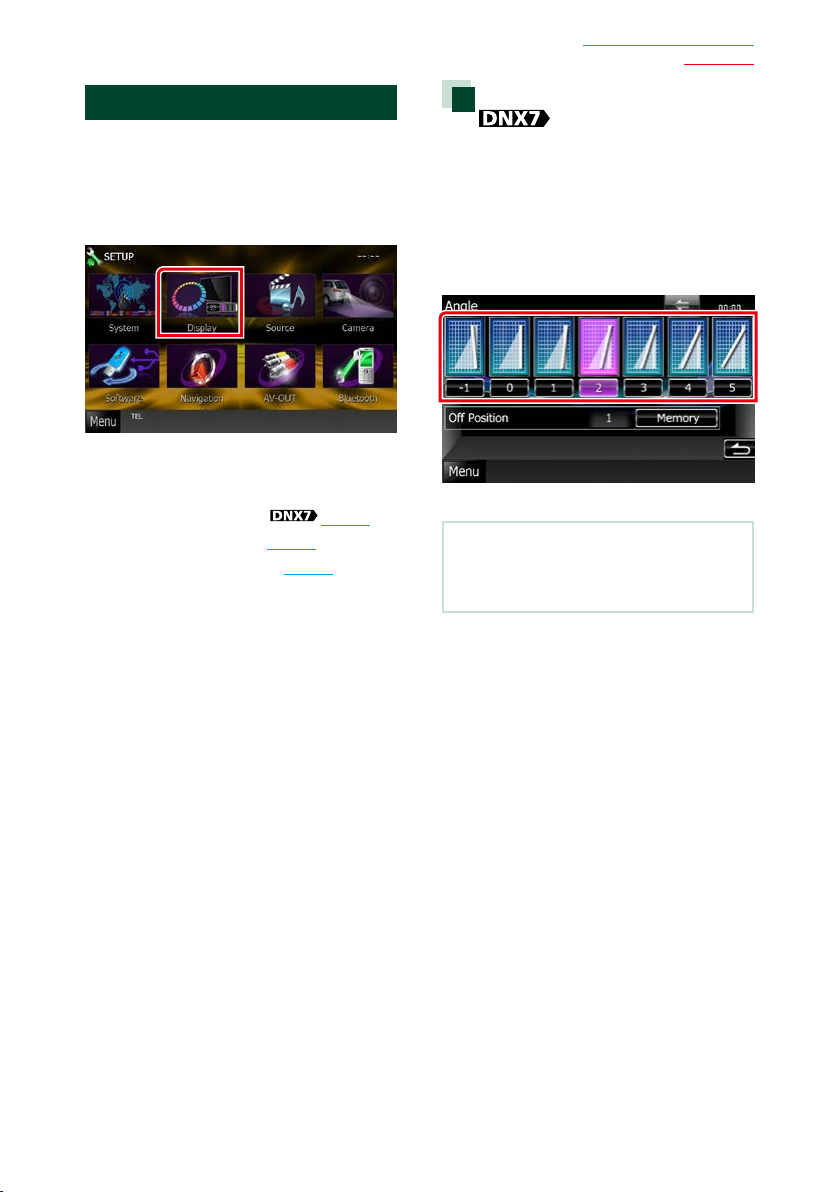
Návrat na hlavní stránku
Nastaveni
Nastavení displeje
1 Klepněte na [Menu] na obrazovce.
2 Klepněte na [SETUP / NASTAVENÍ].
Zobrazí se obrazovka SETUP Menu.
3 Klepněte na [Display / Zobrazení].
Zobrazí se obrazovka snabídkou Display
Menu.
Jednotlivá nastavení viz následující oddíl.
• Ovládání úhlu monitoru
• Nastavení panelu barev (str.94)
• Změna obrázku na pozadí (str.95)
(str.93)
Ovládání sklonu monitoru
Můžete nastavit polohu monitoru.
1 Na obrazovce s nabídkou Display
klepněte na [Angle / Úhel displeje].
Zobrazí se obrazovka pro nastavení úhlu.
2 Zvolte číslo představující požadované
nastavení úhlu.
Předvoleno je „0“.
POZNÁMKA
• Současný úhel monitoru můžete uložit jako úhel
během vypnutí. Po výběru požadovaného úhlu
klepněte na [Memory / Paměť].
93
Page 95

Návrat na hlavní stránku
Nastaveni
Panel správy barev
Můžete nastavit barevné osvětlení obrazovky
atlačítek.
Položky, které lze zvolit, se liší podle
přístroje.
1 Na obrazovce s nabídkou Display
klepněte na [Color / Barva].
Zobrazí se obrazovka Color.
2 Klepněte na [SET] u [Panel Color
Coordinate / Panel správy barev].
Zobrazí se obrazovka Panel Color
Coordinate.
POZNÁMKA
• Když je [Panel Color Scan / Skenovat panel barev]
nastavený na „off“, můžete klepnout na [SET ] nebo
[Initialize / Tovární].
• Klepnutím na [Initialize / Tovární] se obnoví
výchozí nastavení.
Registrování vlastní barvy
Můžete zaregistrovat vlastní barvu.
1 Na obrazovce Panel Color Coordinate
klepněte na [Adjust / Upravit].
Zobrazí se obrazovka Panel Color RGB.
2 Pomocí [2] a [3] upravte jednotlivé
hodnoty barev.
3 Klepněte na 2 sekundy na požadované
tlačítko předvolby Preset.
Skenovat panel barev
Můžete nastavit, aby se barva panelu
neustále měnila vrámci barevného spektra.
1 Na obrazovce Color klepněte na [ON]
u [Panel Color Scan / Skenovat panel
barev].
Funkce Panel Color Scan se nastaví na ON.
3 Klepněte na požadovanou barvu.
9494
Page 96

Návrat na hlavní stránku
Nastaveni
Změna obrázku na pozadí
Můžete načíst obrázek zpřipojeného zařízení
USB anastavit jej jako obrázek na pozadí.
Předtím je nezbytné připojit zařízení, ze
kterého chcete obrázek načíst.
1 Na obrazovce s nabídkou Display
klepněte na [Background / Pozadí].
Zobrazí se obrazovka Background.
2 Klepněte na [STANDBY].
3 Klepněte na [Memory / Paměť] u [User
Background / Vlastní pozadí].
Zobrazí se obrazovka User Background File
Select.
4 Zvolte obrázek, který chcete načíst.
POZNÁMKA
• Klepněte na [ ] a obrázek se otočí proti směru
hodinových ručiček.
• Klepněte na [
hodinových ručiček.
] a obrázek se otočí ve směru
6 Klepněte na [Change / Změnit]
u [Background Change / Změna pozadí]
na obrazovce Background.
7 Zvolte obrázek pro pozadí a klepněte
na [Enter / Potvrdit].
POZNÁMKA
• Specifikace použitelných obrázků viz Přehratelná
média asoubory (str.120).
• Klepnutím na [Delete / Odstranit] na obrazovce
Background se vymaže obrázek na pozadí.
Po klepnutí na [Delete / Odstranit] se zobrazí
potvrzovací zpráva. Řiďte se pokyny zprávy
a dokončete operaci.
5 Klepněte na [Enter / Potvrdit].
Zvolený obrázek se načte ana displeji se
znovu zobrazí obrazovka Background.
95
Page 97

Návrat na hlavní stránku
Nastaveni
Nastavení navigace
Můžete nastavit parametry navigace.
1 Klepněte na [Menu] na obrazovce.
2 Klepněte na [SETUP / NASTAVENÍ].
Zobrazí se obrazovka SETUP Menu.
3 Klepněte na [Navigation / Navigace].
Zobrazí se obrazovka Navigation SETUP.
4 Jednotlivé položky nastavte
následovně.
Nastavení kamery
Můžete nastavit parametry kamery.
1 Klepněte na [Menu] na obrazovce.
2 Klepněte na [SETUP / NASTAVENÍ].
Zobrazí se obrazovka SETUP Menu.
3 Klepněte na [Camera].
Zobrazí se obrazovka Camera SETUP.
4 Jednotlivé položky nastavte
následovně.
NAV Interrupt Speaker / Reproduktory pro
navigaci
Vybírá reproduktory použité pro hlasové
pokyny navigačního systému.
Front L / Přední L: Pro hlasové pokyny používá
levý přední reproduktor.
Front R / Přední P: Pro hlasové pokyny používá
pravý přední reproduktor.
Front All / Přední vše (výchozí): Pro hlasové
pokyny používá oba přední reproduktory.
NAV Voice Volume / Hlasitost navigace
Nastavuje hlasitost hlasových pokynů
navigačního systému. Výchozí je „20“.
NAV Mute / Ztlumení zvuku
Během používání hlasových pokynů
navigačního systému ztlumí zvuk zadních
reproduktorů. Výchozí je „ON“.
9696
Page 98

Návrat na hlavní stránku
Nastaveni
Rear Camera / Zadní kamera*1
Výběr typu použité zadní kamery.
CMOS-3xx: Je-li připojena kamera řady CMOS-
300 s nastavením ID 1.
Other /Jiné (výchozí): Je-li připojena jiná
kamera.
R-CAM Interruption / Auto zobrazení
R-CAM
Nastavuje způsob přepínání zobrazení.
Nastavované hodnoty jsou ON a OFF.
ON: Když přeřadíte na zpátečku nebo stisknete
tlačítko <AUD> (
(DNX525DAB)/ <TEL> (DNX5250BT
) po dobu 1 sekundy*, přepne na
obraz ze zadní kamery.
OFF (výchozí): Při stisknutí tlačítka <AUD>
(
)/ <AUDIO> (DNX525DAB)/
<TEL> (DNX5250BT
1 sekundy* přepne na obraz ze zadní
kamery.
R-CAM Settings / Nastavení R-CAM*
Upraví nastavení řady CMOS-300 s nastavením
ID 1. Podrobnosti naleznete v návodu k použití
kamery.
*1 Tato nastavení lze provádět pouze při
zabrzděné parkovací brzdě.
*2 Tato nastavení lze provádět, pouze když
je parkovací brzda zabrzděna aje zvolena
kamera řady CMOS-300.
*3 [TEL Key Longer than 1 Second] nebo
[AUD Key Longer than 1 Second] musí
být nastaveno na „R- CAM“/ „CAM“. Viz
Uživatelské rozhraní (str.88)
)/ <AUDIO>
) po dobu
2
Informace osoftwaru
Zkontroluje verzi softwaru tohoto přístroje.
1 Klepněte na [Menu] na obrazovce.
2 Klepněte na [SETUP / NASTAVENÍ].
Zobrazí se obrazovka SETUP Menu.
3 Klepněte na [Software].
Zobrazí se obrazovka Software Information.
4 Potvrďte verzi softwaru. Případně
klepněte na [Update / Aktualizace].
POZNÁMKA
• Informace o aktualizaci tohoto softwaru najdete
v příslušné příručce s postupem aktualizace, která
se dodává se softwarem.
97
Page 99

Návrat na hlavní stránku
Nastaveni
Nastavení AV vstupu
Můžete nastavit parametry AV vstupu.
1 Klepněte na [Menu] na obrazovce.
2 Klepněte na [SETUP / NASTAVENÍ].
Zobrazí se obrazovka SETUP Menu.
3 Klepněte na [Source / Zařízení].
4 V seznamu klepněte na [AV-IN SETUP /
Nast. AV-IN].
Zobrazí se obrazovka AV-IN SETUP.
5 Jednotlivé položky nastavte
následovně.
TV Tuner Control (Ovládání TV tuneru)
Při připojení k TV tuneru nastaví AV INPUT.
ON: Nastavení ON použijte, pokud připojujete
TV tuner od třetí strany. Název AV-IN je
nastaven na televizoru. Pokud připojíte
TV tuner vyrobený společností DOS
a sledujete televizní vysílání, můžete
provádět některé jednoduché činnosti
klepnutím na obrazovku jednotky.
OFF (výchozí): Nastavení OFF použijte, pokud
TV tuner od třetí strany nepřipojujete.
AV-IN1 Name / Název AV-IN1
AV-IN2 Name / Název AV-IN2
Nastavuje název, který bude zobrazen při
výběru systému, který je připojen pomocí
portu AV INPUT. Výchozí je „VIDEO“.
9898
Page 100

Nastavení rozhraní AV výstupu
Můžete zvolit zdroj AV, který bude výstupem
na portu AV OUTPUT. Předvoleno je
„VIDEO1“.
1 Klepněte na [Menu] na obrazovce.
2 Klepněte na [SETUP / NASTAVENÍ].
Zobrazí se obrazovka SETUP Menu.
3 Klepněte na položku [AV-OUT].
Zobrazí se obrazovka AV-OUT Interface.
4 Klepnutím na tlačítko [2] nebo [3]
nastavte [AV-OUT] na hodnotu VIDEO1,
DISC, iPod, USB nebo OFF.
Návrat na hlavní stránku
Nastaveni
POZNÁMKA
• „USB“ lze vybrat jako výstupní zdroj AV pouze
v případě, je-li zařízení iPod připojeno k této
jednotce pomocí KCA-iP202. Informace o
nastavení připojení naleznete v kapitole
Nastavení připojení zařízení iPod/iPhone
(str.60).
99
